Page 1

Kaspersky Mobile Security 9
per il sistema operativo Android
Guida dell'utente
VERSIONE DEL PROGRAMMA: 9.0
Page 2
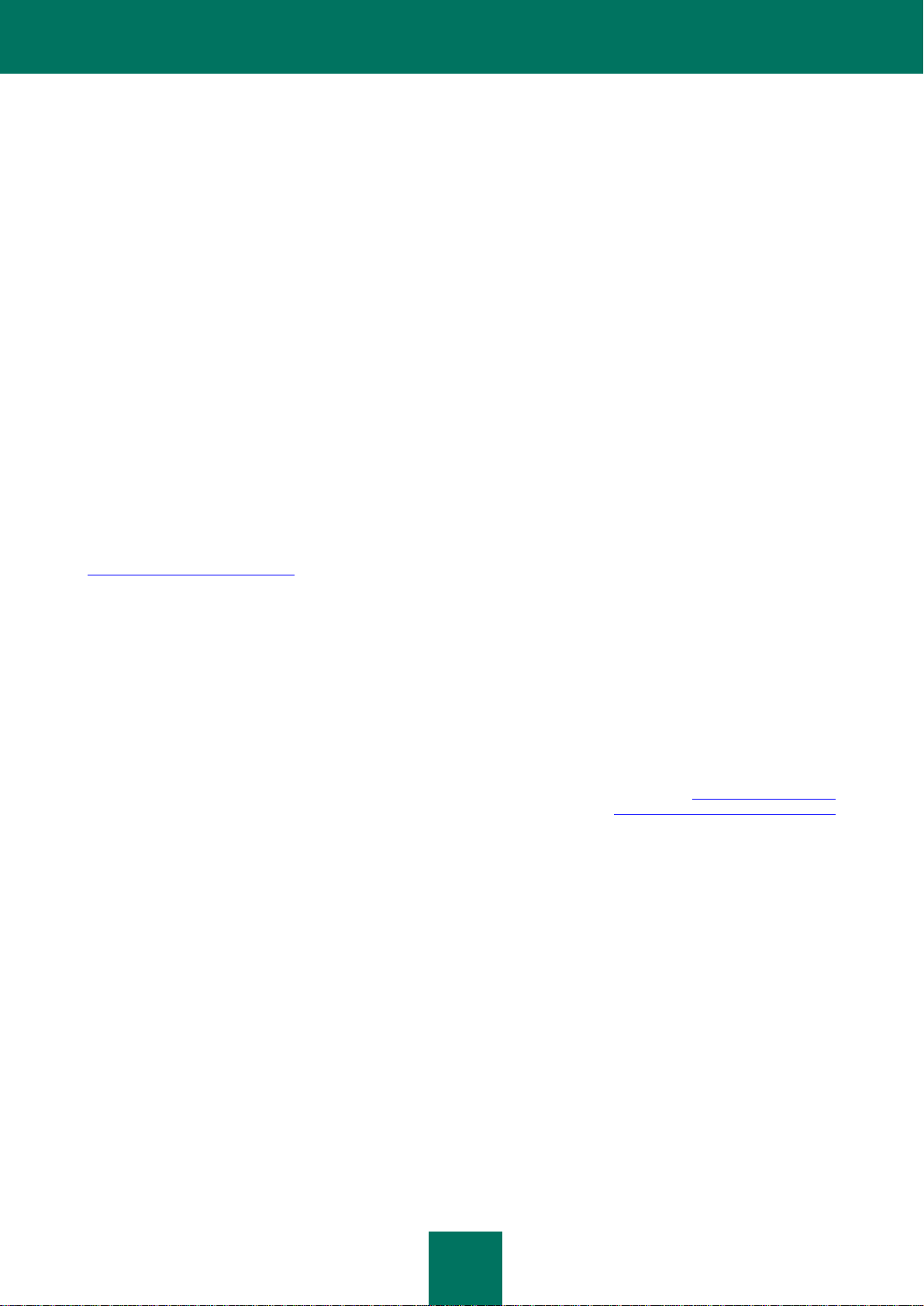
2
Gentile Utente!
Grazie per aver scelto il nostro prodotto. Ci auguriamo che questa documentazione possa essere di grande utilità nel
lavoro e fornisca sempre risposte ad ogni domanda sul presente prodotto software.
Nota! Il presente documento è di proprietà di Kaspersky Lab ZAO (di seguito denominata Kaspersky Lab): tutti i diritti
relativi al documento sono riservati dalle leggi sui diritti d'autore e dalle disposizioni dei trattati internazionali. La
riproduzione e la distribuzione non autorizzate del presente documento, interamente o in parte, possono comportare
gravi responsabilità civili, amministrative e penali, in conformità alle leggi applicabili.
La riproduzione o distribuzione di qualunque materiale in qualunque formato, incluse le traduzioni, è consentita previo
consenso scritto di Kaspersky Lab.
Il presente documento e le immagini in esso contenute può essere utilizzato esclusivamente per scopi informativi non
commerciali e personali.
Kaspersky Lab si riserva il diritto di modificare il presente documento senza ulteriore preavviso. È possibile reperire la
versione più recente del presente documento sul sito Web di Kaspersky Lab all’indirizzo
http://www.kaspersky.com/it/docs.
Kaspersky Lab non potrà essere ritenuta responsabile per il contenuto, qualità, pertinenza o accuratezza di qualunque
materiale utilizzato nel presente documento i cui diritti sono di proprietà di terzi o per perdite potenziali o effettive
associate all’uso di tali materiali.
Nel presente documento sono utilizzati marchi registrati e marchi di servizio di proprietà dei detentori.
Data di revisione: 20.01.2011
© 1997-2011 Kaspersky Lab ZAO. Tutti i diritti riservati.
http://www.kaspersky.it
http://www.kaspersky.com/it/service
Page 3
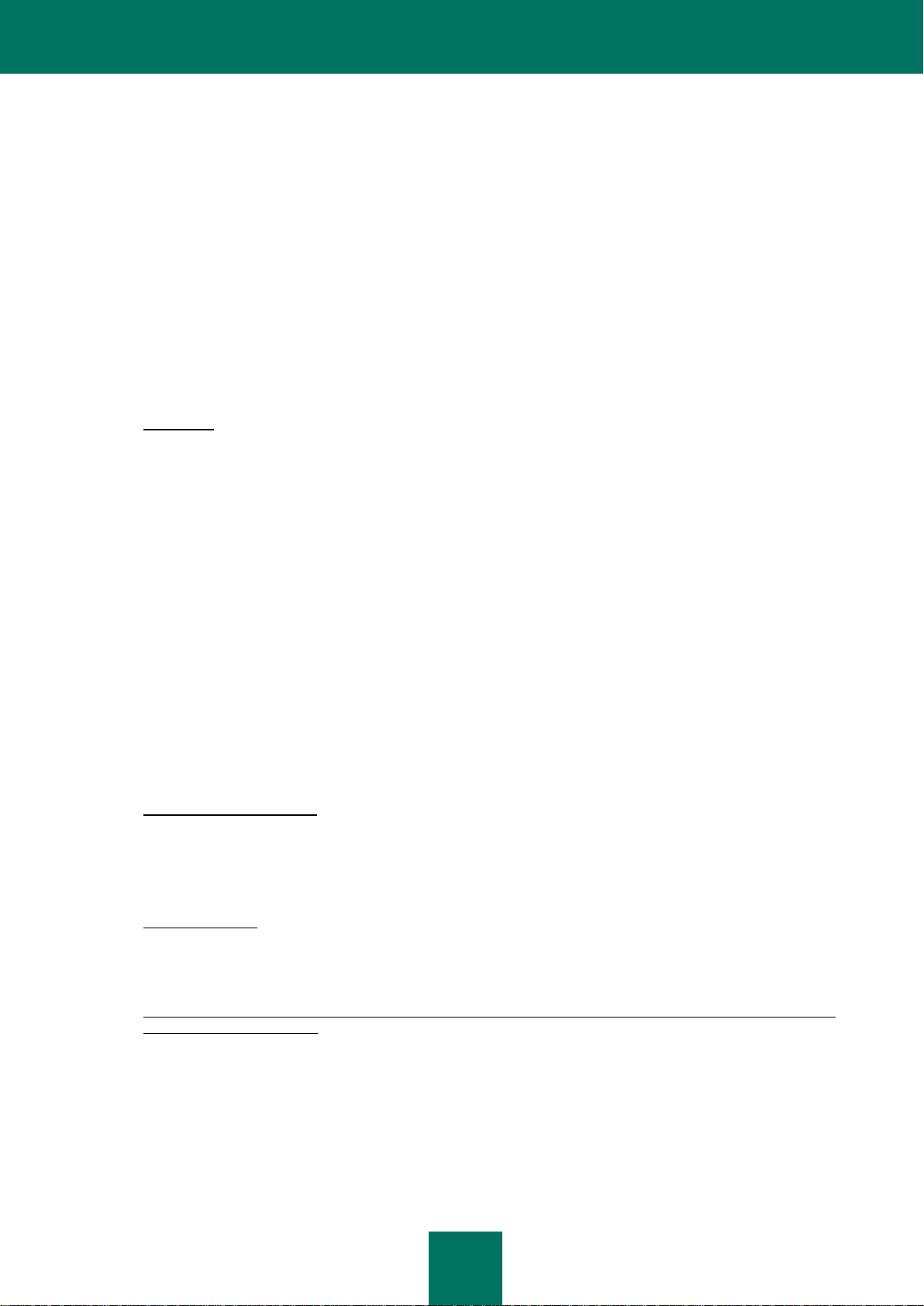
3
CONTRATTO DI LICENZA CON L’UTENTE FINALE KASPERSKY LAB
AVVERTENZA LEGALE IMPORTANTE PER TUTTI GLI UTENTI: LEGGERE ATTENTAMENTE IL SEGUENTE
CONTRATTO PRIMA DI INIZIARE AD USARE IL SOFTWARE.
FACENDO CLICK SUL PULSANTE ACCETTO NELLA FINESTRA DEL CONTRATTO DI LICENZA O IMMETTENDO
IL/I SIMBOLO/I CORRISPONDENTE/I, LEI ACCETTA DI ESSERE VINCOLATO AL RISPETTO DEI TERMINI E DELLE
CONDIZIONI DI QUESTO CONTRATTO. TALE AZIONE EQUIVALE AD APPORRE LA SUA FIRMA E SIGNIFICA
CHE ACCETTA DI ESSERE VINCOLATO E DI DIVENTARE UNA PARTE CONTRAENTE DEL PRESENTE
CONTRATTO E CHE ACCETTA LA VALIDITÀ LEGALE DEL PRESENTE CONTRATTO COME QUALSIASI
ACCORDO STIPULATO PER ISCRITTO E DA LEI FIRMATO. QUALORA NON SIA D’ACCORDO CON TUTTI I
TERMINI E LE CONDIZIONI DEL PRESENTE CONTRATTO, ANNULLI L’INSTALLAZIONE DEL SOFTWARE E NON
LO INSTALLI.
DOPO AVER FATTO CLICK SUL PULSANTE ACCETTO NELLA FINESTRA DEL CONTRATTO DI LICENZA O DOPO
AVER IMMESSO IL/I SIMBOLO/I CORRISPONDENTE/I LEI HA DIRITTO AD UTILIZZARE IL SOFTWARE SECONDO I
TERMINI E LE CONDIZIONI DEL PRESENTE CONTRATTO.
1. Definizioni
1.1. Per Software si intende il software, compresi gli aggiornamenti e i relativi materiali.
1.2. Per Titolare (titolare di tutti i diritti, sia esclusivi che non, relativi al Software) si intende Kaspersky Lab ZAO,
una società regolarmente costituita ai sensi delle leggi della Federazione Russa.
1.3. Per Computer si intende l’hardware, ivi compresi i personal computer, i laptop, le postazioni di lavoro, i
personal digital assistant, gli "smart phone", i dispositivi palmari o gli altri dispositivi elettronici per cui il Software
è stato progettato su cui il Software verrà installato e/o utilizzato.
1.4. Per Utente Finale (Lei/Suo) si intende il soggetto o i soggetti che installano o utilizzano il Software per proprio
conto e che sta/stanno utilizzando legalmente una copia del Software; o, se il Software è stato scaricato o
installato per conto di un’organizzazione, ad esempio da un dipendente, "Lei" sta a intendere anche
l’organizzazione per cui il Software è stato scaricato o installato e si dichiara con il presente che tale
organizzazione ha autorizzato quel soggetto ad accettare questo contratto, scaricando e installando il Software
per conto dell’organizzazione stessa. Ai fini del presente contratto il termine "organizzazione" include, a titolo
esemplificativo e non limitativo, qualsiasi società di persone, società a responsabilità limitata, persona giuridica,
associazione, società per azioni, trust, joint venture, organizzazione sindacale, organizzazione non registrata o
autorità governativa.
1.5. Per Partner si intendono le organizzazioni o il soggetto/i soggetti che distribuiscono il Software al Titolare sulla
base di un contratto e di una licenza.
1.6. Per Aggiornamento/i si intendono tutti gli aggiornamenti, le revisioni, le patch, i perfezionamenti, le correzioni,
le modifiche, le copie, le aggiunte o i pacchetti di manutenzione, ecc.
1.7. Per Manuale dell’Utente si intende il manuale dell’utente, la guida per l’amministratore, il libro di riferimento e i
relativi materiali di tipo illustrativo o di altro tipo.
2. Concessione della licenza
2.1. Con il presente il Titolare Le concede licenza di uso non esclusivo per la memorizzazione, il caricamento,
l’installazione, l’esecuzione e la visualizzazione (l’"uso") del Software su di una quantità specificata di Computer
al fine di fornire un supporto per la protezione del Suo Computer, sul quale è installato il Software, contro le
minacce descritte nel Manuale dell’Utente, in osservanza di tutti i requisiti tecnici descritti nel Manuale
dell’Utente e secondo i termini e le condizioni di questo Contratto (la "Licenza") e Lei accetta questa Licenza:
Versione di prova. Se ha ricevuto, scaricato e/o installato la versione di prova del Software e se ha aderito alla
licenza di valutazione del Software, può utilizzare il Software solo a scopo dimostrativo e soltanto per il periodo
dimostrativo consentito, salvo laddove diversamente indicato, a partire dalla data della prima installazione. È
severamente proibito l’uso del Software per scopi diversi o per un periodo più lungo del periodo di valutazione
consentito.
Software per ambiente multiplo; Software a linguaggio multiplo; Software a doppio supporto magnetico; Copie
multiple; Servizi aggiuntivi. Qualora Lei utilizzi diverse versioni del Software o edizioni del Software di lingua
diversa, o riceva il Software su diversi supporti magnetici, o comunque riceva copie multiple del Software,
ovvero qualora in cui Lei abbia acquistato il Software insieme a software aggiuntivi, il numero massimo di
Computer su cui il Software può essere installato deve corrispondere al numero di computer specificato nelle
licenze ricevute dal Titolare sempre che ogni licenza acquisita Le dia diritto a installare e utilizzare il Software
sulla quantità numero di Computer specificata nei paragrafi 2.2 e 2.3, salvo laddove diversamente stabilito dai
termini della licenza.
2.2. Se il Software è stato acquisito su un supporto fisico, Lei ha il diritto di utilizzare il Software per proteggere la
quantità di Computer specificata nel pacchetto Software o secondo quanto specificato nel contratto aggiuntivo.
Page 4
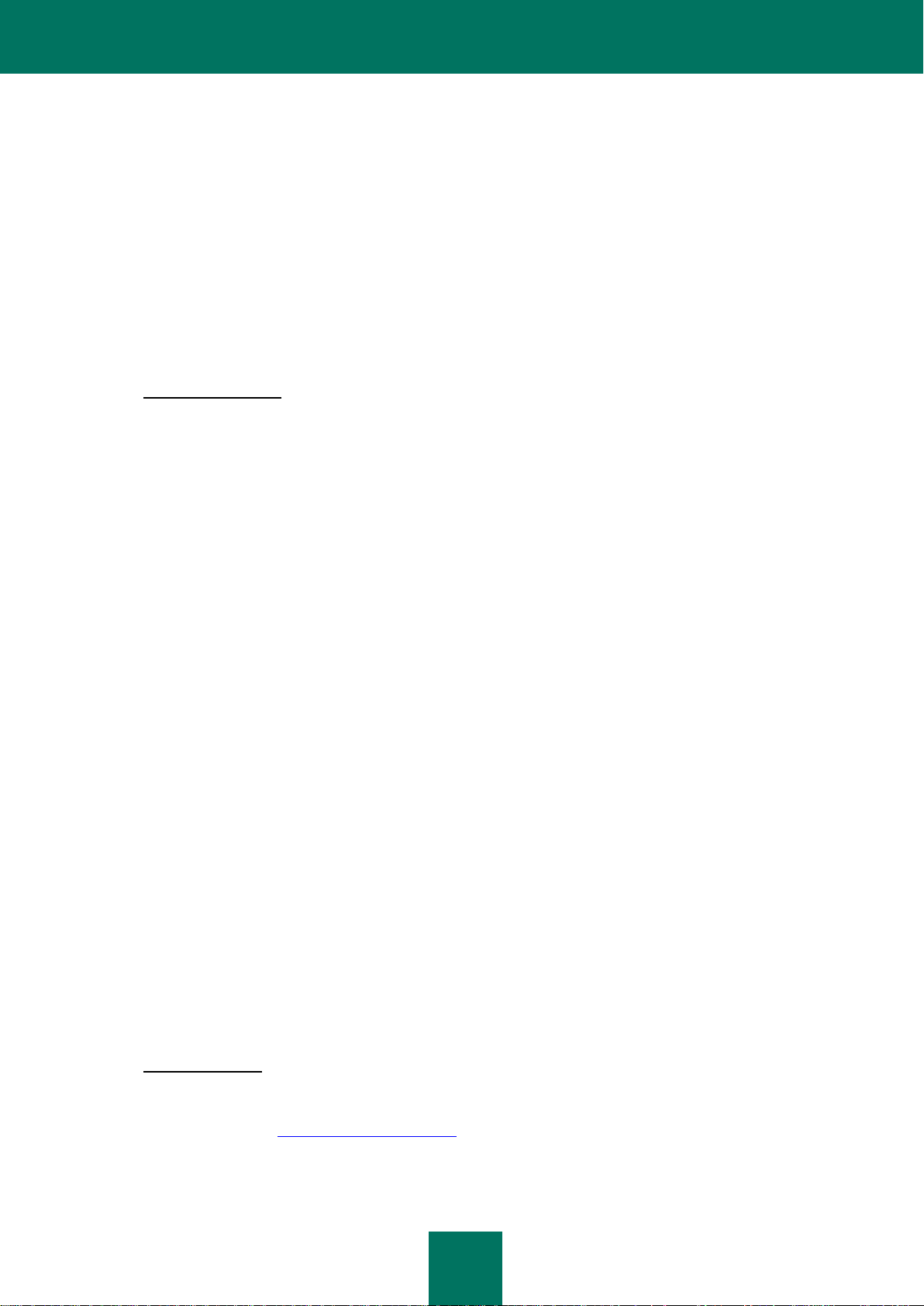
G U I D A D E L L ’UT E N T E
4
2.3. Se il Software è stato acquisito via Internet, Lei ha il diritto di utilizzare il Software per la protezione della
quantità di Computer specificata all’atto dell’acquisizione della Licenza del Software o secondo quanto
specificato nel contratto aggiuntivo.
2.4. Lei ha diritto di copiare il Software soltanto a scopo di back-up e solo a titolo di sostituzione della copia di Sua
legale proprietà, qualora essa vada persa, distrutta o diventi inutilizzabile. Questa copia di back-up non può
essere utilizzata per fini diversi e deve essere distrutta quando viene meno il diritto d’uso del Software o alla
scadenza della Sua licenza o qualora questa venga meno per qualsiasi altro motivo, ai sensi dalla legislazione
in vigore nel principale paese di residenza o nel paese in cui Lei fa uso del Software.
2.5. Dal momento in cui si procede all’attivazione del Software o dopo l’installazione del file della chiave di licenza (a
eccezione della versione di prova del Software), Lei ha diritto di ricevere i seguenti servizi per il periodo di
tempo specificato sul pacchetto Software (se il Software è stato acquisito su supporto fisico) o specificato
durante l’acquisizione (se il Software è stato acquisito via Internet):
- Aggiornamenti del Software via Internet quando e nel momento in cui il Titolare li pubblica sul suo sito o
attraverso altri servizi online. Qualsiasi Aggiornamento di cui Lei possa essere destinatario costituisce parte
del Software e a esso si applicano i termini e le condizioni di questo Contratto;
- Supporto Tecnico via Internet e Hotline telefonica di Supporto Tecnico.
3. Attivazione e validità
3.1. Nel caso in cui Lei apportasse modifiche al Suo computer o al software di altri fornitori installato su di esso, il
Titolare ha la facoltà di chiederLe di ripetere l’attivazione del Software o l’installazione del file della chiave di
licenza. Il Titolare si riserva il diritto di utilizzare qualsiasi mezzo e qualsiasi procedura per verificare la validità
della Licenza e/o la validità legale della copia del Software installata e/o utilizzata sul Suo Computer.
3.2. Se il Software è stato acquisito su supporto fisico, esso può essere utilizzato previa accettazione del presente
Contratto per il periodo specificato sulla confezione a far data dalla data di accettazione del presente Contratto
o secondo quanto specificato nel contratto aggiuntivo.
3.3. Se il Software è stato acquisito via Internet, il Software può essere utilizzato previa accettazione del presente
Contratto per il periodo specificato durante l’acquisizione o secondo quanto specificato nel contratto aggiuntivo.
3.4. Lei ha diritto di usare la versione di prova del Software secondo quanto disposto dal Paragrafo 2.1 senza alcun
addebito unicamente per il periodo di valutazione (7 giorni) concesso dal momento della sua attivazione ai sensi
del presente Contratto, purché la versione di prova non dia diritto ad Aggiornamenti e a Supporto Tecnico via
Internet e tramite Hotline telefonica. Qualora il Titolare stabilisca una durata diversa per il singolo periodo di
valutazione applicabile, Lei ne sarà informato per mezzo di una notifica.
3.5. La Sua Licenza d’Uso del Software è limitata al periodo di tempo specificato nei Paragrafi 3.2 o 3.3 (secondo
quanto applicabile) e nel periodo restante può essere visionata utilizzando i supporti descritti nel Manuale
dell’Utente.
3.6. Nel caso in cui Lei abbia acquisito il Software per un utilizzo su più di un Computer, la Sua Licenza d’Uso del
Software è limitata al periodo di tempo che ha inizio alla data di attivazione del Software o l’installazione del file
della chiave di licenza sul primo Computer.
3.7. Fatto salvo qualsiasi altro rimedio previsto dalla legge o basato sui principi di opportunità, giustizia e onesta
composizione ("equity") a cui il Titolare possa legittimamente fare ricorso, nel caso di una Sua violazione dei
termini e delle condizioni del presente Contratto, il Titolare avrà diritto in ogni momento e senza obbligo di
preavviso di rescindere questa Licenza d’uso del Software senza rimborsare il prezzo d’acquisto né parte di
esso.
3.8. Lei accetta di fare uso del Software e utilizzare qualsiasi rapporto o informazione derivante dall’utilizzo di questo
Software in modo conforme a tutte le leggi applicabili internazionali, nazionali, statali, regionali e locali e a
qualsiasi normativa, ivi compresa, a titolo esemplificativo e non limitativo, le leggi sulla privacy, sui diritti
d’autore, sul controllo delle esportazioni e sulle oscenità.
3.9. Fatte salve eventuali disposizioni contrarie specificamente previste in questa sede, Lei non ha la facoltà di
trasferire né di assegnare alcuno dei diritti che le sono stati concessi ai sensi del presente Contratto né alcuno
degli obblighi che da esso Le derivano.
3.10. Se Lei ha acquisito il Software con un codice di attivazione valido per la localizzazione del Software nella lingua
della regione in cui è stato acquisito dal Titolare o dai suoi Partner, non può attivare il Software applicando il
codice di attivazione destinato alla localizzazione in un’altra lingua.
3.11. Se Lei ha acquisito il Software destinato all’utilizzo con uno specifico gestore delle telecomunicazioni, il
Software è utilizzabile esclusivamente per il funzionamento con il gestore specificato durante l’acquisizione.
3.12. Nel caso delle limitazioni specificate nelle Clausole 3.10 e 3.11, le informazioni relative a tali limitazioni sono
riportate sull’imballaggio e/o nel sito Web del Titolare e/o dei suoi Partner.
4. Supporto Tecnico
Il Supporto Tecnico descritto al Paragrafo 2.5 del presente Contratto Le viene fornito quando è stato installato
l’Aggiornamento più recente del Software (a eccezione della versione di prova del Software).
Servizio di assistenza tecnica: http://support.kaspersky.com
Page 5
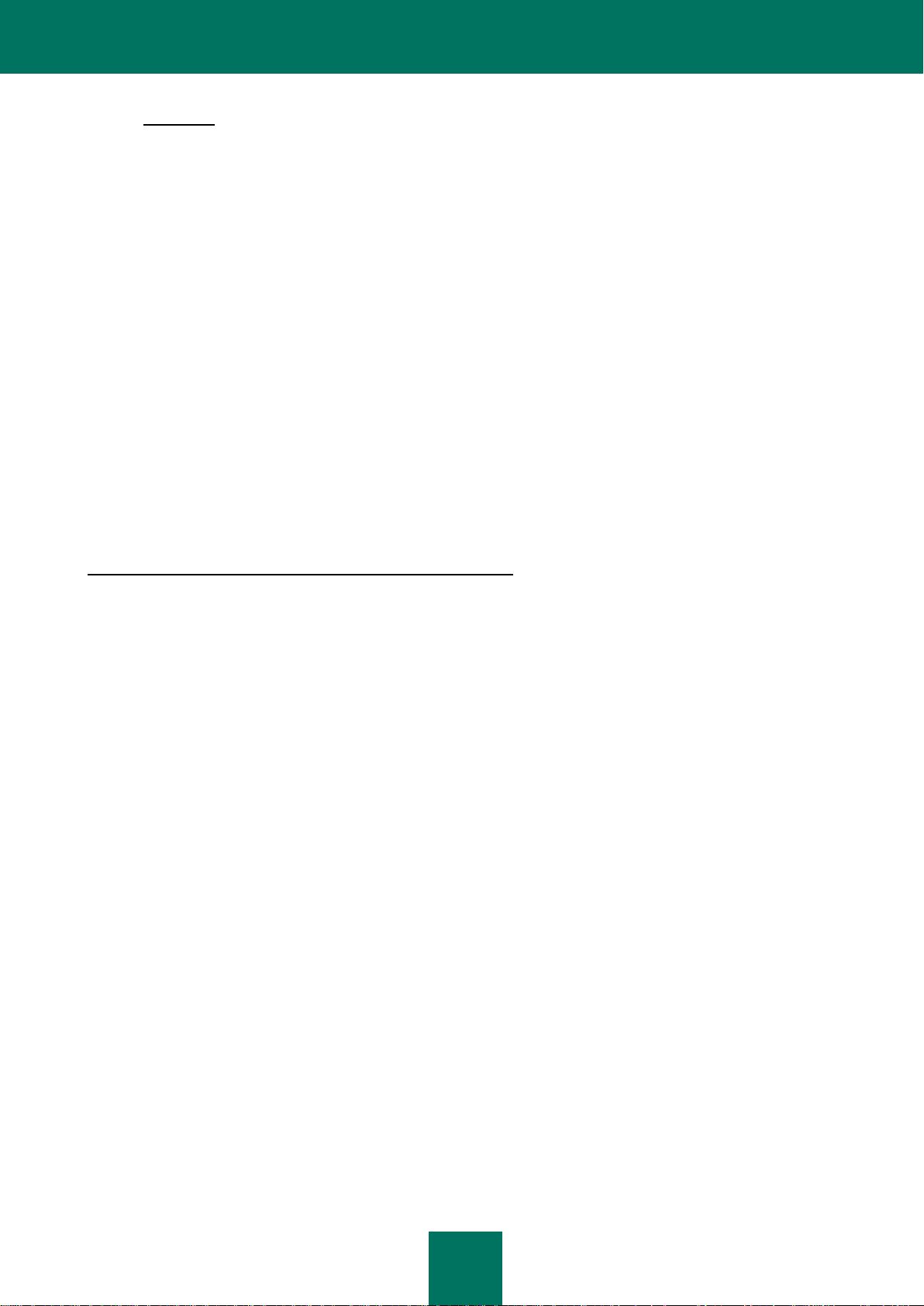
I N F O R M A Z I O N I S U L L A G U I D A
5
5. Restrizioni
5.1. Le è fatto divieto di emulare, clonare, locare, dare in prestito, noleggiare, vendere, modificare, decompilare o
reingegnerizzare il Software, disassemblarlo o creare opere accessorie basate sul Software o su una porzione
di esso con la sola eccezione di diritti non rinunciabili previsti dalla legislazione applicabile, e Le è fatto
comunque divieto di ridurre parte del Software in forma decifrabile o trasferire il Software tutelato da licenza o
qualsivoglia sottoinsieme dello stesso, o permettere a terzi di fare quanto sopra, salvo nella misura in cui le
limitazioni sopra illustrate siano espressamente proibite dal diritto applicabile. È fatto divieto di utilizzare o
reingegnerizzare qualsivoglia codice binario o origine del Software allo scopo di ricreare l’algoritmo del
programma, che è proprietario. Tutti i diritti non espressamente concessi attraverso il presente Contratto sono
riservati al Titolare e/o ai suoi fornitori, secondo quanto applicabile. L’uso non autorizzato del Software produrrà
la rescissione immediata e automatica del presente Contratto e della Licenza concessa in virtù dello stesso e
può determinare l’apertura di un procedimento legale nei Suoi confronti.
5.2. Fatto salvo quanto disposto in un contratto aggiuntivo, Lei non ha diritto di trasferire i diritti d’uso del Software a
terzi.
5.3. Le è fatto divieto di mettere a conoscenza di terzi il codice di attivazione e/o il file chiave della licenza o di
consentire l’accesso al codice di attivazione e/o di licenza, i quali rappresentano dati riservati del Titolare; Lei
sarà inoltre tenuto a usare ogni ragionevole cautela per la protezione del codice di attivazione e/o di licenza
riservati, qualora Lei abbia la facoltà di trasferire il codice di attivazione e/o di licenza a terzi secondo quanto
illustrato in un contratto aggiuntivo.
5.4. Non è consentito concedere a noleggio, in locazione o in prestito a terzi il Software.
5.5. Non è consentito utilizzare il Software per la creazione di dati o di software che servono a individuare, bloccare
o gestire le minacce descritte nel Manuale dell’Utente.
5.6. In caso di violazione dei termini e delle condizioni del presente Contratto, il Titolare ha il diritto di bloccare il file
di codice o di annullare la Sua licenza d’uso del Software senza obbligo di rimborso.
5.7. Se si usa la versione di prova del Software non si ha il diritto di ricevere il Supporto Tecnico specificato al
Paragrafo 4 del presente Contratto, né il diritto di trasferire la licenza o i diritti d’uso del software a terzi
6. Garanzia limitata e clausola di esclusione della responsabilità
6.1. Il Titolare garantisce che il Software eseguirà sostanzialmente le prestazioni illustrate nelle specifiche e
descritte nel Manuale dell’Utente fermo restando, tuttavia, che tale garanzia limitata non si applica a quanto
segue: (w) lacune del Suo Computer e relative violazioni per le quali il Titolare declina espressamente qualsiasi
responsabilità di garanzia; (x) malfunzionamenti, difetti o guasti conseguenti a cattivo uso, abuso, incidente,
negligenza, difetti di installazione, funzionamento o manutenzione, furto, atto vandalico, evento di forza
maggiore, atti di terrorismo, interruzione di tensione o momentanea sovratensione, infortunio, alterazione,
modifica non consentita o riparazioni eseguite da soggetti diversi dal Titolare o qualsiasi azione o causa, a
opera Sua o di qualsiasi altro soggetto terzo, ragionevolmente fuori del controllo del Titolare; (y) qualsiasi difetto
da Lei tenuto nascosto al Titolare anche dopo la comparsa della prima anomalia; e (z) incompatibilità provocata
da componenti hardware e/o software installati sul Suo computer.
6.2. Lei riconosce, accetta e concorda che nessun software è esente da errori e che Lei è stato informato che è
necessario fare il back-up del Computer, con la frequenza e secondo le modalità per Lei più indicate.
6.3. Lei riconosce, accetta e concorda che il Titolare non è responsabile né perseguibile per l’eliminazione di dati da
Lei autorizzata. I dati in questione possono includere qualsiasi informazione di natura personale o riservata.
6.4. Il Titolare non garantisce che il Software funzionerà correttamente se Lei non scarica regolarmente gli
Aggiornamenti specificati nel Paragrafo 2.5 del presente Contratto.
6.5. Il Titolare non garantisce la protezione dalle minacce descritte nel Manuale dell’Utente una volta scaduto il
periodo specificato nei Paragrafi 3.2 or 3.3 del presente Contratto o una volta scaduta, per qualsiasi motivo, la
Licenza d’uso del Software.
6.6. IL SOFTWARE VIENE FORNITO "COSÌ COM’È" E IL TITOLARE NON FA ALCUNA DICHIARAZIONE E NON
FORNISCE ALCUNA GARANZIA IN QUANTO A USO O PRESTAZIONI. FATTE SALVE LE GARANZIE, LE
CONDIZIONI, LE DICHIARAZIONI O I TERMINI CHE NON POSSONO ESSERE ESCLUSI O LIMITATI DAL
DIRITTO APPLICABILE, IL TITOLARE E I SUOI PARTNER, NON FORNISCONO ALCUNA GARANZIA,
CONDIZIONE, DICHIARAZIONE O TERMINE (NÉ ESPLICITO NÉ IMPLICITO NÉ PREVISTO DALLA LEGGE,
DALLA COMMON LAW, DALLE CONSUETUDINI O DAGLI USI O ALTRO) IN MERITO A QUALSIVOGLIA
QUESTIONE, IVI COMPRESE, A TITOLO ESEMPLIFICATIVO E NON LIMITATIVO, LA NON VIOLAZIONE
DEI DIRITTI DI TERZI, LA COMMERCIABILITÀ, LA QUALITÀ SODDISFACENTE, L’INTEGRAZIONE O
L’APPLICABILITÀ PER UN FINE SPECIFICO. LEI SI ASSUME LA RESPONSABILITÀ DI TUTTI GLI ERRORI
E TUTTI I RISCHI RELATIVI ALLE PRESTAZIONI NONCHÉ LA RESPONSABILITÀ DI AVER SCELTO IL
SOFTWARE ALLO SCOPO DI RAGGIUNGERE I RISULTATI DESIDERATI NONCHÉ DELL’INSTALLAZIONE
DEL SOFTWARE, DEL RELATIVO USO E DEI RISULTATI OTTENUTI DALLO STESSO. SENZA LIMITARE
LE DISPOSIZIONI DI CUI SOPRA, IL TITOLARE NON FORNISCE ALCUNA DICHIARAZIONE E NON
FORNISCE ALCUNA GARANZIA CHE IL SOFTWARE SARÀ ESENTE DA ERRORI O ESENTE DA
INTERRUZIONI O ALTRI DIFETTI DI FUNZIONAMENTO NÉ CHE IL SOFTWARE SARÀ IN GRADO DI
SODDISFARE IN TOTO O IN PARTE LE SUE ESIGENZE, SIANO ESSE STATE COMUNICATE AL
TITOLARE O MENO.
Page 6
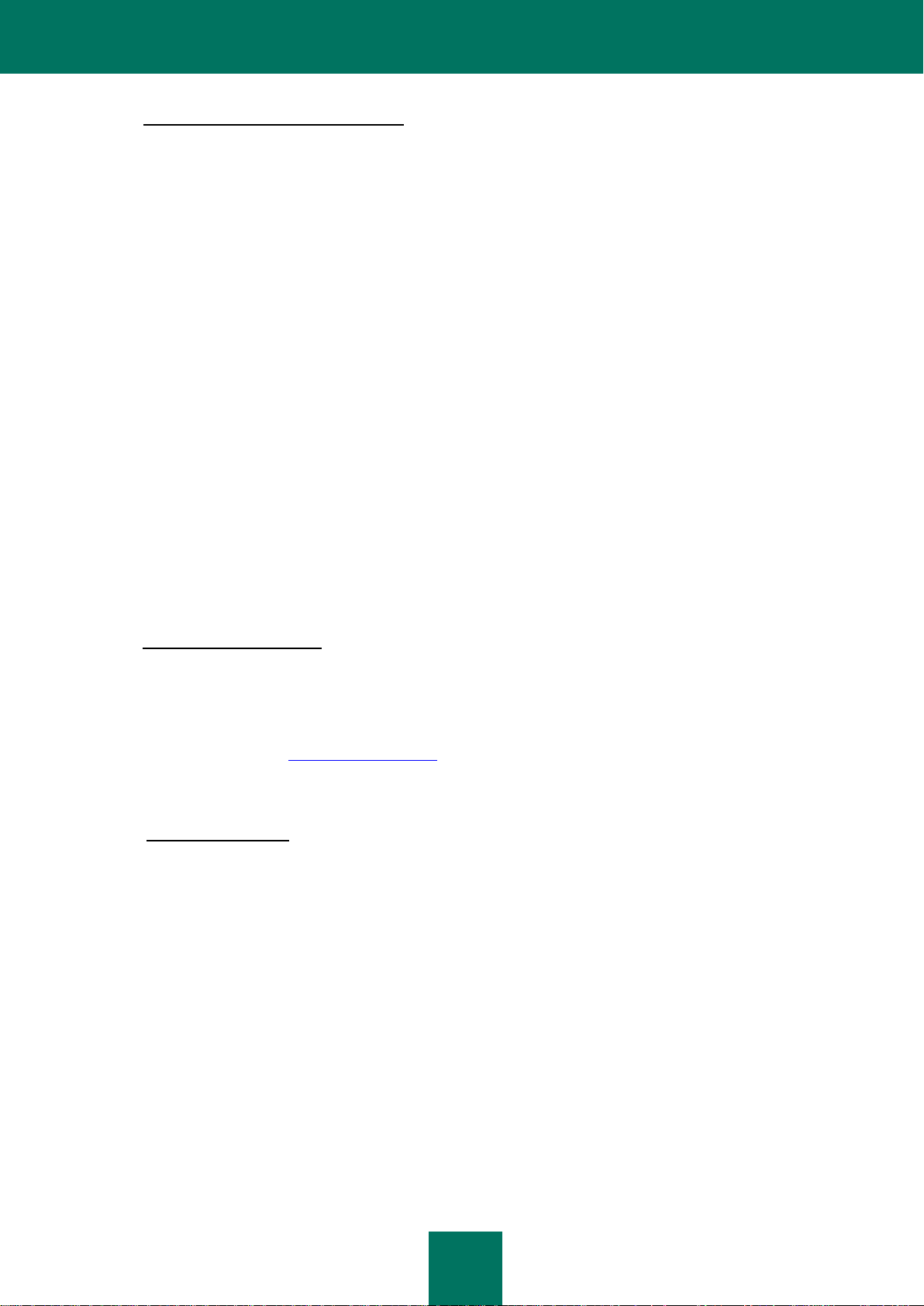
G U I D A D E L L ’UT E N T E
6
7. Esclusione e limite della responsabilità
NELLA MASSIMA MISURA CONSENTITA DAL DIRITTO APPLICABILE, IN NESSUN CASO IL TITOLARE O I SUOI
PARTNER SARANNO RESPONSABILI DI DANNI SPECIALI, MARGINALI, PUNITIVI, INDIRETTI O DI DANNI
INDIRETTI DI QUALSIASI TIPO (IVI COMPRESI, A TITOLO ESEMPLIFICATIVO E NON LIMITATIVO, I DANNI PER
PERDITA DI UTILI O PER PERDITA DI INFORMAZIONI RISERVATE O DI ALTRE INFORMAZIONI, PER
INTERRUZIONE DELL’ATTIVITÀ LAVORATIVA, PER PERDITA DI PRIVACY, PER CORRUZIONE, DANNO E
PERDITA DI DATI O DI PROGRAMMI, PER MANCATA OSSERVANZA DI UN OBBLIGO IVI COMPRESO QUALSIASI
ONERE IMPOSTO PER LEGGE, DOVERE DI BUONA FEDE O DOVERE DI RAGIONEVOLE DILIGENZA, PER
NEGLIGENZA, PER PERDITA ECONOMICA E PER QUALSIASI ALTRA PERDITA PECUNIARIA O ALTRA PERDITA
DI SORTA) DERIVANTE DA O IN QUALSIASI MODO COLLEGATO ALL’USO O ALL’IMPOSSIBILITÀ DI USARE IL
SOFTWARE, ALLA FORNITURA O MANCATA FORNITURA DEL SERVIZIO DI SUPPORTO O DI ALTRI SERVIZI,
INFORMAZIONI, SOFTWARE E RELATIVI CONTENUTI ATTRAVERSO IL SOFTWARE O COMUNQUE DERIVANTI
DALL’USO DEL SOFTWARE O COMUNQUE AI SENSI O IN RELAZIONE A QUALSIASI DISPOSIZIONE DEL
PRESENTE CONTRATTO, O DERIVANTI DA UNA VIOLAZIONE DEL PRESENTE CONTRATTO O DA
QUALSIVOGLIA ILLECITO (IVI COMPRESA LA NEGLIGENZA, LA FALSA TESTIMONIANZA, QUALSIASI OBBLIGO O
DOVERE RELATIVI ALLA RESPONSABILITÀ) O DA UNA VIOLAZIONE DI UN OBBLIGO DI LEGGE O DA UNA
VIOLAZIONE DELLA GARANZIA DA PARTE DEL TITOLARE O DI UNO DEI SUOI PARTNER, ANCHE QUALORA IL
TITOLARE O UNO DEI SUOI PARTNER SIA STATO INFORMATO DELLA POSSIBILITÀ DI TALI DANNI.
LEI ACCETTA CHE NEL CASO IN CUI IL TITOLARE E/O SUOI PARTNER VENISSERO TROVATI RESPONSABILI,
LA RESPONSABILITÀ DEL TITOLARE E/O DEI SUOI PARTNER SI LIMITERÀ AL COSTO DEL SOFTWARE. IN
NESSUN CASO LA RESPONSABILITÀ DEL TITOLARE E/O DEI SUOI PARTNER POTRÀ SUPERARE LE SOMME
VERSATE PER IL SOFTWARE AL TITOLARE O AL PARTNER (SECONDO QUANTO APPLICABILE).
NULLA IN QUESTO CONTRATTO ESCLUDE O LIMITA LA QUALSIVOGLIA RICHIESTA DI DANNI IN CASO DI
MORTE E LESIONI PERSONALI. INOLTRE IN CASO IN CUI UNA MANLEVA, ESCLUSIONE O LIMITAZIONE
CONTEMPLATE DAL PRESENTE CONTRATTO NON POSSA ESSERE ESCLUSA O LIMITATA AI SENSI DEL
DIRITTO APPLICABILE, QUELLA MANLEVA, ESCLUSIONE O LIMITAZIONE NON SARÀ VALIDA NEI SUOI
CONFRONTI E LEI DOVRÀ CONTINUARE A OSSERVARE TUTTE LE RESTANTI MANLEVE, ESCLUSIONI E
LIMITAZIONI.
8. GNU e altre licenze di Terzi
Il Software può comprendere alcuni programmi software sottoposti a licenza (o a sublicenza) dell’utente ai sensi della
GNU Licenza Pubblica Generica (General Public License, GPL) o ad altra licenza software di analoga natura che, tra gli
altri, concede all’utente il diritto di copiare, modificare e ridistribuire certi programmi o porzioni di essi e di avere accesso
al codice source ("Software Open Source"). Se tali licenze prevedono che per un software distribuito in formato binario
eseguibile anche il codice source venga reso disponibile ai suoi utenti, il codice source deve essere reso accessibile
inviando la richiesta all’indirizzo source@kaspersky.com, altrimenti il codice source verrà fornito insieme al Software. Se
le licenze dei Software Open Source prevedono che il Titolare fornisca diritti d’uso, di copia e modifica del programma
Software Open Source più ampi dei diritti concessi in virtù del presente Contratto, tali diritti avranno la priorità sui diritti e
sulle restrizioni contemplati da questo documento.
9. Proprietà Intellettuale
9.1 Lei accetta che il Software e il fatto di esserne autori, i sistemi, le idee e i metodi operativi, la documentazione e
altre informazioni contenute nel Software, sono proprietà intellettuale esclusiva e/o preziosi segreti commerciali
del Titolare o dei suoi partner e che il Titolare e i suoi partner, secondo quanto applicabile, sono protetti dal
diritto civile e penale e dalla legge sul copyright, sul segreto commerciale, sul marchio di fabbrica e sui brevetti
della Federazione Russa, dell’Unione Europea e degli Stati Uniti e da altri trattati internazionali o di altri paesi. Il
presente Contratto non Le concede alcun diritto di proprietà intellettuale né alcun diritto sui marchi o sui marchi
di servizio del Titolare e/o dei suoi partner ("Marchi di fabbrica"). Lei ha la facoltà di usare i marchi di fabbrica
solo nella misura in cui essi permettono di identificare le stampe prodotte dal Software in conformità con la
pratica sui marchi generalmente accettata, ivi compresa l’identificazione del nome del proprietario del Marchio
di fabbrica. Tale uso di un Marchio di fabbrica non Le conferisce alcun diritto di proprietà sul Marchio stesso. Il
Titolare e/o i relativi partner possiedono e conservano ogni diritto, titolo e interesse relativo e collegato al
Software, ivi comprese, senza alcuna limitazione, le correzioni d’errore, i perfezionamenti, gli Aggiornamenti o
altre modifiche del Software, sia apportate dal Titolare che da Terzi nonché tutti i diritti d’autore, i brevetti, i diritti
su segreti commerciali, i marchi di fabbrica e qualsiasi altro diritto di proprietà intellettuale ivi contemplato. Il
possesso, l’installazione o l’uso del Software da parte Sua non Le trasferisce alcun titolo nella proprietà
intellettuale del Software e Lei non acquisirà alcun diritto sul Software, salvo nella misura espressamente
indicata nel presente Contratto. Tutte le copie del Software eseguite ai sensi del presente documento devono
contenere le stesse avvertenze proprietarie che compaiono sul e nel Software. Fatto salvo quanto disposto in
questo documento, il presente Contratto non Le conferisce alcun diritto di proprietà intellettuale sul Software e
Lei riconosce che la Licenza, secondo la definizione data in seguito, concessa ai sensi del presente Contratto
Page 7
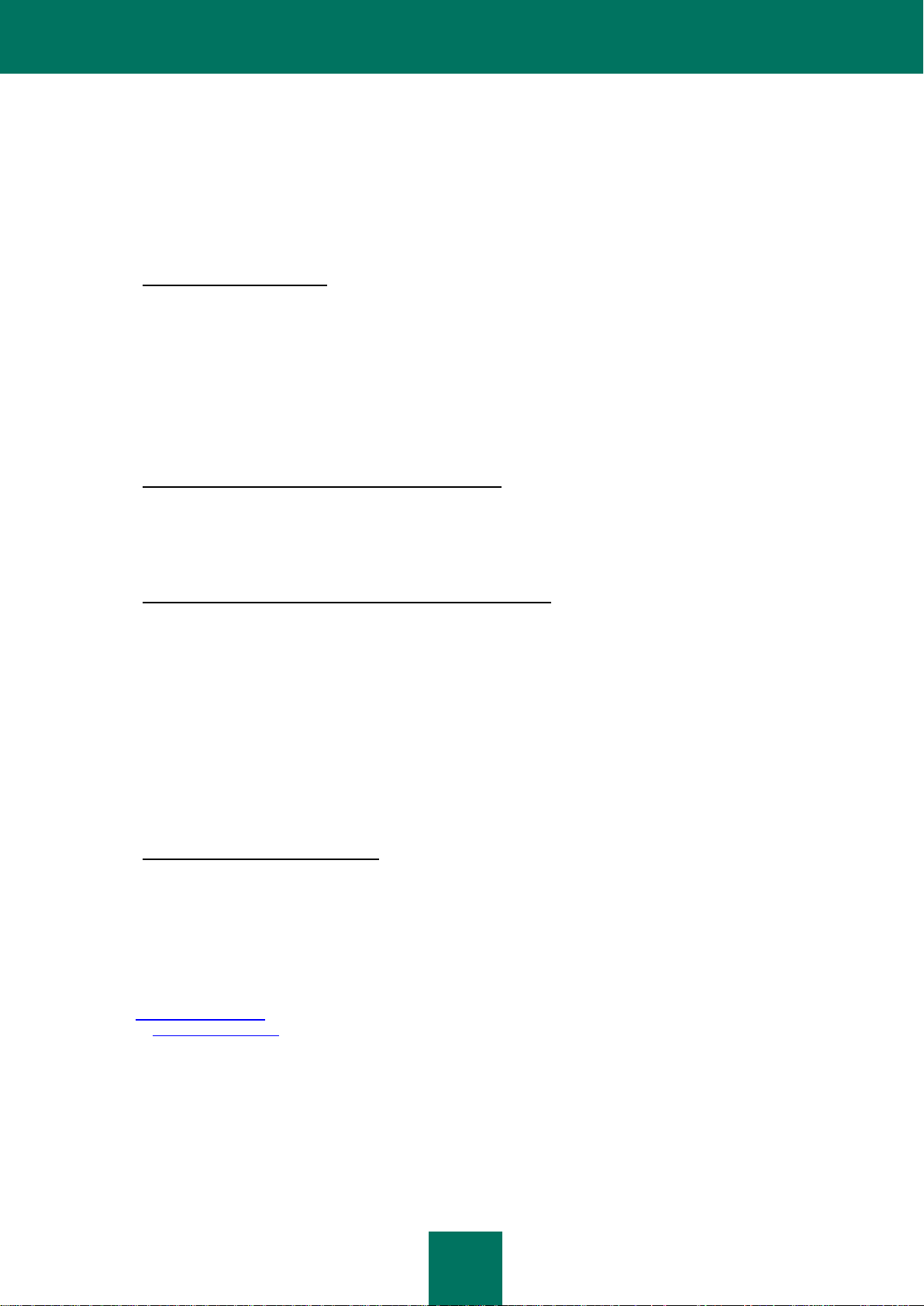
I N F O R M A Z I O N I S U L L A G U I D A
7
Le conferisce soltanto il diritto di uso limitato ai termini e alle condizioni del presente Contratto. Il Titolare si
riserva tutti i diritti che non Le sono espressamente concessi ai sensi del presente Contratto.
9.2 Lei riconosce che il codice source, il codice di attivazione e/o il file di codice di licenza per il Software sono
proprietari del Titolare e che essi costituiscono segreto commerciale del Titolare. Lei accetta di non modificare,
adattare, reingegnerizzare, decompilare, disassemblare, né comunque tentare di scoprire il codice source del
Software.
9.3 Lei accetta di non modificare, né alterare in alcun modo il Software. Lei non ha la facoltà di rimuovere, né di
alterare alcuna delle avvertenze in materia di diritti d’autore o altre avvertenze proprietarie sulle copie del
Software.
10. Diritto applicabile; Arbitrato
Il presente Contratto sarà regolamentato dalle leggi della Federazione Russa e interpretato conformemente a esse,
senza riferimento a conflitti fra stato di diritto e principi. Il presente Contratto non sarà regolamentato dalla Convenzione
delle Nazioni Unite sui Contratti per la Vendita Internazionale di Merci, la cui applicazione è espressamente esclusa.
Qualsiasi vertenza derivante dall’interpretazione o dall’applicazione dei termini del presente Contratto o dalla sua
violazione dovrà essere regolata tramite trattativa diretta oppure dal Tribunale dell’Arbitrato Commerciale Internazionale
avente sede presso la Camera di Commercio e dell’Industria della Federazione Russa di Mosca, Federazione Russa.
Qualsiasi lodo arbitrale emesso dall’arbitro sarà definitivo e vincolante per le parti e qualsiasi giudizio su tale lodo può
essere fatto valere in ogni foro competente. Nulla nel presente Paragrafo 10 può impedire a una delle Parti di ricercare e
ottenere equo indennizzo presso un foro competente, sia prima, durante sia dopo il processo d’arbitrato.
11. Periodo di validità per la presentazione di azioni legali
A prescindere dalla forma, nessuna azione derivante dalle transazioni commerciali eseguite ai sensi del presente
Contratto può essere presentata dalle due parti contrattuali a più di un (1) anno dal momento in cui è accaduto o si è
scoperto che è accaduto l’evento su cui si basa l’azione, tranne in caso di azioni per violazione dei diritti di proprietà
intellettuale, che possono essere presentate entro il periodo massimo applicabile secondo i termini di legge.
12. Totalità del Contratto; Clausola salvatoria; Assenza di deroga
Il presente Contratto costituisce l’intero contratto tra Lei e il Titolare e sostituisce ogni altro accordo, proposta,
comunicato o comunicato commerciale precedente, sia verbale che scritto, relativo al Software o relativo al presente
Contratto. Lei riconosce di aver letto il presente Contratto, lo comprende e accetta di essere vincolato ai suoi termini e
condizioni. Se un foro competente giudica una qualsiasi disposizione del presente Contratto non valida, nulla o per
qualsiasi motivo non applicabile, in toto o in parte, tale disposizione sarà riformulata più precisamente per renderla
legittima e applicabile; ciò tuttavia non inficerà il Contratto e le rimanenti disposizioni del Contratto resteranno
pienamente valide e in vigore nella massima misura consentita dalla legge diritto o dall’equity, conservando quanto più
possibile il loro intento originale. Non varrà alcuna deroga a disposizioni o a condizioni del presente Contratto, a meno
che la deroga non sia presentata per iscritto e firmata da Lei e da rappresentante autorizzato del Titolare, purché
nessuna deroga a una violazione di una disposizione del presente Contratto valga come una deroga a qualsiasi
violazione precedente, concorrente o successiva. La mancata insistenza da parte del Titolare nel richiedere la stretta
applicazione di qualsiasi disposizione del presente Contratto o nel far valere un diritto non potrà essere interpretata
quale deroga a tale disposizione o rinuncia a tale diritto.
13. Informazioni di contatto del Titolare
Per qualsiasi domanda relativa al presente Contratto, o se si desidera consultare per qualsiasi motivo il Titolare, si prega
di contattare il nostro Servizio Clienti presso:
Kaspersky Lab ZAO, 10 edificio 1 1st Volokolamsky Proezd
Mosca, 123060
Federazione Russa
Tel: +7-495-797-8700
Fax: +7-495-645-7939
E-mail: info@kaspersky.com
Sito Web: www.kaspersky.com
© 2004-2011 Kaspersky Lab ZAO. Tutti i diritti riservati. Il Software e la documentazione d’accompagnamento sono
soggetti a diritto d’autore e sono protetti dalle leggi sul copyright e dai trattati internazionali sul copyright nonché da altre
leggi e trattati in materia di proprietà intellettuale.
Page 8
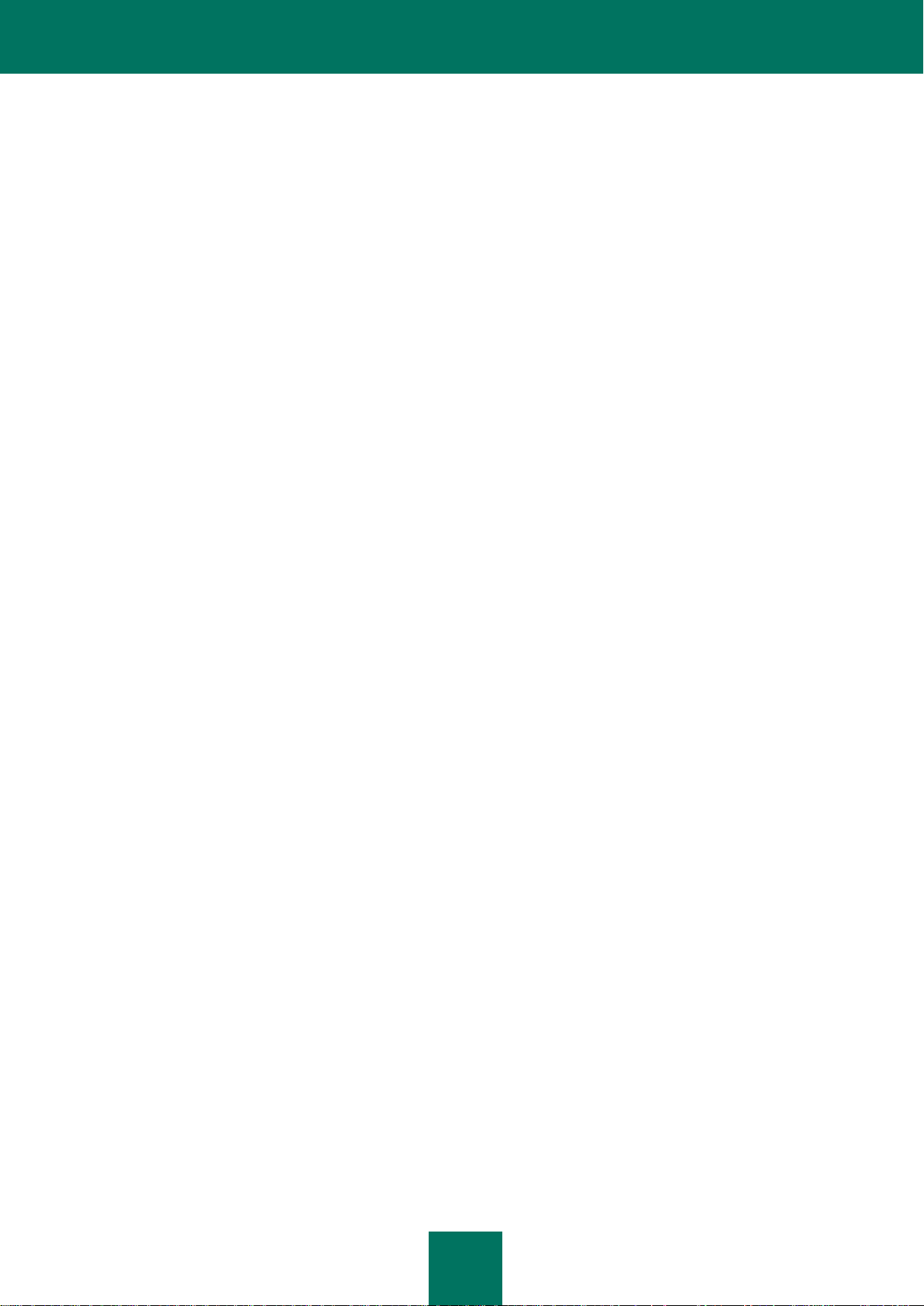
8
SOMMARIO
INFORMAZIONI SULLA GUIDA .................................................................................................................................. 11
Contenuto del documento....................................................................................................................................... 11
Convenzioni utilizzate nella documentazione ......................................................................................................... 14
ULTERIORI FONTI DI INFORMAZIONE ..................................................................................................................... 15
Fonti di informazione per ulteriori ricerche .............................................................................................................. 15
Come contattare l’Ufficio Vendite ........................................................................................................................... 16
Forum Web di discussione sulle applicazioni Kaspersky Lab ................................................................................. 16
Come contattare il team di sviluppo della documentazione .................................................................................... 16
KASPERSKY MOBILE SECURITY 9 ........................................................................................................................... 17
Requisiti hardware e software ................................................................................................................................ 18
Kit di distribuzione .................................................................................................................................................. 18
INSTALLAZIONE DI KASPERSKY MOBILE SECURITY 9.......................................................................................... 19
DISINSTALLAZIONE DELL’APPLICAZIONE ............................................................................................................... 20
OPERAZIONI PRELIMINARI ....................................................................................................................................... 21
Attivazione dell’applicazione ................................................................................................................................... 21
Attivazione della versione commerciale ............................................................................................................ 22
Attivazione dell'abbonamento per Kaspersky Mobile Security 9 ....................................................................... 23
Acquisto online di un codice di attivazione ........................................................................................................ 23
Attivazione della versione trial ........................................................................................................................... 24
Impostazione della password segreta .................................................................................................................... 24
Abilitazione dell'opzione per il ripristino della password segreta ............................................................................ 25
Ripristino della password segreta ........................................................................................................................... 25
Avvio dell’applicazione ........................................................................................................................................... 26
Visualizzazione di informazioni sull’applicazione .................................................................................................... 26
GESTIONE DELLA LICENZA ...................................................................................................................................... 27
Informazioni sul Contratto di licenza ....................................................................................................................... 27
Informazioni sulle licenze di Kaspersky Mobile Security 9 ...................................................................................... 27
Visualizzazione delle informazioni sulla licenza ...................................................................................................... 28
Rinnovo della licenza .............................................................................................................................................. 29
Rinnovo della licenza tramite il codice di attivazione ........................................................................................ 29
Rinnovo della licenza online.............................................................................................................................. 30
Rinnovo della licenza attraverso l'attivazione dell'abbonamento ....................................................................... 30
Annullamento dell'abbonamento ....................................................................................................................... 31
Rinnovo dell’abbonamento................................................................................................................................ 31
INTERFACCIA DELL’APPLICAZIONE......................................................................................................................... 32
Finestra Stato della protezione ............................................................................................................................... 32
Widget della schermata iniziale .............................................................................................................................. 33
PROTEZIONE DEL FILE SYSTEM .............................................................................................................................. 34
Informazioni sul componente Protezione ................................................................................................................ 34
Abilitazione o disabilitazione della protezione......................................................................................................... 34
Configurazione dell’area di protezione ................................................................................................................... 35
Selezione dell’azione da eseguire sugli oggetti rilevati ........................................................................................... 36
Page 9

S O M M A R I O
9
SCANSIONE DEL DISPOSITIVO ................................................................................................................................ 37
Informazioni sulla scansione del dispositivo ........................................................................................................... 37
Avvio di una scansione manuale ............................................................................................................................ 37
Avvio di una scansione pianificata .......................................................................................................................... 38
Selezione del tipo di oggetti da sottoporre a scansione .......................................................................................... 39
Configurazione della scansione degli archivi .......................................................................................................... 40
Selezione dell’azione da eseguire sugli oggetti rilevati ........................................................................................... 41
FILTRO DELLE CHIAMATE E DEGLI SMS IN ENTRATA ........................................................................................... 42
Informazioni su Filtro chiamate/SMS ...................................................................................................................... 42
Informazioni sulle modalità di Filtro chiamate/SMS ................................................................................................ 43
Modifica della modalità di Filtro chiamate/SMS ................................ ...................................................................... 43
Creazione di una Lista bloccati ............................................................................................................................... 44
Aggiunta di voci alla Lista bloccati .................................................................................................................... 44
Modifica di voci nella Lista bloccati ................................................................................................................... 45
Eliminazione di voci dalla Lista bloccati ............................................................................................................ 46
Creazione di una Lista consentiti ............................................................................................................................ 46
Aggiunta di voci alla Lista consentiti ................................................................................................................. 47
Modifica di voci nella Lista consentiti ................................................................................................................ 48
Eliminazione di voci dalla Lista consentiti ......................................................................................................... 48
Risposta ai messaggi SMS e alle chiamate da contatti non in rubrica .................................................................... 49
Risposta ai messaggi SMS da mittenti non numerici .............................................................................................. 50
Selezione di una risposta agli SMS in entrata ........................................................................................................ 51
Selezione di una risposta alle chiamate in entrata .................................................................................................. 52
Visualizzazione dei record del report ...................................................................................................................... 52
PROTEZIONE DEI DATI IN CASO DI SMARRIMENTO O FURTO DEL DISPOSITIVO ............................................. 54
Informazioni su Antifurto ......................................................................................................................................... 54
Blocco del dispositivo ............................................................................................................................................. 55
Eliminazione dei dati personali ............................................................................................................................... 56
Creazione di un elenco di cartelle da eliminare ...................................................................................................... 58
Monitoraggio della sostituzione di una scheda SIM sul dispositivo ......................................................................... 59
Determinazione delle coordinate geografiche del dispositivo ................................................................................. 60
Avvio remoto delle funzioni di Antifurto ................................................................................................................... 61
PROTEZIONE PRIVACY ............................................................................................................................................. 63
Protezione privacy .................................................................................................................................................. 63
Modalità di Protezione privacy ................................................................................................................................ 63
Abilitazione/disabilitazione di Protezione privacy .................................................................................................... 64
Abilitazione automatica di Protezione privacy ......................................................................................................... 64
Abilitazione remota di Protezione privacy ............................................................................................................... 65
Selezione dei dati da nascondere: Protezione privacy ........................................................................................... 67
Creazione di un elenco di numeri privati ................................................................................................................. 68
Aggiunta di un numero all’elenco dei numeri privati .......................................................................................... 68
Modifica di un numero nell’elenco dei numeri privati ......................................................................................... 69
Eliminazione di un numero dall’elenco dei numeri privati .................................................................................. 69
AGGIORNAMENTO DEI DATABASE DELL’APPLICAZIONE ..................................................................................... 71
Informazioni sull’aggiornamento dei database dell’applicazione ............................................................................ 71
Avvio manuale degli aggiornamenti ........................................................................................................................ 72
Avvio di aggiornamenti pianificati ........................................................................................................................... 72
Page 10
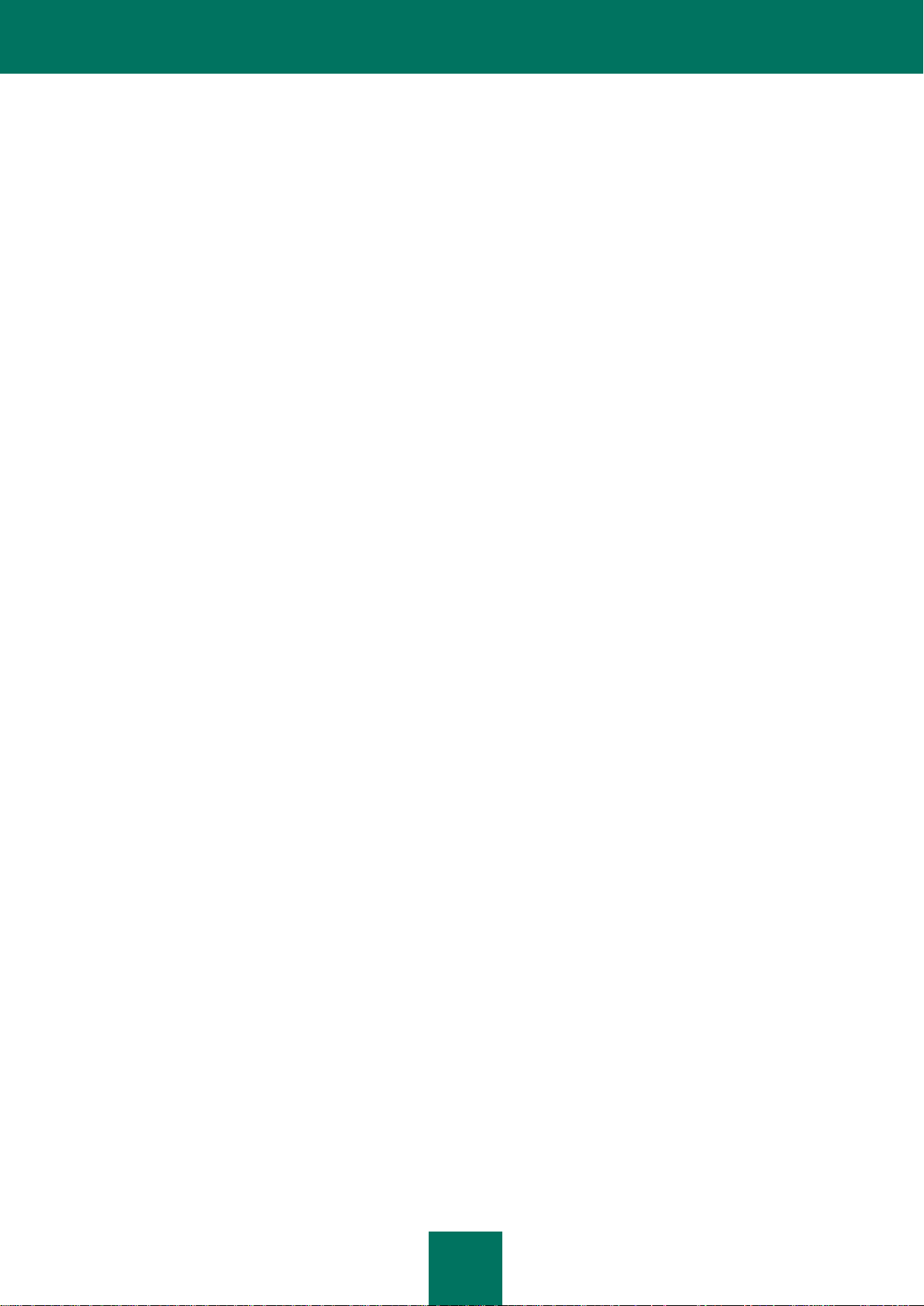
G U I D A D E L L ’UT E N T E
10
CONFIGURAZIONE DI IMPOSTAZIONI AGGIUNTIVE............................................................................................... 73
Modifica della password segreta ............................................................................................................................ 73
Visualizzazione dei suggerimenti ............................................................................................................................ 73
Configurazione delle notifiche acustiche ................................................................................................................ 74
Messaggi nella barra di stato .................................................................................................................................. 74
COME CONTATTARE IL SERVIZIO DI ASSISTENZA TECNICA ............................................................................... 76
GLOSSARIO ................................................................................................................................................................ 77
KASPERSKY LAB ........................................................................................................................................................ 79
INFORMAZIONI SUL CODICE DI TERZE PARTI ....................................................................................................... 80
Codice del programma distribuito ........................................................................................................................... 80
ADB .................................................................................................................................................................. 80
ADBWINAPI.DLL .............................................................................................................................................. 80
ADBWINUSBAPI.DLL ................................................................ ................................................................ ....... 80
Altre informazioni .................................................................................................................................................... 82
INDICE ......................................................................................................................................................................... 84
Page 11
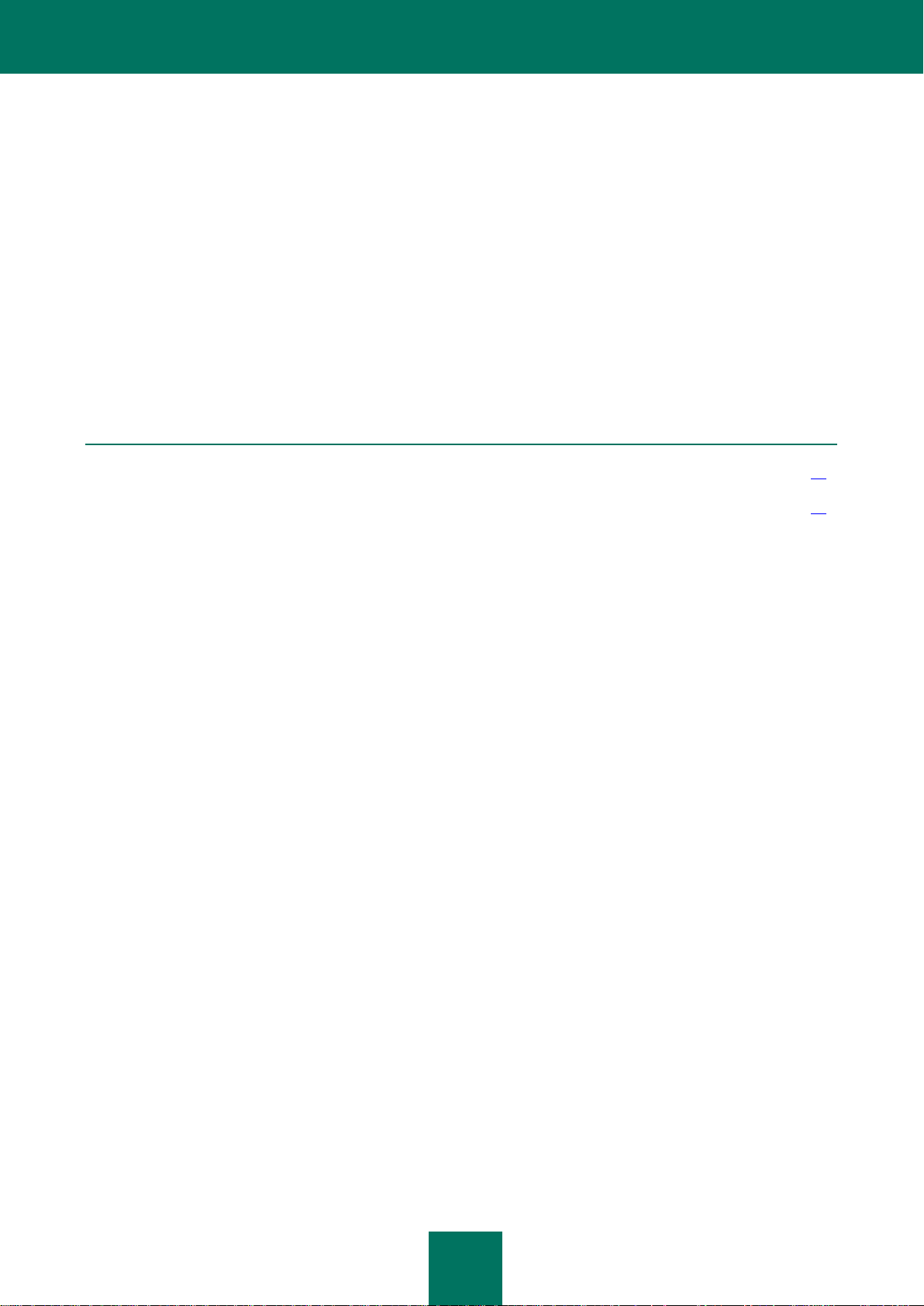
11
INFORMAZIONI SULLA GUIDA
IN QUESTA SEZIONE
Contenuto del documento ............................................................................................................................................... 11
Convenzioni utilizzate nella documentazione .................................................................................................................. 14
Il presente documento fornisce informazioni sull'installazione, la configurazione e l'utilizzo di Kaspersky Mobile
Security 9. Il documento è destinato agli utenti generici.
Obiettivi del documento:
aiutare l'utente a impostare l'applicazione in un dispositivo mobile, attivarla e ottimizzarla per le proprie
esigenze;
consentire di trovare rapidamente informazioni sui problemi correlati all'applicazione;
descrivere le fonti alternative di informazioni sull'applicazione e le opzioni per ottenere assistenza tecnica.
CONTENUTO DEL DOCUMENTO
Il documento include le seguenti sezioni:
Ulteriori fonti di informazione
In questa sezione sono descritte ulteriori fonti di informazione sull'applicazione e risorse Internet che consentono agli
utenti di discutere dell'applicazione, porre domande e ottenere risposte.
Kaspersky Mobile Security 9
In questa sezione sono descritte le opzioni dell'applicazione e viene fornita una breve panoramica dei componenti e delle
funzioni principali. Viene inoltre illustrata la funzione del pacchetto di installazione. Vengono infine descritti i requisiti
hardware software che un dispositivo mobile deve soddisfare per consentire l'installazione di Kaspersky Mobile
Security 9.
Installazione di Kaspersky Mobile Security 9
In questa sezione vengono fornite istruzioni per l'installazione dell'applicazione in un dispositivo mobile.
Disinstallazione dell’applicazione
In questa sezione vengono fornite istruzioni per la disinstallazione dell'applicazione da un dispositivo mobile.
Aggiornamento dell'applicazione
In questa sezione vengono fornite istruzioni per l'aggiornamento di una versione precedente dell'applicazione.
Page 12
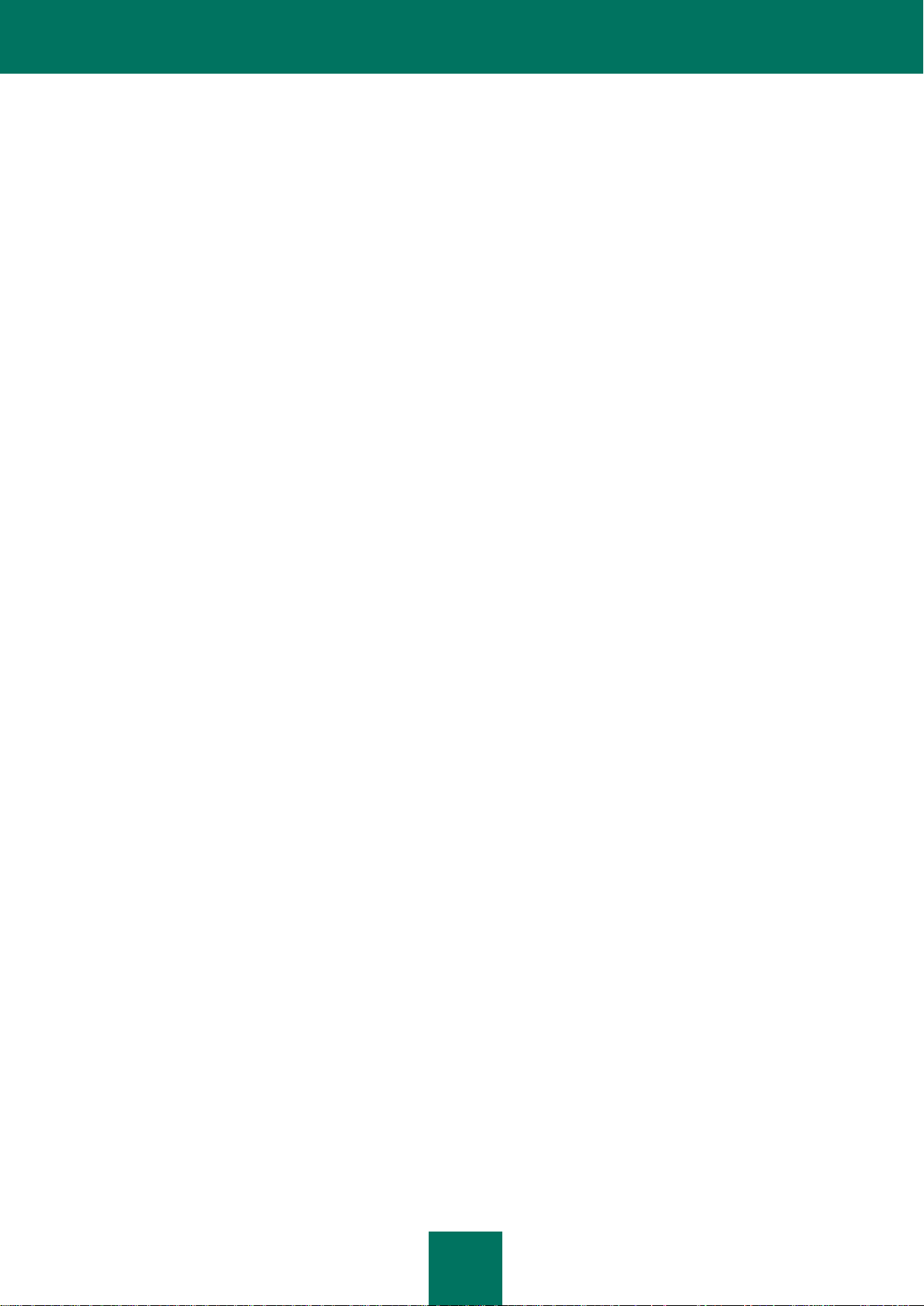
G U I D A D E L L ’UT E N T E
12
Operazioni preliminari
In questa sezione vengono fornite informazioni su come iniziare a utilizzare Kaspersky Mobile Security 9: attivazione,
impostazione di una password segreta per l'applicazione, abilitazione della funzione per il ripristino della password
segreta, ripristino della password segreta, avvio dell'applicazione, aggiornamento dei database anti-virus e scansione dei
dispositivi alla ricerca di virus.
Gestione della licenza
In questa sezione sono descritti i termini più comuni utilizzati relativamente alla gestione delle licenze dell'applicazione.
La sezione spiega inoltre come reperire informazioni sulla licenza di Kaspersky Mobile Security 9 e su come estenderne
il periodo di validità.
Interfaccia dell’applicazione
Questa sezione fornisce informazioni sui principali elementi dell'interfaccia di Kaspersky Mobile Security 9.
Protezione del file system
Questa sezione fornisce informazioni sul componente Protezione che consente di evitare le infezioni del file system del
dispositivo. La sezione descrive inoltre come attivare o arrestare il componente Protezione e regolare le relative
impostazioni.
Scansione del dispositivo
Questa sezione fornisce informazioni sulla scansione manuale del dispositivo allo scopo di rilevare e rimuovere le
eventuali minacce nel dispositivo. Viene inoltre descritto come avviare una scansione del dispositivo, impostare una
scansione pianificata del file system, selezionare i file per la scansione e impostare l'azione da eseguire quando viene
rilevato un oggetto dannoso.
Quarantena degli oggetti malware
Questa sezione fornisce informazioni sulla quarantena, una cartella speciale in cui vengono collocati gli oggetti
potenzialmente dannosi. Viene inoltre descritto come visualizzare, ripristinare o eliminare gli oggetti dannosi rilevati nella
cartella.
Filtro delle chiamate e degli SMS in entrata
Questa sezione fornisce informazioni su Filtro chiamate/SMS, che impedisce le chiamate e gli SMS indesiderati in base
agli elenchi Lista bloccati e Lista consentiti creati dall’utente. Viene inoltre descritto come selezionare la modalità
utilizzata da Filtro chiamate/SMS per esaminare le chiamate e gli SMS in entrata, come configurare ulteriori impostazioni
di filtro per gli SMS e le chiamate in entrata e come creare gli elenchi Lista bloccati e Lista consentiti.
Limitazione delle chiamate e dei messaggi SMS in uscita. Parental Control
Questa sezione fornisce informazioni sul componente Parental Control, che consente di limitare le chiamate e i
messaggi SMS in uscita verso numeri definiti. La sezione spiega inoltre come creare una lista di numeri consentiti e
bloccati e come specificare le impostazioni di Parental Control.
Protezione dei dati in caso di smarrimento o furto del dispositivo
Questa sezione fornisce informazioni su Antifurto, che, in caso di furto o smarrimento del dispositivo, consente di
bloccare l'accesso non autorizzato ai dati salvati nel dispositivo mobile e ne semplifica l'individuazione.
Viene inoltre descritto come abilitare o disabilitare la funzione Antifurto, impostarne i parametri di esecuzione e avviare
Antifurto in remoto da un altro dispositivo mobile.
Page 13
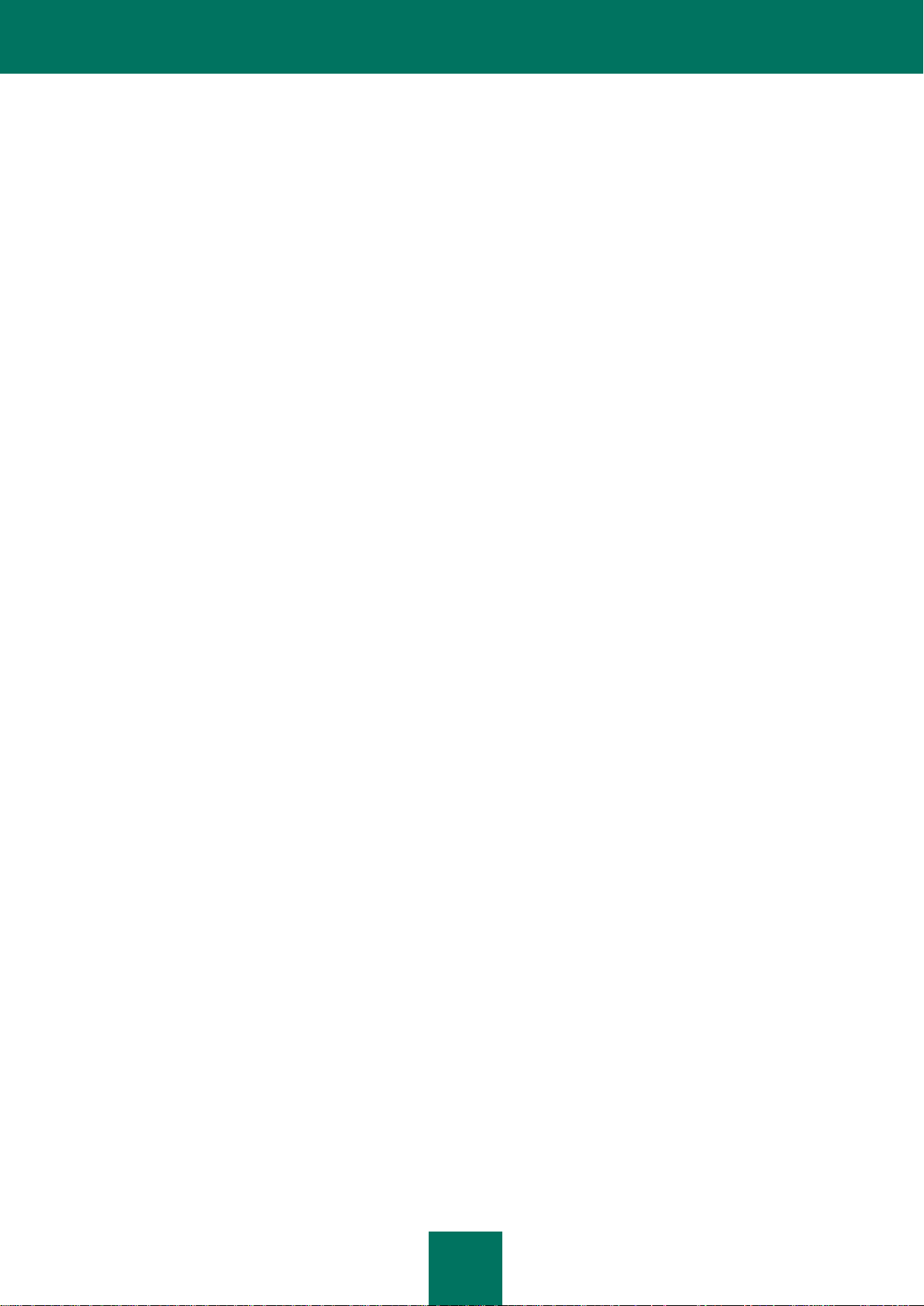
I N F O R M A Z I O N I S U L L A G U I D A
13
Protezione privacy
Questa sezione fornisce informazioni sul componente Protezione privacy, che consente di nascondere le informazioni
riservate dell'utente.
Filtro dell’attività di rete. Firewall
Questa sezione fornisce informazioni sul componente Firewall, che consente di controllare le connessioni di rete nel
dispositivo. Viene inoltre descritto come abilitare e disabilitare Firewall e selezionare la modalità desiderata.
Criptaggio dei dati personali
Questa sezione fornisce informazioni sul componente Criptaggio, che consente di criptare le cartelle nel dispositivo.
Viene inoltre descritto come criptare e decriptare le cartelle selezionate.
Aggiornamento dei database dell’applicazione
Questa sezione fornisce informazioni sull’aggiornamento dei database dell’applicazione, che assicura la protezione
aggiornata del dispositivo. Viene inoltre descritto come visualizzare informazioni sui database anti-virus installati,
eseguire manualmente l'aggiornamento e configurare l'aggiornamento automatico dei database anti-virus.
Report dell’applicazione
Questa sezione fornisce informazioni sui report in cui viene registrato il funzionamento di ogni componente e
l’esecuzione di ogni attività (ad esempio, gli aggiornamenti del database dell’applicazione e le scansioni anti-virus).
Configurazione di impostazioni aggiuntive
Questa sezione fornisce informazioni sulle opzioni aggiuntive di Kaspersky Mobile Security 9: come gestire le notifiche
acustiche dell’applicazione e la retroilluminazione dello schermo, e come abilitare/disabilitare la visualizzazione dei
suggerimenti, dell’icona Protezione e la finestra Stato di protezione.
Come contattare il Servizio di assistenza tecnica
Questa sezione contiene raccomandazioni per contattare Kaspersky Lab dall'area Assistenza personalizzata nel sito
Web del servizio di Assistenza tecnica o telefonicamente.
Glossario
In questa sezione sono disponibili un elenco dei termini utilizzati nella documentazione e le relative definizioni.
Kaspersky Lab
In questa sezione vengono fornite informazioni su Kaspersky Lab ZAO.
Informazioni sul codice di terze parti
In questa sezione vengono fornite informazioni sul codice di terze parti utilizzato nell'applicazione.
Indice
Questa sezione consente di trovare rapidamente le informazioni desiderate all'interno della documentazione.
Page 14
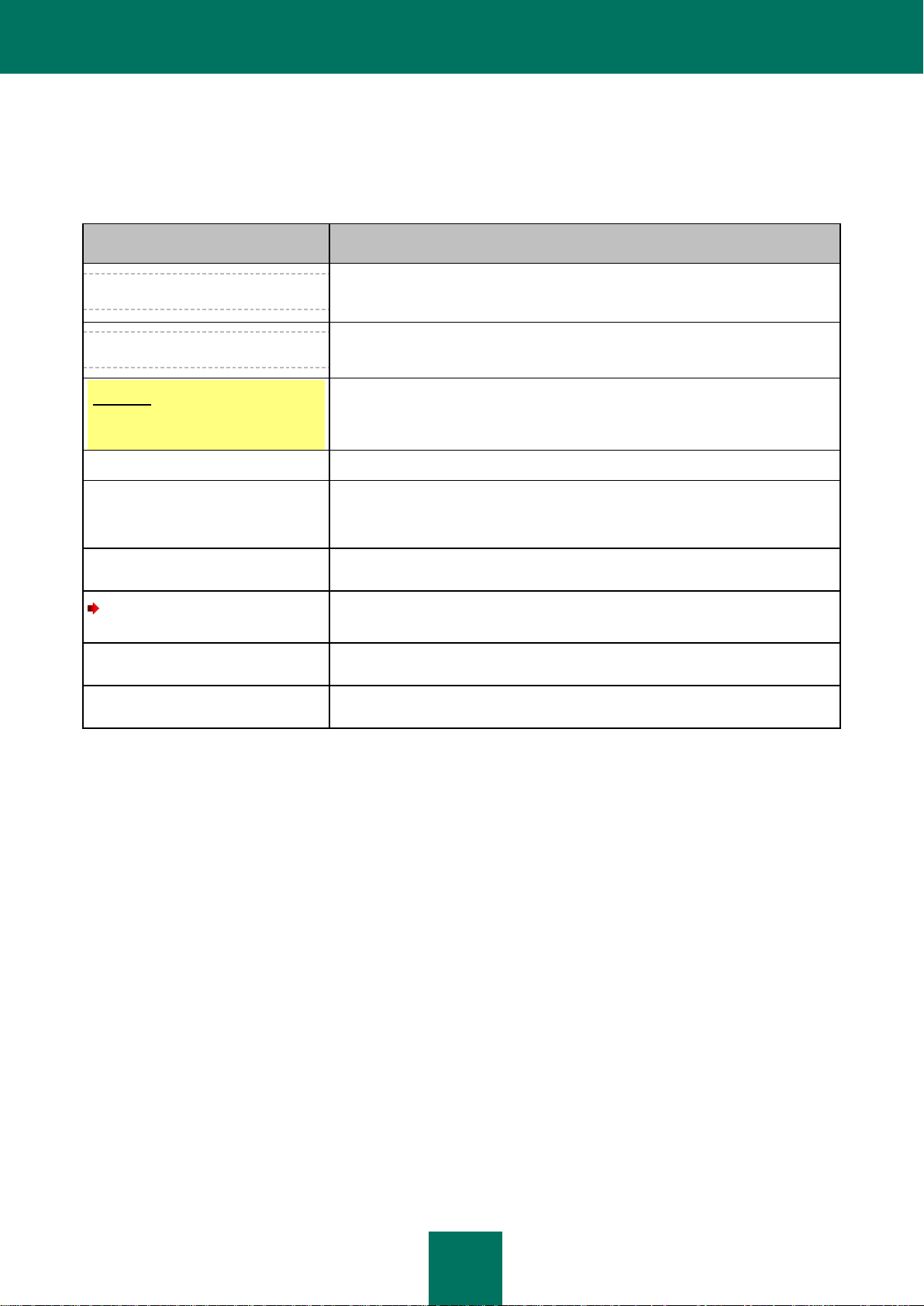
G U I D A D E L L ’UT E N T E
14
CONVENZIONI UTILIZZATE NELLA DOCUMENTAZIONE
TESTO DI ESEMPIO
DESCRIZIONE DELLA CONVEN ZIONE
Si noti che...
Il testo degli avvisi è in rosso e racchiuso da un riquadro. Gli avvisi contengono
informazioni importanti, ad esempio sulle operazioni di importanza critica per la
sicurezza.
È consigliabile utilizzare...
Le note sono racchiuse da un riquadro. Le note contengono informazioni
aggiuntive e di riferimento.
Esempio:
...
Gli esempi sono riportati su sfondo giallo e sotto l'intestazione "Esempio".
Aggiornamento significa...
I nuovi termini sono in corsivo.
ALT+F4
I nomi dei tasti sono contrassegnati dalla formattazione in grassetto e in lettere
maiuscole.
I nomi dei tasti uniti da un segno più (+) indicano una combinazione di tasti.
Abilita
I nomi degli elementi di interfaccia come campi di immissione, comandi di menu
e pulsanti sono in grassetto.
Per configurare la pianificazione
per un'attività:
Le frasi introduttive delle istruzioni sono in corsivo.
help
Il testo della riga di comando e dei messaggi visualizzati sullo schermo è
contrassegnato da un tipo di carattere speciale.
<Indirizzo IP del computer>
Le variabili sono racchiuse tra parentesi angolari. Le variabili rappresentano i
valori corrispondenti, senza le parentesi angolari.
Le convenzioni utilizzate nella documentazione sono riportate nella tabella seguente.
Table 1. Convenzioni utilizzate nella documentazione
Page 15
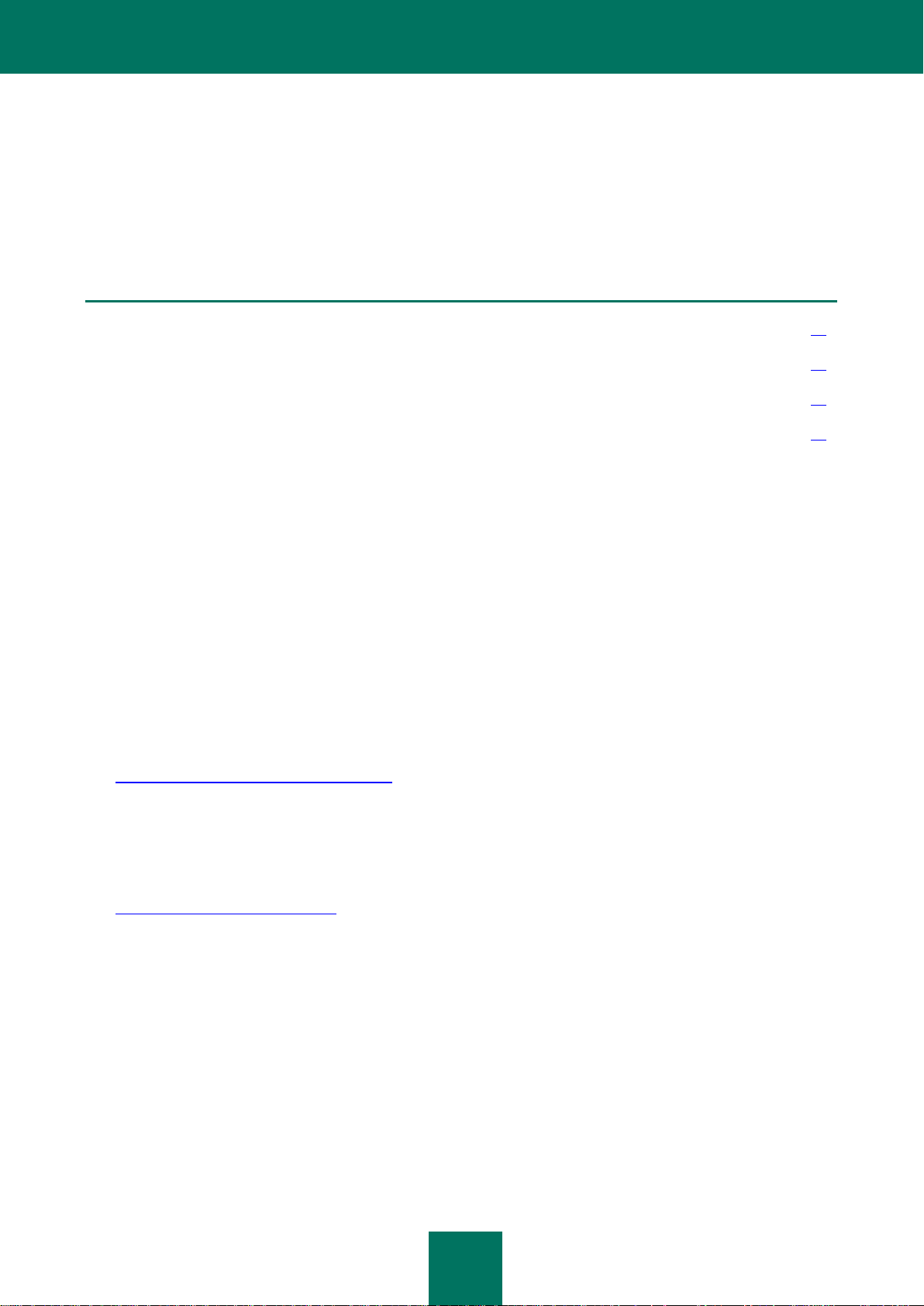
15
ULTERIORI FONTI DI INFORMAZIONE
IN QUESTA SEZIONE
Fonti di informazione per ulteriori ricerche ...................................................................................................................... 15
Come contattare l’Ufficio Vendite .................................................................................................................................... 16
Forum Web di discussione sulle applicazioni Kaspersky Lab ......................................................................................... 16
Come contattare il team di sviluppo della documentazione............................................................................................. 16
In caso di domande sull'installazione o sull'utilizzo di Kaspersky Mobile Security 9, è possibile trovare le risposte
utilizzando numerose fonti di informazione. È possibile scegliere quella più adatta in base all'importanza e all'urgenza
della domanda.
FONTI DI INFORMAZIONE PER ULTERIORI RICERCHE
Sono disponibili le seguenti fonti di informazione sull’applicazione:
sito Web dedicato all’applicazione Kaspersky Lab;
pagine di Knowledge Base dell’applicazione sul sito Web del Servizio di assistenza tecnica;
guida in linea e suggerimenti installati;
documentazione dell’applicazione installata.
Pagine dedicate all’applicazione sul sito Web di Kaspersky Lab
http://www.kasperskystore.it/cata_home.html
Questa pagina fornisce informazioni generali sulle funzionalità e le opzioni di Kaspersky Mobile Security 9. È inoltre
possibile acquistare Kaspersky Mobile Security 9 dal negozio di Kaspersky Lab.
Pagine dedicate all’applicazione sul sito Web del Servizio di assistenza tecnica (Knowledge Base)
http://www.kaspersky.com/it/service
Queste pagine contengono articoli scritti dagli esperti del Servizio di assistenza tecnica.
Questi articoli contengono informazioni utili, consigli e risposte alle domande più frequenti relative all'acquisto,
l'installazione e l'utilizzo di Kaspersky Mobile Security 9. Gli articoli sono organizzati per argomento, ad esempio
"Aggiornamenti dei database" e "Risoluzione dei problemi". Questi articoli forniscono informazioni non solo su
Kaspersky Mobile Security 9, ma anche su altri prodotti Kaspersky Lab. Essi possono contenere inoltre notizie dal
Servizio di assistenza tecnica.
Guida in linea installata
In caso di domande su specifiche finestre o schede di Kaspersky Mobile Security 9, è possibile visualizzare la guida
rapida.
Per aprire la guida rapida, aprire la finestra desiderata, quindi selezionare Guida.
Page 16
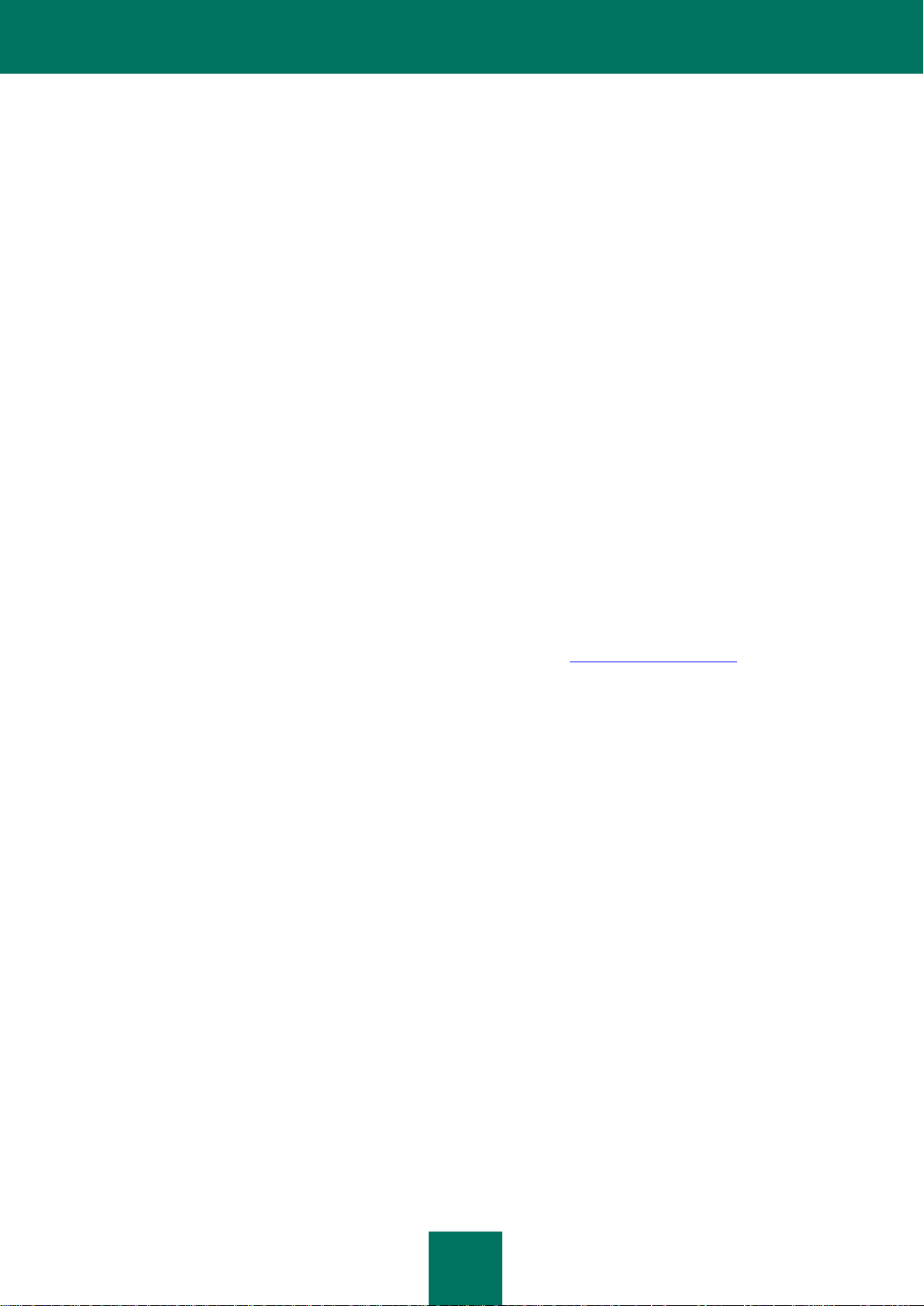
G U I D A D E L L ’UT E N T E
16
Documentazione installata
La Guida dell’Utente contiene informazioni dettagliate sulle funzioni dell’applicazione e sull'utilizzo di Kaspersky
Mobile Security 9, insieme a suggerimenti e raccomandazioni sulla configurazione dell’applicazione.
I documenti sono inclusi in formato PDF nel pacchetto di distribuzione di Kaspersky Mobile Security 9.
È possibile anche scaricare questi documenti in formato elettronico dal sito Web di Kaspersky Lab.
COME CONTATTARE L’UFFICIO VENDITE
Per eventuali domande sulla selezione o sull’acquisto di Kaspersky Mobile Security o per estendere la licenza, è
possibile contattare telefonicamente i nostri esperti dell’Ufficio Vendite presso la Sede Centrale di Mosca ai seguenti
numeri telefonici:
+7 (495) 797-87-00, +7 (495) 645-79-39, +7 (495) 956-70-00
Il servizio è offerto in inglese o russo.
È possibile inviare le proprie domande agli specialisti dell'ufficio vendite via e-mail all'indirizzo
sales.consumer@it.kaspersky.com.
FORUM WEB DI DISCUSSIONE SULLE APPLICAZIONI KASPERSKY LAB
Per domande di natura non urgente, è possibile rivolgersi agli esperti di Kaspersky Lab e mettersi in contatto con altri
utenti delle applicazioni anti-virus Kaspersky Lab nel nostro forum all’indirizzo http://forum.kaspersky.com.
Nel forum è possibile visualizzare le discussioni in corso, lasciare i propri commenti, creare nuovi argomenti di
discussione o utilizzare il motore di ricerca per domande specifiche.
COME CONTATTARE IL TEAM DI SVILUPPO DELLA
DOCUMENTAZIONE
Per porre domande sulla documentazione, segnalare un errore o inviare un commento, è possibile contattare il team di
sviluppo della documentazione. Per contattare il team di sviluppo della documentazione, è possibile inviare un e-mail
all'indirizzo docfeedback@kaspersky.com. Nella riga dell'oggetto specificare: "Kaspersky Help Feedback: Kaspersky
Mobile Security 9".
Page 17
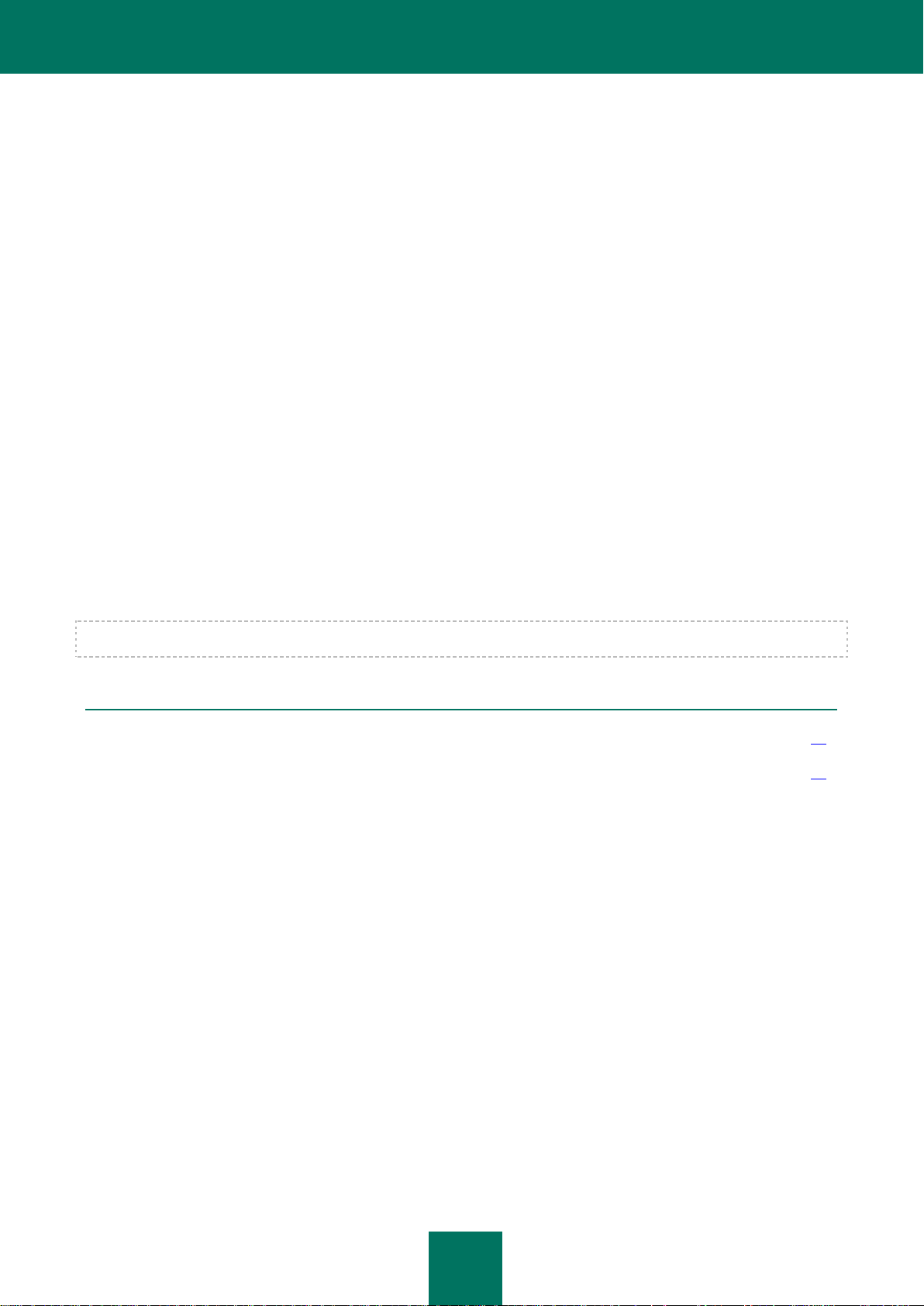
17
KASPERSKY MOBILE SECURITY 9
IN QUESTA SEZIONE
Requisiti hardware e software ......................................................................................................................................... 18
Kit di distribuzione ........................................................................................................................................................... 18
Kaspersky Mobile Security 9 assicura la protezione dei dispositivi mobili con sistema operativo Android. L'applicazione
consente di proteggere le informazioni nel dispositivo dall'infezione da parte delle minacce note, impedire i messaggi
SMS e le chiamate indesiderate, proteggere le informazioni sul dispositivo in caso di furto o smarrimento e nascondere
le informazioni relative ai contatti riservati. Ogni tipo di minaccia viene elaborata da componenti distinti del programma.
Ciò consente di ottimizzare le impostazioni dell’applicazione in base alle esigenze dell’utente.
Kaspersky Mobile Security 9 comprende i seguenti componenti di protezione:
Anti-Virus. Protegge il file system del dispositivo mobile da virus e altre applicazioni dannose. Anti-Virus
consente di rilevare e neutralizzare gli oggetti dannosi nel dispositivo e di aggiornare i database anti-virus
dell'applicazione.
Filtro chiamate/SMS. Scansiona tutti i messaggi SMS e le chiamate in entrata per rilevare se si tratta di spam.
Questo componente consente di bloccare in modo flessibile gli SMS e le chiamate indesiderate.
Cartella Antifurto. Protegge le informazioni nel dispositivo dagli accessi non autorizzati in caso di furto o
smarrimento e ne semplifica l'individuazione. Antifurto consente di bloccare il dispositivo in remoto, eliminare le
informazioni memorizzate nel dispositivo e identificare la posizione geografica del dispositivo utilizzando
comandi SMS inviati da un altro dispositivo. Antifurto consente inoltre di bloccare il dispositivo se la scheda SIM
viene sostituita o se il dispositivo viene attivato senza una scheda SIM.
Protezione privacy. Nasconde le informazioni relative ai numeri riservati nell'elenco dei contatti. Per questi
numeri Protezione privacy nasconde le voci nei contatti, la cronologia delle chiamate e degli SMS, nonché le
chiamate e gli SMS in entrata.
Kaspersky Mobile Security 9 non supporta le operazioni di backup e ripristino.
Page 18
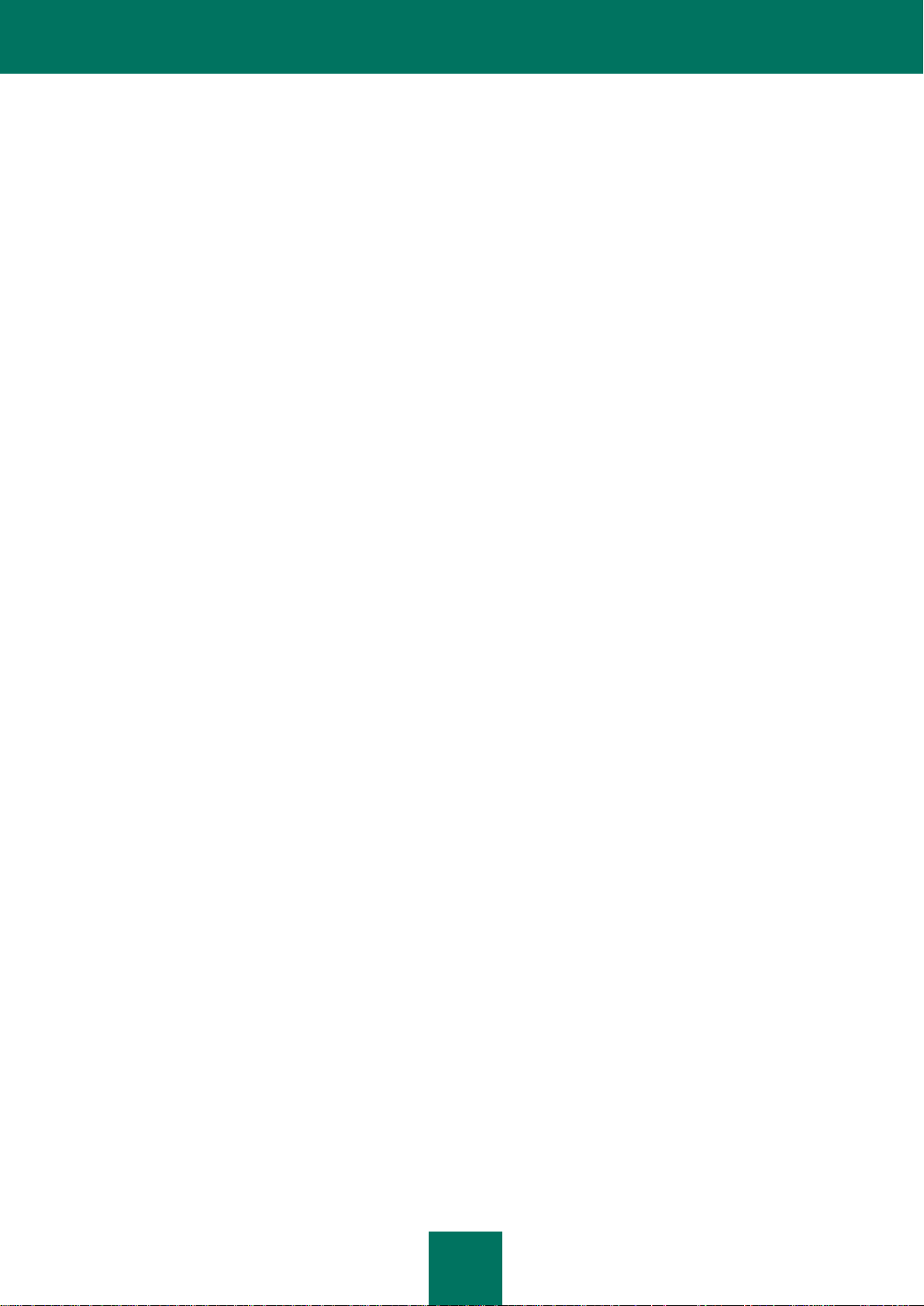
18
REQUISITI HARDWARE E SOFTWARE
Kaspersky Mobile Security 9 può essere installato nei dispositivi mobili con sistema operativo
Android 1.5, 1.6, 2.0, 2.1, 2.2.
KIT DI DISTRIBUZIONE
È possibile acquistare Kaspersky Mobile Security 9 online. In questo caso, il kit di distribuzione dell’applicazione e la
relativa documentazione vengono forniti in formato elettronico. Kaspersky Mobile Security 9 può essere acquistato anche
presso tutti i migliori negozi di telefonia e apparecchi tecnologici. Per informazioni dettagliate sull’acquisto
dell’applicazione e sulla ricezione del kit di distribuzione, contattare il nostro Ufficio Vendite all’indirizzo
sales@kaspersky.com.
Page 19
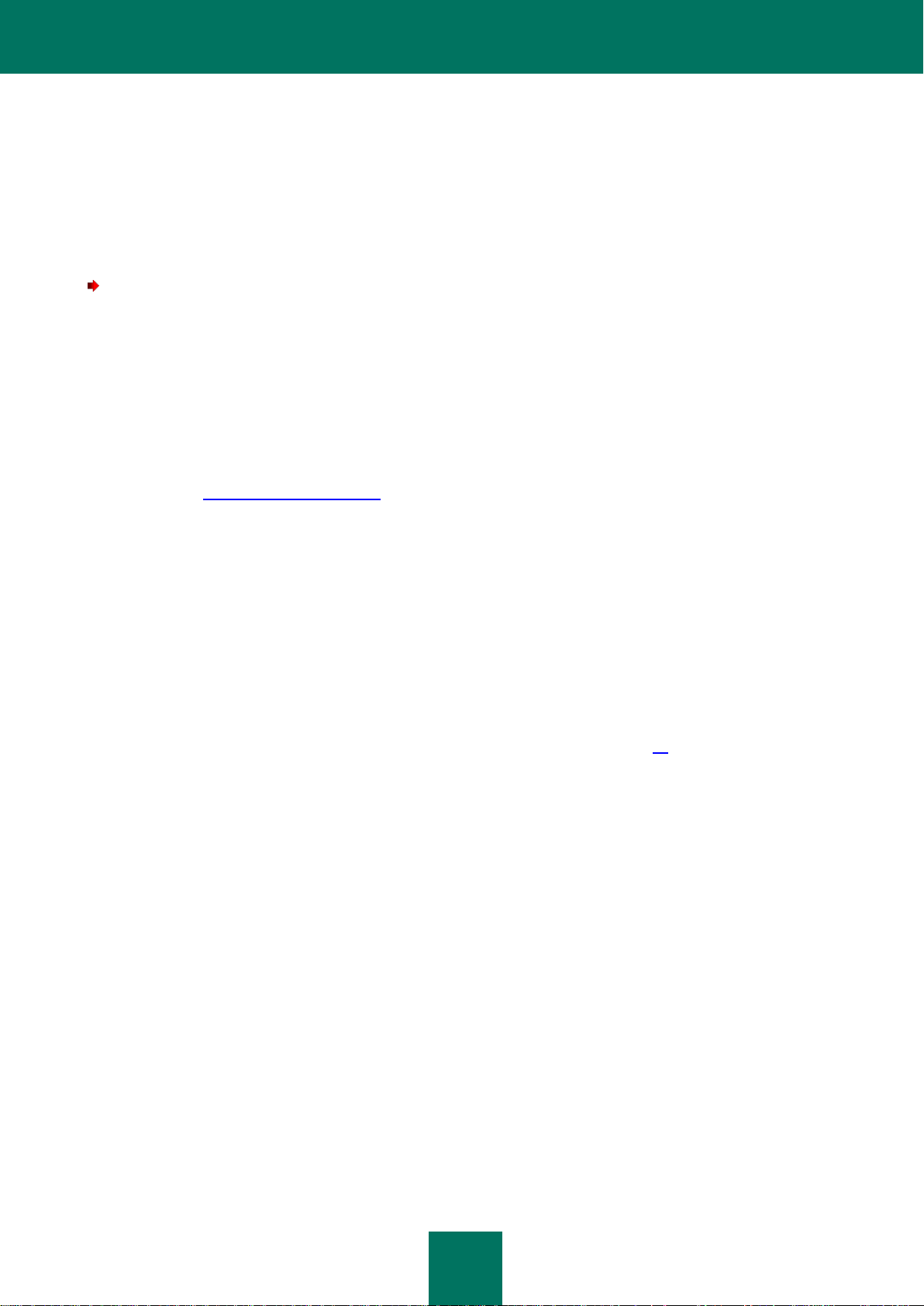
19
INSTALLAZIONE DI KASPERSKY MOBILE SECURITY 9
L’installazione dell’applicazione su un dispositivo mobile viene eseguita mediante alcuni passaggi.
Per installare Kaspersky Mobile Security 9:
1. Copiare il pacchetto di distribuzione dell’applicazione sul dispositivo. A tale scopo, utilizzare uno dei seguenti
metodi:
Se si è acquistata l'applicazione su CD, connettere il dispositivo mobile al computer, quindi avviare
l’installazione automatica di Kaspersky Mobile Security 9 dal CD acquistato.
Se il pacchetto di distribuzione dell'applicazione è stato ottenuto via Internet, connettere il dispositivo
mobile al computer e copiare il pacchetto di distribuzione dell'applicazione sul dispositivo.
Copiare il pacchetto di distribuzione dell'applicazione nel dispositivo mobile dal negozio online di Kaspersky
Lab (http://www.kasperskystore.it/).
2. Eseguire l'installazione dell’applicazione. A tale scopo, aprire l’archivio ARK del pacchetto di distribuzione sul
dispositivo mobile.
Verrà avviata l'installazione guidata dell'applicazione. Al termine della procedura guidata, l'applicazione è
installata con i parametri consigliati dagli specialisti di Kaspersky Lab.
3. Aprire l'applicazione. A tale scopo, nella finestra principale passare alla finestra delle applicazioni, quindi
selezionare Kaspersky Mobile Security 9 ed eseguire l'applicazione.
4. Leggere il testo del Contratto di licenza che intercorre tra l’utente e Kaspersky Lab. Per accettare tutti i termini
del contratto, premere Accetta. Verrà visualizzata la finestra Attivazione. Se non si accettano i termini del
Contratto di licenza, premere Rifiuta. L'applicazione verrà chiusa.
5. Eseguire l'applicazione (vedere la sezione "Attivazione dell'applicazione" a pagina 21).
6. Immettere la nuova password segreta dell'applicazione. A tale scopo, compilare i campi Impostare una nuova
password segreta e Confermare la nuova password, quindi fare click sul tasto Enter.
Page 20
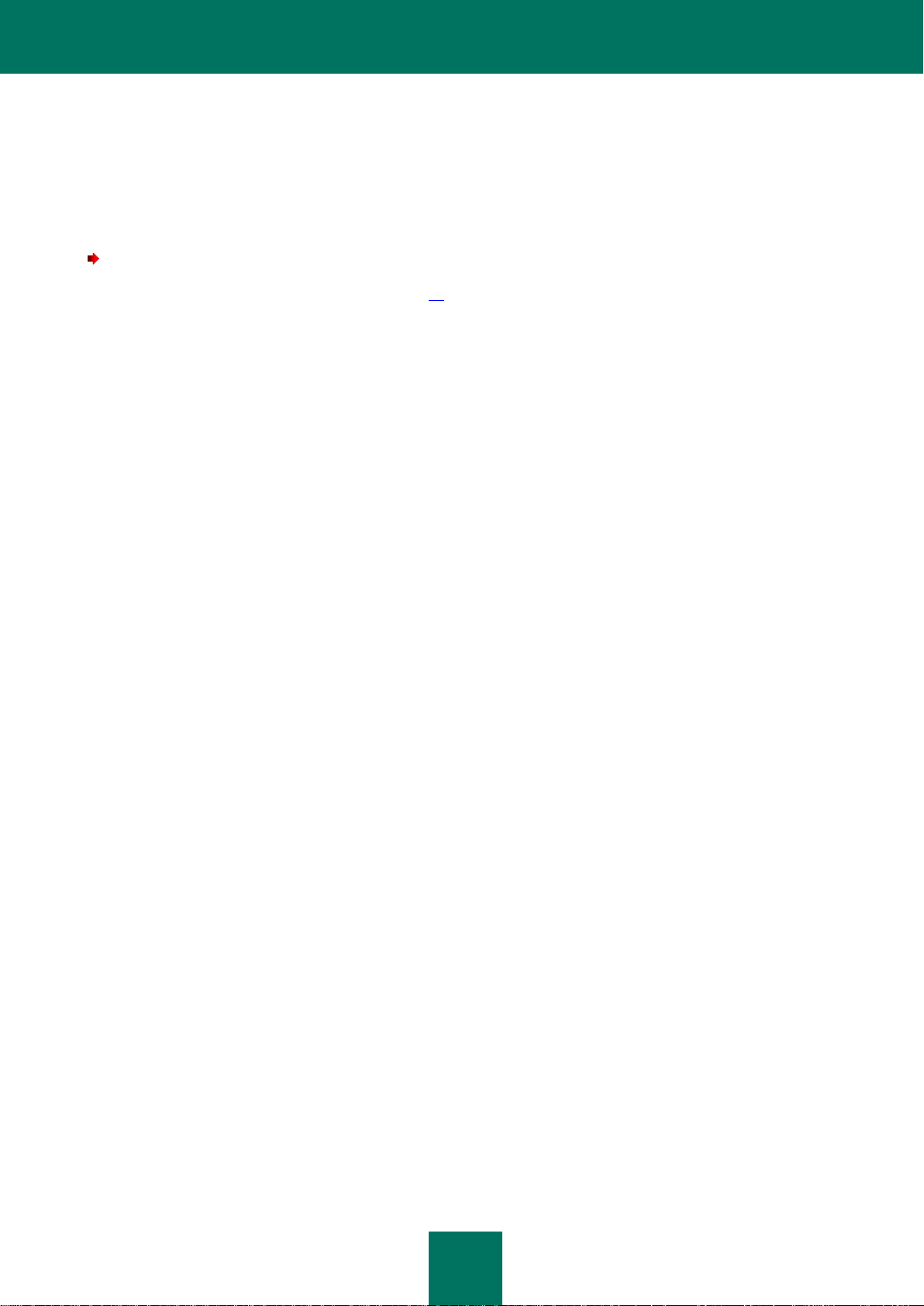
20
DISINSTALLAZIONE DELL’APPLICAZIONE
L'applicazione può essere disinstallata dal dispositivo solo se l'occultamento delle informazioni riservate è disabilitato.
Prima di installare l'applicazione è necessario verificare che questa condizione sia soddisfatta.
Per disinstallare Kaspersky Mobile Security 9:
1. Disattivare Protezione privacy (vedere pagina 63)
2. Nella finestra principale passare alla finestra delle applicazioni, quindi selezionare Impostazioni
Applicazioni Gestione applicazioni.
3. Selezionare Kaspersky Mobile Security 9 dall'elenco.
Verrà visualizzata la finestra Dettagli applicazione.
4. Fare click su Elimina.
Verrà aperta una finestra di conferma dell'eliminazione.
5. Confermare l'eliminazione di Kaspersky Mobile Security 9 facendo click su OK.
L'applicazione verrà eliminata dal dispositivo.
6. Al termine dell’operazione, fare click su OK.
Page 21
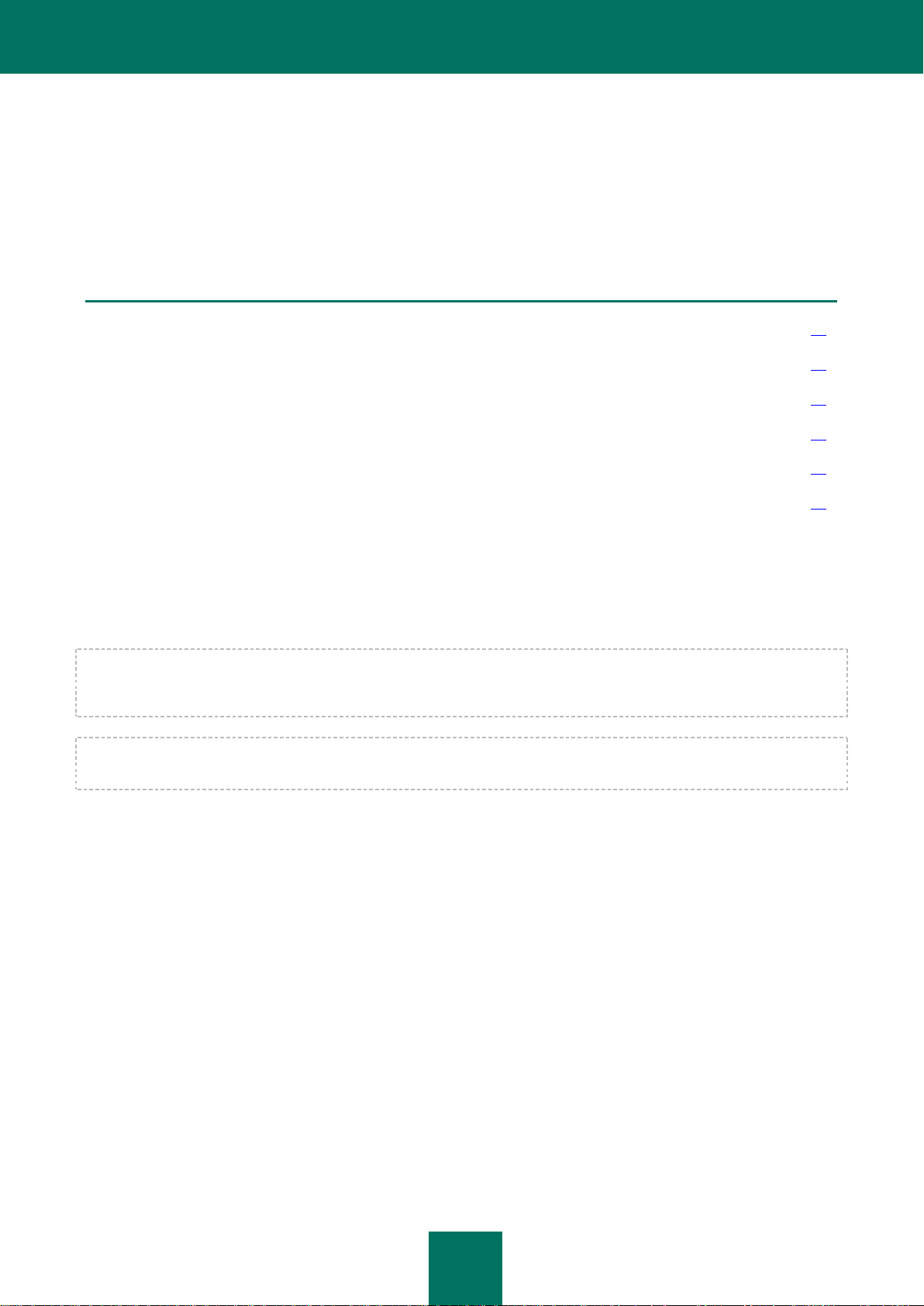
21
OPERAZIONI PRELIMINARI
IN QUESTA SEZIONE
Attivazione dell’applicazione ........................................................................................................................................... 21
Impostazione della password segreta ............................................................................................................................. 24
Abilitazione dell'opzione per il ripristino della password segreta ..................................................................................... 25
Ripristino della password segreta ................................................................................................................................... 25
Avvio dell’applicazione .................................................................................................................................................... 26
Visualizzazione di informazioni sull’applicazione ............................................................................................................ 26
In questa sezione vengono fornite informazioni su come iniziare a utilizzare Kaspersky Mobile Security 9: attivazione,
impostazione della password segreta per l'applicazione, abilitazione della funzione per il ripristino della password
segreta, ripristino della password segreta e avvio dell'applicazione.
ATTIVAZIONE DELL’APPLICAZIONE
Per poter utilizzare Kaspersky Mobile Security 9, è necessario prima attivarlo.
È possibile attivare l'applicazione se nel dispositivo è impostata una connessione Internet, è inserita una scheda SIM e
viene immesso il codice PIN (se impostato). Se questi requisiti non vengono soddisfatti, è impossibile attivare
l'applicazione
Prima di attivare l’applicazione, assicurarsi che le impostazioni della data o dell'ora di sistema del dispositivo siano
corrette.
È possibile attivare l'applicazione nei seguenti modi:
Attivare la licenza trial. Quando si attiva la versione trial, l'applicazione riceve una licenza trial gratuita. Il
periodo di validità della licenza trial è visualizzato sullo schermo dopo il completamento dell'attivazione. Alla
scadenza del periodo di validità della licenza trial, le funzioni dell’applicazione saranno limitate. Saranno
disponibili solo le seguenti funzioni:
attivazione dell’applicazione;
gestione della licenza dell’applicazione;
guida in linea di Kaspersky Mobile Security 9;
disabilitazione del componente Protezione privacy.
Non è possibile riattivare una licenza trial.
Attivare la licenza commerciale. Per attivare la versione commerciale, è necessario utilizzare il codice di
attivazione ricevuto al momento dell'acquisto dell'applicazione. Quando si attiva la versione commerciale,
l'applicazione riceve una licenza commerciale, che consente di accedere a tutte le funzionalità dell'applicazione.
Il periodo di validità della licenza è visualizzato sullo schermo del dispositivo. Al termine del periodo di validità
Page 22
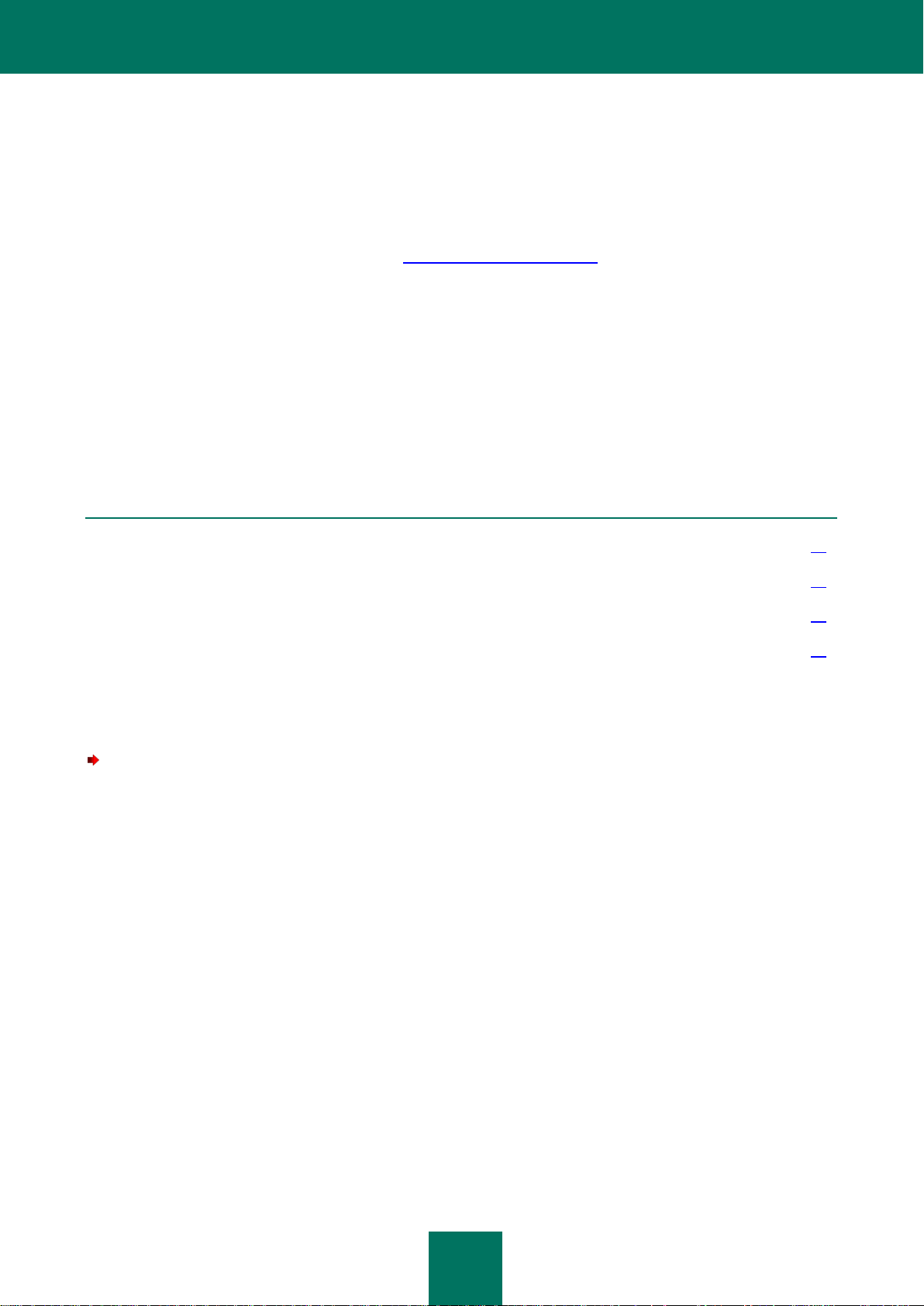
G U I D A D E L L ’UT E N T E
22
della licenza trial, le funzionalità dell'applicazione verranno limitate e non sarà possibile eseguirne
IN QUESTA SEZIONE
Attivazione della versione commerciale .......................................................................................................................... 22
Attivazione dell'abbonamento per Kaspersky Mobile Security 9 ..................................................................................... 23
Acquisto online di un codice di attivazione ...................................................................................................................... 23
Attivazione della versione trial ......................................................................................................................................... 24
l'aggiornamento.
È possibile ottenere un codice di attivazione nei seguenti modi:
online, visitando dall'applicazione Kaspersky Mobile Security 9 lo speciale sito Web di Kaspersky Lab per i
dispositivi mobili;
dal negozio online di Kaspersky Lab (http://www.kasperskystore.it/););
dai distributori Kaspersky Lab.
Attivare l'abbonamento. Quando si attiva l'abbonamento, l'applicazione riceve una licenza commerciale con
abbonamento. Il periodo di validità della licenza commerciale con abbonamento è limitato a 30 giorni. Quando
viene attivato l'abbonamento, l'applicazione rinnova la licenza ogni 30 giorni. Al momento del rinnovo della
licenza, sul conto personale dell'utente viene addebitato un importo fisso per l'utilizzo dell'applicazione,
specificato al momento dell'attivazione dell'abbonamento. L'addebito viene effettuato tramite l'invio di un
messaggio SMS a pagamento. Una volta effettuato l'addebito, l'applicazione riceve dal server di attivazione una
nuova licenza con un abbonamento che consente di accedere a tutte le funzionalità dell'applicazione. È
possibile annullare l'abbonamento per Kaspersky Mobile Security 9. In questo caso, alla scadenza della licenza
corrente, le funzionalità dell'applicazione vengono limitate e i database non vengono più aggiornati.
ATTIVAZIONE DELLA VERSIONE COMMERCIALE
Per attivare la versione commerciale dell’applicazione con il codice di attivazione:
1. Passare dalla finestra principale alla finestra delle applicazioni.
2. Selezionare Kaspersky Mobile Security 9 ed eseguire l'applicazione
3. Selezionare Immettere il codice di attivazione.
4. Immettere il codice di attivazione ricevuto al momento dell'acquisto dell'applicazione, quindi fare click su Attiva.
Verrà aperta la finestra Attivazione.
Verrà aperta la finestra Immettere il codice di attivazione.
L'applicazione invierà una richiesta al server di attivazione di Kaspersky Lab e riceverà la licenza. Una volta
ricevuta la licenza, le relative informazioni verranno visualizzate sullo schermo.
Se per qualche motivo il codice di attivazione immesso non risulta valido, sullo schermo verrà visualizzato un
messaggio informativo. In questo caso, si consiglia di verificare che il codice di attivazione immesso sia corretto
e di contattare il rivenditore del software presso cui è stato acquistato Kaspersky Mobile Security 9.
Se si verificano errori durante la connessione al server e non viene ricevuta la licenza, l'attivazione viene
annullata. In questo caso, si consiglia di verificare i parametri di connessione a Internet. Se non è stato possibile
correggere gli errori, contattare l'Assistenza tecnica.
Page 23

O P E R A Z I O N I P R E L I M I N A R I
23
5. Passare all'impostazione della password segreta dell'applicazione.
ATTIVAZIONE DELL'ABBONAMENTO PER KASPERSKY MOBILE SECURITY 9
Per attivare l'abbonamento per Kaspersky Mobile Security 9:
1. Passare dalla finestra principale alla finestra delle applicazioni.
2. Selezionare Kaspersky Mobile Security 9 ed eseguire l'applicazione
Verrà aperta la finestra Attivazione.
3. Selezionare Acquista in 1 click.
4. Leggere le informazioni sull'attivazione dell'abbonamento, quindi fare click su Attiva.
L'applicazione verificherà se il servizio di abbonamento è supportato dall'operatore di telefonia mobile in uso. Se
il servizio di abbonamento è supportato, verranno visualizzate le informazioni sulle condizioni dell'abbonamento.
Se non è possibile accedere al servizio di abbonamento, l'applicazione segnalerà il problema e verrà
nuovamente visualizzata la schermata per la selezione di un altro metodo per l'attivazione dell'applicazione.
5. Leggere le condizioni dell'abbonamento e quindi confermare l'attivazione dell'abbonamento per Kaspersky
Mobile Security 9 premendo Attiva.
L'applicazione invierà un SMS a pagamento e quindi riceverà una licenza dal server di attivazione di Kaspersky
Lab. Quando l'abbonamento viene attivato, Kaspersky Mobile Security 9 segnala l'evento all'utente.
Se i fondi sul conto dell'utente sono insufficienti per l'invio di un messaggio SMS a pagamento, l'attivazione
dell'abbonamento verrà annullata.
Se si verificano errori durante la connessione al server e non viene ricevuta la licenza, l'attivazione viene
annullata. In questo caso, si consiglia di verificare i parametri di connessione a Internet. Se non è stato possibile
correggere gli errori, contattare l'Assistenza tecnica.
Se non si accettano le condizioni dell'abbonamento, tornare alla finestra Attivazione. In questo caso,
l'attivazione dell'abbonamento verrà annullata e verrà nuovamente visualizzata la schermata in cui è possibile
selezionare un altro metodo per l'attivazione dell'applicazione.
6. Passare all'impostazione della password segreta.
ACQUISTO ONLINE DI UN CODICE DI ATTIVAZIONE
Per acquistare online un codice di attivazione per l’applicazione, eseguire le seguenti operazioni:
1. Nella finestra di Kaspersky Mobile Security 9 fare click sul modulo Avanzate.
Verrà aperta la finestra Avanzate.
2. Selezionare Licenza Rinnova licenza.
Verrà aperta la finestra Attivazione.
Selezionare Acquista online.
Verrà aperta la finestra Acquista online.
3. Premere Apri.
Page 24
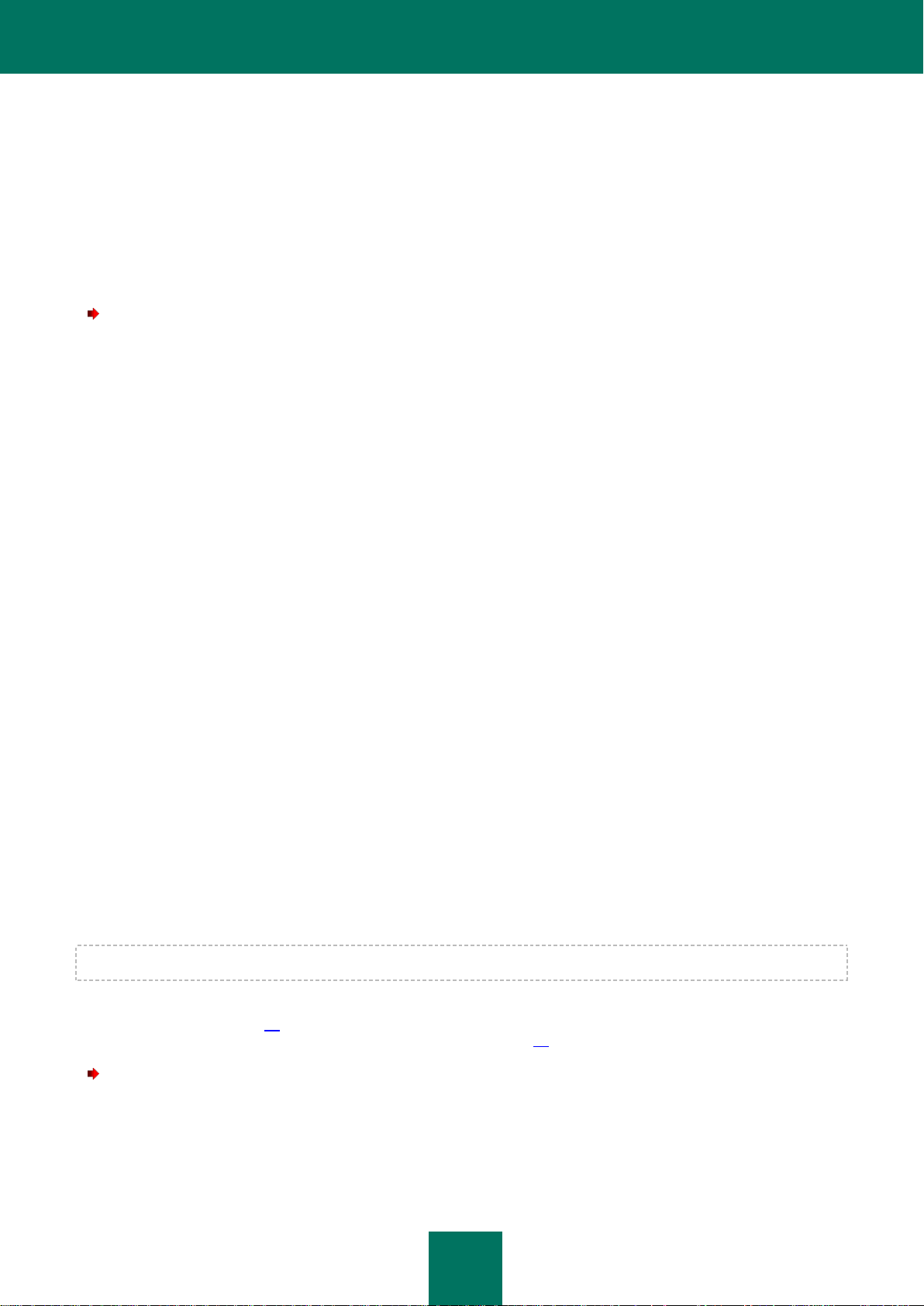
G U I D A D E L L ’UT E N T E
24
Verrà aperto uno speciale sito Web di Kaspersky Lab per i dispositivi mobili, in cui è possibile ordinare il rinnovo
della licenza.
4. Seguire le istruzioni dettagliate.
5. Al termine dell'acquisto del codice di attivazione, passare all'attivazione della versione commerciale
dell'applicazione.
ATTIVAZIONE DELLA VERSIONE TRIAL
Per attivare la versione trial di Kaspersky Mobile Security 9:
1. Passare dalla finestra principale alla finestra delle applicazioni.
2. Selezionare Kaspersky Mobile Security 9 ed eseguire l'applicazione
Verrà aperta la finestra Attivazione.
3. Selezionare Versione trial.
4. Confermare l'attivazione della versione trial facendo click su Attiva.
L'applicazione invierà una richiesta al server di attivazione di Kaspersky Lab e riceverà la licenza. Verrà quindi
visualizzata la finestra Info licenza con informazioni sulla licenza dell'applicazione installata.
Se si verificano errori durante la connessione al server e non viene ricevuta la licenza, l'attivazione viene
annullata. In questo caso, si consiglia di verificare i parametri di connessione a Internet. Se non è stato possibile
correggere gli errori, contattare l'Assistenza tecnica.
5. Passare all'impostazione della password segreta dell'applicazione.
IMPOSTAZIONE DELLA PASSWORD SEGRETA
Dopo l'avvio dell’applicazione, verrà richiesto di immettere la password segreta dell'applicazione. La password segreta
dell'applicazione impedisce l’accesso non autorizzato ai parametri dell’applicazione.
È possibile cambiare in un secondo momento la password segreta installata.
Kaspersky Mobile Security 9 richiede la password segreta nelle seguenti circostanze:
per l’accesso all’applicazione;
durante l'invio di un comando SMS da un altro dispositivo mobile per attivare le seguenti funzioni in remoto:
La password segreta è costituita da caratteri numerici. e deve contenere almeno quattro caratteri.
Se si dimentica la password segreta dell'applicazione, è possibile ripristinarla (vedere la sezione "Ripristino della
password segreta" a pagina 25). A tale scopo, è necessario abilitare in anticipo l'opzione per il ripristino della password
segreta (vedere la sezione "Ripristino della password segreta" a pagina 25).
SMS-Block, SMS-Clean, SIM Watch, SMS-Find e Protezione privacy.
Per immettere la password segreta:
1. Dopo l'attivazione dell'applicazione, immettere nel campo Immettere la nuova password le cifre della nuova
password.
Il codice immesso viene verificato automaticamente.
Page 25
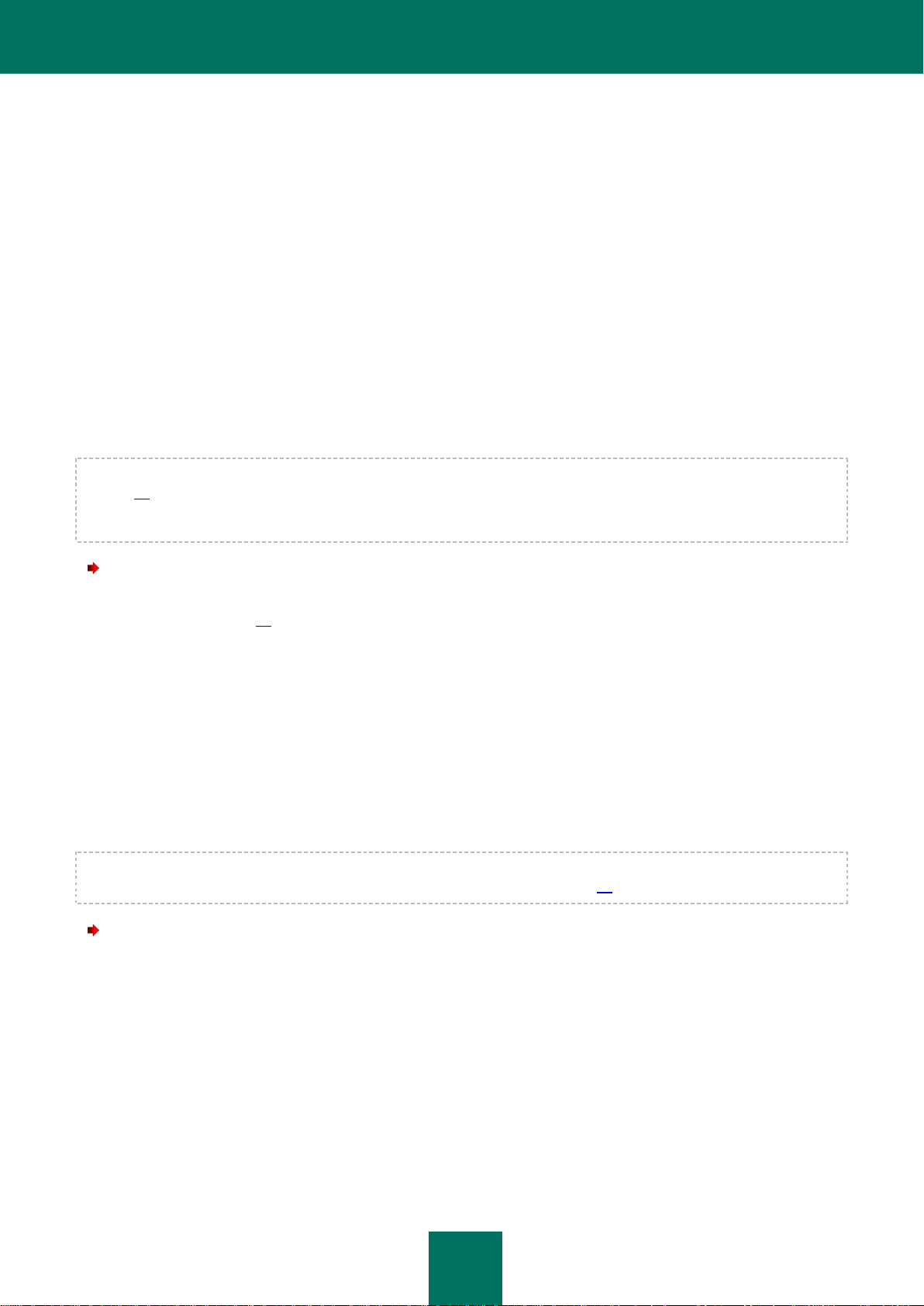
O P E R A Z I O N I P R E L I M I N A R I
25
Se il codice viene considerato non valido in base ai risultati della verifica, verrà visualizzato un messaggio di
avviso e l’applicazione richiederà una conferma. Per utilizzare il codice, premere Sì. Per creare una nuova
password, premere No. Immettere una nuova password segreta dell'applicazione.
2. Immettere nuovamente la password nel campo Conferma nuova password.
ABILITAZIONE DELL'OPZIONE PER IL RIPRISTINO DELLA
PASSWORD SEGRETA
Dopo l'attivazione iniziale dell'applicazione, è possibile abilitare l'opzione per il ripristino della password segreta
dell'applicazione. In questo modo, sarà possibile ripristinare la password segreta qualora venisse dimenticata.
Se è stata annullata l'attivazione della funzione durante l'attivazione iniziale dell'applicazione, è possibile abilitarla dopo
la reinstallazione di Kaspersky Mobile Security 9 nel dispositivo.
È possibile ripristinare la password segreta dell'applicazione (vedere la sezione "Ripristino della password segreta" a
pagina 25) solo se l'opzione per il ripristino della password segreta è abilitata. Se si dimentica la password e la funzione
per il ripristino della password segreta è disabilitata, non sarà possibile utilizzare le funzioni di Kaspersky Mobile
Security 9.
Per abilitare l'opzione per il ripristino della password segreta:
1. Dopo avere impostato la password segreta dell'applicazione (vedere la sezione " Impostazione della password
segreta" a pagina 24), immettere il proprio indirizzo e-mail nella schermata Abilita l'opzione per il ripristino
della password segreta.
La password segreta è stata impostata.
2. Confermare l'attivazione della funzione per il ripristino della password segreta facendo click su Abilita.
L'indirizzo e-mail specificato verrà utilizzato durante il ripristino della password segreta.
L'applicazione stabilirà una connessione Internet al server per il ripristino della password segreta, invierà le
informazioni immesse e abiliterà l'opzione per il ripristino della password segreta.
RIPRISTINO DELLA PASSWORD SEGRETA
È possibile ripristinare la password segreta solo abilitando l'opzione per il ripristino della password segreta in anticipo
(vedere "Abilitazione dell'opzione per il ripristino della password segreta" a pagina 25).
Per ripristinare la password segreta dell'applicazione:
1. Passare dalla finestra principale alla finestra delle applicazioni.
2. Selezionare Kaspersky Mobile Security 9.
Verrà aperta la finestra di Kaspersky Mobile Security 9.
3. Fare click su Menu Ripristino password segreta.
Nella finestra viene visualizzato un messaggio con le seguenti informazioni
Sito Web di Kaspersky Lab per il ripristino della password segreta;
codice di identificazione del dispositivo.
Page 26
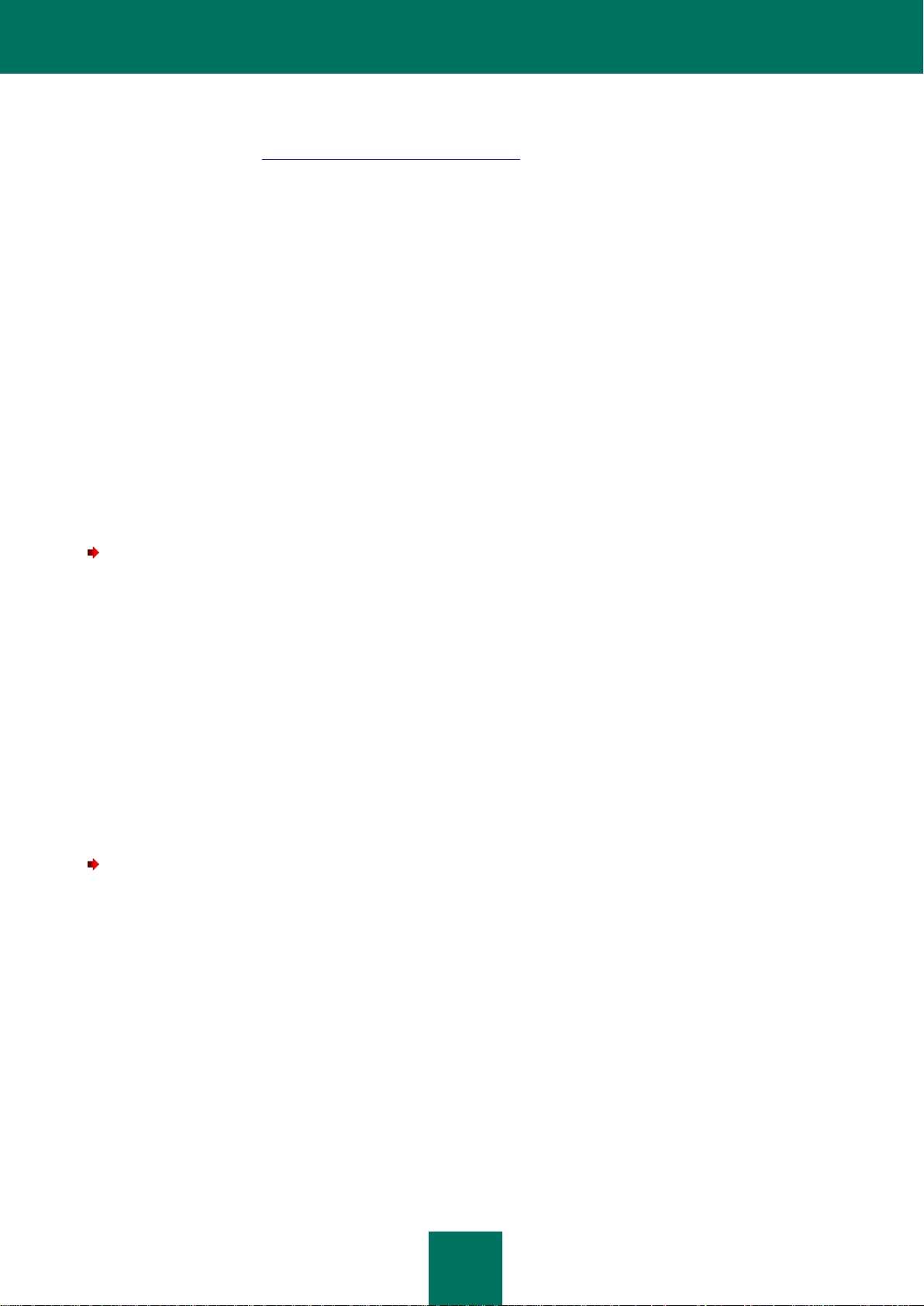
G U I D A D E L L ’UT E N T E
26
4. Premere Vai.
Visitare il sito Web http://mobile.kaspersky.com/recover-code per il ripristino della password segreta.
5. Specificare le seguenti informazioni nei campi appropriati:
indirizzo e-mail specificato precedentemente per il ripristino della password segreta;
codice di identificazione del dispositivo.
La password di ripristino verrà inviata all'indirizzo e-mail indicato.
6. Passare alla finestra di Kaspersky Mobile Security 9.
7. Premere Menu Immettere la password di ripristino, quindi immettere la password di ripristino ricevuta.
8. Immettere la nuova password segreta dell'applicazione. A tale scopo, immettere la nuova password segreta
dell'applicazione nei campi Immettere la nuova password e Conferma password segreta.
9. Fare click su Invio.
AVVIO DELL’APPLICAZIONE
Per avviare Kaspersky Mobile Security 9:
1. Passare dalla finestra principale alla finestra delle applicazioni.
2. Selezionare Kaspersky Mobile Security 9.
3. Verrà aperta la finestra di Kaspersky Mobile Security 9.
4. Immettere la password segreta dell'applicazione e premere OK.
Verrà visualizzata la finestra principale dell'applicazione.
VISUALIZZAZIONE DI INFORMAZIONI SULL’APPLICAZIONE
È possibile visualizzare informazioni generali su Kaspersky Mobile Security 9 e la relativa versione.
Per visualizzare le informazioni sull'applicazione:
1. Nella finestra principale di Kaspersky Mobile Security 9 fare click su Avanzate.
Verrà aperta la finestra Avanzate.
2. Nella casella Informazioni selezionare Info.
Page 27

27
GESTIONE DELLA LICENZA
IN QUESTA SEZIONE
Informazioni sul Contratto di licenza ............................................................................................................................... 27
Informazioni sulle licenze di Kaspersky Mobile Security 9 .............................................................................................. 27
Visualizzazione delle informazioni sulla licenza .............................................................................................................. 28
Rinnovo della licenza ...................................................................................................................................................... 29
Nell’ambito della gestione delle licenze delle applicazioni Kaspersky Lab, è importante conoscere i seguenti termini:
Contratto di licenza;
Licenza.
Tali termini sono inseparabilmente interconnessi e costituiscono un unico modello di gestione della licenza. La seguente
sezione descrive con maggiore dettaglio ognuno di questi termini.
La sezione spiega inoltre come reperire informazioni sulla licenza di Kaspersky Mobile Security 9 e su come estenderne
il periodo di validità.
INFORMAZIONI SUL CONTRATTO DI LICENZA
Il Contratto di licenza è un accordo che intercorre tra Kaspersky Lab e la persona fisica o il soggetto giuridico che
detiene legalmente una copia di Kaspersky Mobile Security 9. Tale contratto è incluso in ogni applicazione Kaspersky
Lab e contiene informazioni dettagliate sui diritti e sulle limitazioni di utilizzo di Kaspersky Mobile Security.
Secondo quanto previsto dal Contratto di licenza, al momento dell’acquisto e dell’installazione di un’applicazione
Kaspersky Lab, si ottiene il diritto illimitato di possederne la copia.
Kaspersky Lab fornisce inoltre servizi aggiuntivi:
assistenza tecnica;
aggiornamento dei database anti-virus di Kaspersky Mobile Security 9;
aggiornamento dei moduli di programma di Kaspersky Mobile Security 9.
Per poter usufruire di questi servizi, è necessario acquistare e attivare una licenza (vedere la sezione "Informazioni sulle
licenze di Kaspersky Mobile Security" a pagina 27).
INFORMAZIONI SULLE LICENZE DI KASPERSKY MOBILE SECURITY 9
Una licenza consiste nel diritto di utilizzare Kaspersky Mobile Security 9 e di usufruire dei servizi aggiuntivi ad esso
associati così come forniti da Kaspersky Lab o dai suoi partner.
Ogni licenza ha un periodo di validità distinto.
Page 28

G U I D A D E L L ’UT E N T E
28
Il periodo di validità della licenza è un periodo durante il quale vengono forniti servizi aggiuntivi:
assistenza tecnica;
aggiornamento dei database anti-virus di Kaspersky Mobile Security 9;
aggiornamento dei moduli di programma di Kaspersky Mobile Security 9.
L’ambito dei servizi forniti dipende dal tipo di licenza.
Sono disponibili i seguenti tipi di licenza:
Trial – una licenza gratuita con un periodo di validità limitato, ad esempio 7 giorni, offerta per consentire di
acquisire familiarità con Kaspersky Mobile Security 9.
È possibile utilizzare la licenza trial una sola volta.
Se si dispone di una licenza di prova, è possibile contattare il servizio di Assistenza tecnica solo per domande
riguardanti l'attivazione del prodotto o l'acquisto di una licenza commerciale. Alla scadenza della licenza trial di
Kaspersky Mobile Security 9, tutte le funzionalità vengono disabilitate. Per continuare a utilizzare l'applicazione,
è necessario attivarla.
Commerciale – una licenza a pagamento con un periodo di validità limitato, ad esempio un anno, fornita al
momento dell'acquisto di Kaspersky Internet Security 9.
Se viene attivata una licenza commerciale, sono disponibili tutte le funzionalità e i servizi aggiuntivi
dell'applicazione.
Al termine del periodo di validità della licenza commerciale, alcune funzioni di Kaspersky Mobile Security 9
diventeranno inaccessibili e i database dell’applicazione non verranno più aggiornati. Una settimana prima della
data di scadenza, viene visualizzato un avviso per consentire di rinnovare la licenza in anticipo.
Commerciale con abbonamento – una licenza a pagamento con un'opzione di rinnovo in modalità automatica o
manuale. Le licenze con abbonamento sono distribuite dai provider di servizi.
L'abbonamento è valido per un periodo limitato (30 giorni). Alla scadenza, l'abbonamento può essere rinnovato
manualmente o in modo automatico. Il metodo per il rinnovo dell'abbonamento dipende dalla legislazione
applicabile e dall'operatore di telefonia mobile. L'abbonamento viene rinnovato automaticamente, a condizione
che venga effettuato il pagamento all'operatore di telefonia mobile.
In questo caso, l'importo specificato nelle condizioni dell'abbonamento viene addebitato sul conto dell'utente.
L'importo viene addebitato sul conto dell'utente dopo l'invio di un messaggio SMS a pagamento al numero
dell'operatore.
Se l'abbonamento non viene rinnovato, viene interrotto l'aggiornamento dei database di Kaspersky Mobile
Security 9 e le funzionalità dell'applicazione diventano limitate.
Quando si utilizza l'abbonamento, è possibile attivare la licenza commerciale con un codice di attivazione. In
questo caso, l'abbonamento verrà annullato automaticamente.
Quando si utilizza la licenza commerciale, è possibile attivare l'abbonamento. Se al momento dell'attivazione
dell'abbonamento si dispone già di una licenza a durata limitata, questa viene sostituita dalla licenza con
abbonamento.
VISUALIZZAZIONE DELLE INFORMAZIONI SULLA LICENZA
È possibile visualizzare le seguenti informazioni sulla licenza: numero di licenza, tipo, data di attivazione, data di
scadenza, numero di giorni mancanti alla scadenza e numero di serie del dispositivo.
Page 29

G E S T I O N E D E L L A L I C E N Z A
29
IN QUESTA SEZIONE
Rinnovo della licenza tramite il codice di attivazione ....................................................................................................... 29
Rinnovo della licenza online ............................................................................................................................................ 30
Rinnovo della licenza attraverso l'attivazione dell'abbonamento ..................................................................................... 30
Annullamento dell'abbonamento ..................................................................................................................................... 31
Rinnovo dell’abbonamento .............................................................................................................................................. 31
Per visualizzare le informazioni sulla licenza:
1. Nella finestra principale di Kaspersky Mobile Security 9 fare click su Avanzate.
Verrà aperta la finestra Avanzate.
2. Selezionare Licenza Info licenza.
RINNOVO DELLA LICENZA
Kaspersky Mobile Security 9 consente di rinnovare la licenza dell'applicazione.
La licenza può essere estesa in uno dei seguenti modi:
Immettere un codice di attivazione - attivare l'applicazione con il codice di attivazione. È possibile acquistare il
codice di attivazione su http://www.kasperskystore.it/ oppure presso il proprio rivenditore Kaspersky Lab locale.
Acquistare un codice di attivazione online – visitare il sito Web dal dispositivo mobile e acquistare un codice di
attivazione online.
Attivare l'abbonamento per Kaspersky Mobile Security 9 – attivare l'abbonamento in modo da rinnovare la
licenza ogni 30 giorni.
È possibile attivare l'applicazione se nel dispositivo è impostata una connessione Internet, è inserita una scheda SIM e
viene immesso il codice PIN (se impostato). Se questi requisiti non vengono soddisfatti, è impossibile attivare
l'applicazione
RINNOVO DELLA LICENZA TRAMITE IL CODICE DI ATTIVAZIONE
Per rinnovare la licenza tramite il codice di attivazione:
1. Nella finestra principale di Kaspersky Mobile Security 9 fare click su Avanzate.
Verrà aperta la finestra Avanzate.
2. Selezionare Licenza Estendi licenza.
Verrà aperta la finestra Attivazione.
3. Selezionare Immettere il codice di attivazione.
Verrà aperta la finestra Immettere il codice di attivazione.
4. Immettere il codice di attivazione ricevuto, quindi fare click su Attiva.
Page 30

G U I D A D E L L ’UT E N T E
30
L'applicazione invierà una richiesta al server di attivazione di Kaspersky Lab e riceverà la licenza. Una volta
ricevuta la licenza, le relative informazioni verranno visualizzate sullo schermo.
Se per qualche motivo il codice di attivazione immesso non risulta valido, sullo schermo verrà visualizzato un
messaggio informativo. In questo caso, si consiglia di verificare che il codice di attivazione immesso sia corretto
e di contattare il rivenditore del software presso cui è stato acquistato Kaspersky Mobile Security 9.
Se si verificano errori durante la connessione al server e non viene ricevuta la licenza, l'attivazione viene
annullata. In questo caso, si consiglia di verificare i parametri di connessione a Internet. Se non è stato possibile
correggere gli errori, contattare l'Assistenza tecnica.
RINNOVO DELLA LICENZA ONLINE
Per rinnovare la licenza online:
1. Nella finestra principale di Kaspersky Mobile Security 9 fare click su Avanzate.
Verrà aperta la finestra Avanzate.
2. Selezionare Licenza Estendi licenza.
Verrà aperta la finestra Attivazione.
3. Selezionare Acquista online.
Verrà aperta la finestra Acquista online.
4. Premere Apri.
Verrà aperto uno speciale sito Web di Kaspersky Lab per i dispositivi mobili, in cui è possibile acquistare un
codice di attivazione online.
5. Seguire le istruzioni dettagliate.
6. Una volta elaborato l’ordine di rinnovo della licenza, immettere il codice di attivazione ricevuto (vedere la
sezione "Rinnovo della licenza tramite il codice di attivazione" a pagina 29).
RINNOVO DELLA LICENZA ATTRAVERSO L'ATTIVAZIONE
DELL'ABBONAMENTO
È possibile rinnovare il periodo di validità della licenza attivando l'abbonamento (vedere la sezione "Informazioni sulle
licenze di Kaspersky Mobile Security 9" a pagina 27) per Kaspersky Mobile Security 9. Quando l'abbonamento è attivato,
la licenza di Kaspersky Mobile Security 9 viene rinnovata ogni 30 giorni. Ogni volta che la licenza viene rinnovata,
l'importo specificato nelle condizioni dell'abbonamento viene addebitato sul conto dell'utente.
Per attivare l'abbonamento per Kaspersky Mobile Security 9:
1. Nella finestra principale di Kaspersky Mobile Security 9 fare click sul modulo Avanzate.
Verrà aperta la finestra Avanzate.
2. Selezionare Licenza Estendi licenza.
Verrà aperta la finestra Attivazione.
Selezionare Acquista in 1 click.
3. Leggere le informazioni sull'abbonamento, quindi fare click su Attiva.
Page 31

G E S T I O N E D E L L A L I C E N Z A
31
L'applicazione verificherà se il servizio di abbonamento è supportato dall'operatore di telefonia mobile in uso. Se
il servizio di abbonamento è supportato, verranno visualizzate le informazioni sulle condizioni dell'abbonamento.
Se non è possibile accedere al servizio di abbonamento, l'applicazione segnalerà il problema e verrà
nuovamente visualizzata la schermata per la selezione di un altro metodo per il rinnovo della licenza.
L'attivazione dell'abbonamento verrà annullata.
4. Leggere le condizioni dell'abbonamento e quindi confermare l'attivazione dell'abbonamento per Kaspersky
Mobile Security 9 premendo Attiva.
L'applicazione invierà un SMS a pagamento e quindi riceverà una licenza dal server di attivazione di Kaspersky
Lab. Quando l'abbonamento viene attivato, Kaspersky Mobile Security 9 segnala l'evento all'utente.
Se i fondi sul conto dell'utente sono insufficienti per l'invio di un messaggio SMS a pagamento, l'attivazione
dell'abbonamento verrà annullata.
Se si verificano errori durante la connessione al server e non viene ricevuta la licenza, l'attivazione viene
annullata. In questo caso, si consiglia di verificare i parametri di connessione a Internet. Se non è stato possibile
correggere gli errori, contattare l'Assistenza tecnica.
Se non si accettano le condizioni dell'abbonamento, tornare alla finestra Attivazione. L'applicazione annullerà
l'attivazione dell'abbonamento e verrà nuovamente visualizzata la schermata per la selezione di un altro metodo
per il rinnovo della licenza.
ANNULLAMENTO DELL'ABBONAMENTO
È possibile annullare l'abbonamento per Kaspersky Mobile Security 9. In questo caso, la licenza di Kaspersky Mobile
Security 9 non verrà rinnovata ogni 30 giorni. Alla scadenza della licenza corrente, le funzionalità dell'applicazione
vengono limitate e i database non vengono più aggiornati.
Se è stato annullato l'abbonamento, è possibile riattivarlo (vedere la sezione "Rinnovo dell'abbonamento" a pagina 31).
Per attivare l'abbonamento per Kaspersky Mobile Security 9:
1. Nella finestra principale di Kaspersky Mobile Security 9 fare click sul modulo Avanzate.
2. Verrà aperta la finestra Avanzate.
3. Selezionare Annulla abbonamento
4. Confermare l'annullamento dell'abbonamento premendo Sì.
Kaspersky Mobile Security 9 segnalerà l'annullamento dell'abbonamento.
RINNOVO DELL’ABBONAMENTO
Se è stato annullato l'abbonamento, è possibile riattivarlo.
Quando si riattiva l'abbonamento, l'importo viene addebitato sul conto dell'utente solo se la licenza corrente scade entro
tre giorni.
Per riattivare l'abbonamento:
1. Nella finestra principale di Kaspersky Mobile Security 9 fare click su Avanzate.
Verrà aperta la finestra Avanzate.
2. Selezionare Licenza Estendi licenza.
Page 32

G U I D A D E L L ’UT E N T E
32
Verrà aperta la finestra Attivazione.
IN QUESTA SEZIONE
Finestra Stato della protezione ........................................................................................................................................ 32
Widget della schermata iniziale ....................................................................................................................................... 33
3. Selezionare Acquista in 1 click.
Se il periodo di validità della licenza corrente è scaduto, Kaspersky Mobile Security 9 suggerisce di attivare
l'abbonamento (vedere la sezione "Informazioni sulle licenze di Kaspersky Mobile Security 9" a pagina 27).
Se la licenza corrente non è ancora scaduta, l'abbonamento per Kaspersky Mobile Security 9 viene riattivato ed è
rinnovato ogni 30 giorni dopo la scadenza della licenza corrente.
INTERFACCIA DELL’APPLICAZIONE
Questa sezione fornisce informazioni sui principali elementi dell'interfaccia di Kaspersky Mobile Security 9.
FINESTRA STATO DELLA PROTEZIONE
Dopo l'avvio del programma, viene aperta la finestra principale dell'applicazione (vedere la figura seguente).
I moduli di espansione sono disponibili nella finestra principale. Ogni modulo consente di passare alle impostazioni dei
parametri di uno dei componenti dell'applicazione e di eseguire le relative attività di protezione.
Nella finestra principale è inoltre visualizzata la condizione dei componenti principali.
Per ogni modulo, sotto il relativo nome sono visualizzate le seguenti informazioni:
Anti-Virus – stato di protezione del dispositivo da virus e altre applicazioni dannose (vedere la sezione
"Protezione del file system" a pagina 34);
Protezione privacy – modalità di occultamento delle informazioni riservate.
Antifurto – Stato delle funzioni di Antifurto.
Filtro chiamate/SMS – modalità di filtro per le chiamate e gli SMS.
Avanzate – informazioni sui parametri aggiuntivi disponibili in questo modulo (vedere la sezione
"Configurazione di impostazioni aggiuntive" a pagina 73).
Page 33

I N T E R F A C C I A D E L L ’ A P P L I C A Z I O N E
33
Figura 1. Finestra principale dell'applicazione.
WIDGET DELLA SCHERMATA INIZIALE
Durante l'utilizzo di Kaspersky Mobile Security 9, il widget della schermata iniziale è accessibile all'utente. Dopo
l'installazione dell'applicazione, il widget viene visualizzato automaticamente nella finestra principale del dispositivo
(vedere la figura seguente).
Figura 2. Widget della schermata iniziale
L'indicatore a colori del widget nella schermata principale segnala lo stato di protezione del dispositivo, di Protezione
privacy e della licenza e consente di configurare le impostazioni dell'applicazione.
Sono visualizzati i seguenti colori:
se la protezione è verde, la protezione è abilitata;
se la protezione è grigia, la protezione è disabilitata;
il colore di sfondo verde indica che le informazioni riservate sono nascoste;
il colore di sfondo grigio indica che le informazioni riservate sono visualizzate;
un punto esclamativo in un triangolo giallo indica che il periodo di validità della licenza è scaduto o che la
licenza non è stata installata.
Page 34

34
PROTEZIONE DEL FILE SYSTEM
IN QUESTA SEZIONE
Informazioni sul componente Protezione ........................................................................................................................ 34
Consente di abilitare o disabilitare la protezione. ............................................................................................................ 34
Configurazione dell’area di protezione ............................................................................................................................ 35
Selezione dell’azione da eseguire sugli oggetti rilevati ................................................................................................... 36
Questa sezione fornisce informazioni sul componente Protezione che consente di evitare le infezioni del file system del
dispositivo. La sezione descrive inoltre come attivare o arrestare il componente Protezione e regolare le relative
impostazioni.
INFORMAZIONI SUL COMPONENTE PROTEZIONE
Il componente Protezione è avviato all'avvio del sistema operativo e viene eseguito costantemente nella memoria del
dispositivo. La protezione controlla tutti i file aperti, salvati e avviati (inclusi quelli nelle schede di memoria), nonché le
applicazioni installate.
I file vengono sottoposti a scansione mediante il seguente algoritmo:
1. Protezione esamina tutti i file quando l'utente vi accede.
2. Il file viene sottoposto a scansione per verificare la presenza di eventuali oggetti dannosi. Gli oggetti dannosi
vengono rilevati eseguendo un confronto con i database anti-virus dell'applicazione. I database anti-virus
contengono descrizioni di tutti gli oggetti dannosi attualmente noti e i metodi per la loro neutralizzazione.
3. In base ai risultati dell'analisi, sono possibili i seguenti tipi di protezione:
Se viene rilevato codice dannoso nel file, viene eseguita un'azione in base alle impostazioni specificate
(vedere la sezione "Selezione dell'azione da eseguire sugli oggetti rilevati" a pagina 36);
Se nel file non viene rilevato alcun codice dannoso, il file verrà immediatamente ripristinato.
La protezione verifica la presenza di virus nelle applicazioni installate quando viene eseguita per la prima volta. La
scansione viene eseguita in base ai database anti-virus. Se viene rilevato un virus durante la scansione di
un'applicazione, la protezione suggerisce di eliminare l'applicazione.
ABILITAZIONE O DISABILITAZIONE DELLA PROTEZIONE
Quando si attiva il componente Protezione, tutte le operazioni eseguite sul sistema sono costantemente sotto controllo.
Per assicurare la protezione dai virus e da altre minacce, vengono utilizzate le risorse del dispositivo. Per ridurre il carico
di lavoro sul dispositivo durante l’esecuzione di più attività, è possibile arrestare temporaneamente il componente
Protezione.
Gli esperti di Kaspersky Lab consigliano di non disabilitare il componente Protezione, in quanto ciò può causare
l’infezione del computer e perdita di dati.
Page 35

P R O T E Z I O N E D E L F I L E S Y S T E M
35
La disattivazione della protezione non influisce in alcun modo sulle attività di scansione virus e sull'aggiornamento dei
database anti-virus dell'applicazione.
Lo stato corrente della protezione è visualizzato nella finestra principale dell'applicazione, nel modulo Аnti-Virus.
Per abilitare il componente Protezione:
1. Nella finestra principale di Kaspersky Mobile Security 9 viene aperta la finestra Anti-Virus.
2. Fare click su Avanzate.
Verrà aperta la finestra Anti-Virus: Avanzate.
3. Selezionare la casella Abilita protezione (vedere la figura seguente).
Figura 3. Abilitazione del componente Protezione
Per disabilitare il componente Protezione:
1. Nella finestra principale di Kaspersky Mobile Security 9 viene aperta la finestra Anti-Virus.
2. Fare click su Avanzate.
Verrà aperta la finestra Anti-Virus: Avanzate.
3. Deselezionare la casella Abilita protezione.
CONFIGURAZIONE DELL’AREA DI PROTEZIONE
Per impostazione predefinita, Kaspersky Mobile Security 9 sottopone a scansione tutti i tipi di file. È possibile selezionare
i file in cui Kaspersky Mobile Security 9 deve controllare la presenza di oggetti dannosi durante l'esecuzione del
componente Protezione.
Prima di impostare la protezione, assicurarsi che la protezione sia abilitata.
Per selezionare il tipo di file da sottoporre a scansione:
1. Nella finestra principale di Kaspersky Mobile Security 9 viene aperta la finestra Anti-Virus.
2. Fare click su Avanzate.
Verrà aperta la finestra Anti-Virus: Avanzate.
Page 36

G U I D A D E L L ’UT E N T E
36
3. Selezionare Impostazioni di protezione Tipi di file per la protezione.
4. Selezionare il valore per le impostazioni di Tipi di file per la protezione (vedere la figura seguente):
Tutti i file - esegue la scansione di tutti i tipi di file.
Solo eseguibili - esegue la scansione dei soli file di applicazione eseguibili, ad esempio i file nei formati
EXE, MDL, APP, DLL, SO e ELF.
Figura 4. Selezione degli oggetti da esaminare
SELEZIONE DELL’AZIONE DA ESEGUIRE SUGLI OGGETTI
RILEVATI
Per impostazione predefinita, Kaspersky Mobile Security 9 elimina la minaccia rilevata. È possibile modificare l'azione
eseguita da Kaspersky Mobile Security 9 quando rileva un oggetto dannoso.
Per impostare la risposta dell'applicazione quando viene rilevata una minaccia:
1. Nella finestra principale di Kaspersky Mobile Security 9 viene aperta la finestra Anti-Virus.
2. Fare click su Avanzate.
Verrà aperta la finestra Anti-Virus: Avanzate.
3. Selezionare Impostazioni di protezione Azione se viene rilevata una minaccia.
4. Specificare l’azione che l’applicazione deve eseguire se viene rilevato un oggetto dannoso. A tale scopo,
selezionare un valore per le impostazioni di Azione se viene rilevata una minaccia (vedere la figura
seguente):
Elimina – elimina gli oggetti malware senza avvisare l'utente.
Ignora – ignora gli oggetti dannosi. Blocca l'oggetto se si tenta di utilizzarlo (ad esempio, per copiarlo o
aprirlo).
Page 37

37
SCANSIONE DEL DISPOSITIVO
IN QUESTA SEZIONE
Informazioni sulla scansione del dispositivo .................................................................................................................... 37
Avvio di una scansione manuale ..................................................................................................................................... 37
Avvio di una scansione pianificata .................................................................................................................................. 38
Selezione del tipo di oggetti da sottoporre a scansione .................................................................................................. 39
Configurazione della scansione degli archivi................................................................................................................... 40
Selezione dell’azione da eseguire sugli oggetti rilevati ................................................................................................... 41
Questa sezione fornisce informazioni sulla scansione manuale del dispositivo allo scopo di rilevare e rimuovere le
eventuali minacce nel dispositivo. Viene inoltre descritto come avviare una scansione del dispositivo, impostare una
scansione pianificata del file system, selezionare i file per la scansione e impostare l'azione da eseguire quando viene
rilevato un oggetto dannoso.
INFORMAZIONI SULLA SCANSIONE DEL DISPOSITIVO
La scansione manuale del dispositivo consente di rilevare e rimuovere le minacce nel dispositivo. Kaspersky Mobile
Security 9 consente di eseguire una scansione completa o parziale del dispositivo, ovvero solo la scansione del
contenuto della memoria integrata del dispositivo o di una cartella specifica (incluse le cartelle presenti nella scheda di
memoria).
La procedura di scansione del dispositivo è la seguente:
1. Kaspersky Mobile Security 9 esegue la scansione dei tipi di file selezionati (vedere la sezione "Selezione dei tipi
di oggetti da sottoporre a scansione" a pagina 39).
2. Durante la scansione, ogni file viene analizzato per verificare la presenza di eventuali oggetti dannosi
(malware). Gli oggetti dannosi vengono rilevati eseguendo un confronto con i database anti-virus
dell'applicazione. I database anti-virus contengono descrizioni di tutti gli oggetti dannosi attualmente noti e i
metodi per la loro neutralizzazione.
Se in seguito all'analisi di un file, viene rilevato codice dannoso, viene eseguita l'azione selezionata in base alle
impostazioni specificate (vedere la sezione "Selezione dell'azione da eseguire sugli oggetti rilevati" a
pagina 41);
La scansione può essere avviata manualmente o automaticamente in base a una pianificazione (vedere la sezione
"Avvio di una scansione pianificata" a pagina 38).
AVVIO DI UNA SCANSIONE MANUALE
È possibile avviare una scansione completa o parziale, in base alle esigenze.
Per avviare manualmente una scansione anti-virus:
1. Nella finestra principale di Kaspersky Mobile Security 9 fare click sul modulo Anti-Virus.
2. Selezionare Avvia scansione.
Page 38

G U I D A D E L L ’UT E N T E
38
3. Selezionare l’area di scansione del dispositivo (vedere la figura seguente):
Scansione completa: esegue la scansione dell’intero file system del dispositivo. Per impostazione
predefinita, l'applicazione analizza i file salvati nella memoria integrata del dispositivo e nelle schede di
memoria.
Scansione cartella: esegue la scansione di un determinato oggetto nel file system del dispositivo o sulla
scheda di memoria. Se si seleziona Scansione cartella, verrà aperta una finestra che visualizza il file
system del dispositivo. Per avviare la scansione di una cartella, selezionare la cartella desiderata, quindi
fare click sull'icona Scansione a destra della cartella.
Scansione memoria: esegue la scansione dei processi avviati nella memoria di sistema e dei file
corrispondenti.
All’avvio della scansione, verrà visualizzata una finestra che mostra lo stato di avanzamento della scansione, inclusi il
percorso dell’oggetto attualmente sottoposto a scansione e un'indicazione dei risultati della scansione. Nella finestra
dello stato di avanzamento della scansione è possibile sospendere la scansione facendo click su Sospendi o terminare
il processo di scansione facendo click su Annulla.
Se Kaspersky Mobile Security 9 rileva un oggetto dannoso, esegue un’azione in base ai parametri di scansione impostati
(vedere la sezione "Selezione di un’azione da eseguire sugli oggetti" a pagina 41).
Per impostazione predefinita, se Kaspersky Mobile Security 9 rileva una minaccia, tenta di eliminarla. Se la disinfezione
risulta impossibile, l'applicazione elimina l'oggetto dannoso.
Al termine della scansione, sullo schermo vengono visualizzate statistiche complessive con le seguenti informazioni:
numero di file esaminati;
numero di virus rilevati e neutralizzati;
numero di file ignorati (ad esempio, file bloccati dal sistema operativo o file non eseguibili, durante la scansione
dei soli file di programma eseguibili);
ora della scansione.
Figura 5. Selezione dell’area di scansione
AVVIO DI UNA SCANSIONE PIANIFICATA
È possibile impostare l'avvio automatico della scansione del file system in base a una pianificazione. Una scansione
pianificata viene eseguita in background. Quando viene rilevato un oggetto dannoso, su di esso verrà eseguita l’azione
selezionata nelle impostazioni di scansione (vedere la sezione "Selezione di un’azione da eseguire sugli oggetti" a
pagina 41).
Page 39

S C A N S I O N E D E L D I S P O S I T I V O
39
Per impostazione predefinita, l’avvio di una scansione pianificata del file system è disabilitato.
Per impostare una scansione pianificata:
1. Nella finestra principale di Kaspersky Mobile Security 9 fare click sul modulo Anti-Virus.
2. Fare click su Avanzate.
Verrà aperta la finestra Anti-Virus: Avanzate.
3. Selezionare Impostazioni di scansione.
Verrà aperta la finestra Impostazioni di scansione.
4. Selezionare la modalità di avvio della scansione. A tale scopo, selezionare un valore per le
impostazioni Scansione pianificata:
Settimanale – esegue la scansione una volta alla settimana. Impostare il giorno e l'ora della scansione. A
tale scopo, selezionare i valori per le impostazioni Giorno scansione e Ora scansione.
Giornaliero – esegue la scansione ogni giorno. Impostare l'ora di avvio della scansione. Immettere un
valore per l’impostazione Ora scansione.
Disabilitato – disabilita le scansioni pianificate.
Figura 6. Configurazione della scansione automatica
SELEZIONE DEL TIPO DI OGGETTI DA SOTTOPORRE A
SCANSIONE
Per impostazione predefinita, Kaspersky Mobile Security 9 sottopone a scansione tutti i file salvati nel dispositivo e sulla
scheda di memoria. Per ridurre il tempo di scansione, è possibile selezionare i tipi di oggetti da sottoporre a scansione,
ossia determinare quali formati di file l’applicazione deve sottoporre a scansione per rilevare codice dannoso.
Per selezionare gli oggetti da sottoporre a scansione:
1. Nella finestra principale di Kaspersky Mobile Security 9 fare click sul modulo Anti-Virus.
2. Fare click su Avanzate.
Verrà aperta la finestra Anti-Virus: Avanzate.
Page 40

G U I D A D E L L ’UT E N T E
40
3. Selezionare Impostazioni scansione Area per la scansione.
Verrà aperta la finestra Area per la scansione.
4. Selezionare il valore per l'impostazione Tipi di file (vedere la figura seguente):
Tutti i file - esegue la scansione di tutti i tipi di file.
Solo eseguibili – esegue solo la scansione dei file di applicazione dei seguenti formati: EXE, DLL, MDL,
APP, RDL, PRT, PXT, LDD, PDD, CLASS, SO, ELF.
Figura 7. Selezione dei tipi di file da esaminare
CONFIGURAZIONE DELLA SCANSIONE DEGLI ARCHIVI
I virus si nascondono spesso negli archivi. Il programma esamina i seguenti formati di archivi: ZIP, JAR, JAD, SIS, SISX,
CAB e APK. Gli archivi vengono decompressi durante la scansione e questo può ridurre significativamente la velocità
della scansione manuale.
È possibile abilitare o disabilitare la scansione degli archivi alla ricerca di codice dannoso durante la scansione manuale.
Per abilitare la scansione degli archivi:
1. Nella finestra principale di Kaspersky Mobile Security 9 fare click sul modulo Anti-Virus.
2. Fare click su Avanzate.
Verrà aperta la finestra Anti-Virus: Avanzate.
3. Selezionare Impostazioni scansione Area per la scansione.
Verrà aperta la finestra Area per la scansione.
4. Selezionare l’opzione Scansione archivi.
Page 41

S C A N S I O N E D E L D I S P O S I T I V O
41
SELEZIONE DELL’AZIONE DA ESEGUIRE SUGLI OGGETTI
RILEVATI
Per impostazione predefinita, Kaspersky Mobile Security 9 tenta di disinfettare una minaccia quando viene rilevata. Se la
disinfezione non riesce, l'oggetto viene eliminato. È possibile impostare le azioni eseguite dall'applicazione quando viene
rilevata una minaccia.
Per modificare l'azione eseguita dall'applicazione sugli oggetti dannosi rilevati:
1. Nella finestra principale di Kaspersky Mobile Security 9 aprire la cartella Anti-Virus.
2. Fare click su Avanzate.
Verrà aperta la finestra Anti-Virus: Avanzate.
3. Selezionare Impostazioni di protezione Azione se viene rilevata una minaccia.
Viene aperta la finestra Azione se viene rilevata una minaccia.
4. Specificare l’azione da eseguire quando viene rilevata una minaccia. Selezionare la casella di controllo
Disinfetta se si desidera che l'applicazione tenti di disinfettare la minaccia rilevata. Deselezionare la casella di
controllo Disinfetta se non si desidera che l'applicazione tenti di disinfettare la minaccia rilevata.
5. Impostare la seconda azione eseguita dall'applicazione se non è possibile disinfettare la minaccia rilevata. A
tale scopo, selezionare un valore per l’impostazione Se la disinfezione fallisce (vedere la figura seguente):
Chiedi all'utente – richiede all'utente quale azione eseguire quando viene rilevato un oggetto
dannoso.
Elimina – elimina gli oggetti malware senza avvisare l'utente.
Ignora – non elabora gli oggetti malware e registra le informazioni sul loro rilevamento nel report
dell'applicazione. Blocca l'oggetto se si tenta di utilizzarlo (ad esempio, per copiarlo o aprirlo).
Figura 8. Selezione dell'azione da eseguire sugli oggetti dannosi se non è possibile eseguire la disinfezione
Page 42

42
FILTRO DELLE CHIAMATE E DEGLI SMS IN
IN QUESTA SEZIONE
Informazioni su Filtro chiamate/SMS ............................................................................................................................... 42
Informazioni sulle modalità di Filtro chiamate/SMS ......................................................................................................... 43
Modifica della modalità di Filtro chiamate/SMS ............................................................................................................... 43
Creazione di una Lista bloccati ....................................................................................................................................... 43
Creazione di una Lista consentiti .................................................................................................................................... 46
Risposta ai messaggi SMS e alle chiamate da contatti non in rubrica ............................................................................ 49
Risposta ai messaggi SMS da mittenti non numerici ...................................................................................................... 50
Selezione di una risposta agli SMS in entrata ................................................................................................................. 51
Selezione di una risposta alle chiamate in entrata .......................................................................................................... 52
Visualizzazione dei record del report .............................................................................................................................. 52
ENTRATA
Questa sezione fornisce informazioni su Filtro chiamate/SMS, che impedisce le chiamate e gli SMS indesiderati in base
agli elenchi Lista bloccati e Lista consentiti creati dell'utente. Viene inoltre descritto come selezionare la modalità
utilizzata da Filtro chiamate/SMS per esaminare le chiamate e gli SMS in entrata, come configurare ulteriori impostazioni
di filtro per gli SMS e le chiamate in entrata e come creare gli elenchi Lista bloccati e Lista consentiti.
INFORMAZIONI SU FILTRO CHIAMATE/SMS
Filtro chiamate/SMS impedisce la ricezione delle chiamate e degli SMS indesiderati in base agli elenchi Lista bloccati e
Lista consentiti compilati dall'utente.
Le liste sono composte da voci. Le voci negli elenchi contengono le seguenti informazioni:
Numero di telefono da cui Filtro chiamate/SMS blocca le comunicazioni se il numero è incluso nella Lista
Anti-Spam filtra le chiamate e i messaggi in base alla modalità selezionata (vedere la sezione "Informazioni sulle
modalità di Filtro chiamate/SMS" a pagina 43). A seconda della modalità, Filtro chiamate/SMS esegue la scansione di
ogni SMS o chiamata in entrata e determina se l'SMS o la chiamata è desiderata o indesiderata (spam). Non appena
Filtro chiamate/SMS assegna lo stato di desiderato o indesiderato a un SMS o a una chiamata, la scansione termina.
bloccati o consente le comunicazioni se il numero è incluso nella Lista consentiti.
Tipo di eventi bloccati o consentiti da Filtro chiamate/SMS se il numero è incluso nella Lista bloccati o nella
Lista consentiti. Sono disponibili i seguenti tipi di comunicazioni: Chiamate e SMS, Solo chiamate e Solo SMS.
Frase chiave utilizzata da Filtro chiamate/SMS per identificare gli SMS desiderati e indesiderati. Per la Lista
bloccati, Filtro chiamate/SMS blocca gli SMS che contengono questa frase, mentre consente quelli che non la
contengono. Per la Lista consentiti, Filtro chiamate/SMS consente gli SMS che contengono questa frase,
mentre blocca quelli che non la contengono.
Page 43

F I L T R O D E L L E C H I A M A T E E D E G L I S M S I N E N T R A T A
43
Le informazioni sulle chiamate e sugli SMS bloccati vengono registrate nel report di Filtro chiamate/SMS (vedere la
sezione "Visualizzazione delle voci nel report" a pagina 52).
INFORMAZIONI SULLE MODALITÀ DI FILTRO
CHIAMATE/SMS
La modalità definisce le regole in base alle quali Filtro chiamate/SMS filtra le chiamate e gli SMS in entrata.
Sono disponibili le seguenti modalità di Filtro chiamate/SMS:
Disabilitato - sono consentiti tutte le chiamate e gli SMS in entrata.
Lista bloccati - sono consentiti tutte le chiamate e gli SMS, tranne quelli dai numeri nella Lista bloccati.
Lista consentiti - sono consentiti solo le chiamate e gli SMS dai numeri nella Lista consentiti.
Entrambe le liste - le chiamate e gli SMS in entrata dai numeri nella Lista consentiti sono consentiti, mentre
quelli dai numeri nella Lista bloccati sono bloccati. Dopo una conversazione o la lettura di un SMS ricevuto da
un numero che non è presente in alcuno dei due elenchi, Filtro chiamate/SMS richiederà di immettere il numero
in uno degli elenchi.
È possibile modificare la modalità di Filtro chiamate/SMS (vedere la sezione "Modifica della modalità di Filtro
chiamate/SMS" a pagina 43). La modalità corrente di Filtro chiamate/SMS è visualizzata nella scheda Filtro
chiamate/SMS, accanto all'opzione Modalità.
MODIFICA DELLA MODALITÀ DI FILTRO CHIAMATE/SMS
Per modificare la modalità di Filtro chiamate/SMS:
1. Nella finestra principale di Kaspersky Mobile Security 9 aprire il modulo Filtro chiamate/SMS.
2. Selezionare Modalità: <modalità corrente del componente>.
Verrà aperta la finestra Filtro chiamate/SMS.
3. Selezionare un valore per l’impostazione Modalità Filtro chiamate/SMS (vedere la figura seguente).
Figura 9. Modifica della modalità di Filtro chiamate/SMS
Page 44

G U I D A D E L L ’UT E N T E
44
CREAZIONE DI UNA LISTA BLOCCATI
IN QUESTA SEZIONE
Aggiunta di voci alla Lista bloccati ................................................................................................................................... 44
Modifica di voci nella Lista bloccati ................................................................................................................................. 45
Eliminazione di voci dalla Lista bloccati........................................................................................................................... 46
La Lista bloccati contiene le voci relative ai numeri per i quali Filtro chiamate/SMS blocca le chiamate e gli SMS. Ogni
voce contiene le seguenti informazioni:
Numero di telefono da cui Filtro chiamate/SMS blocca le chiamate e/o gli SMS.
Tipi di eventi bloccati da Filtro chiamate/SMS per il numero. Sono disponibili i seguenti tipi di eventi: Chiamate e
SMS, Solo chiamate e Solo SMS.
Frase chiave utilizzata da Filtro chiamate/SMS per classificare un SMS come indesiderato (spam). Filtro
chiamate/SMS blocca solo gli SMS che contengono la frase chiave, mentre consente tutti gli altri SMS.
Filtro chiamate/SMS blocca le chiamate e gli SMS che soddisfano tutti i criteri di una voce nella Lista bloccati. Le
chiamate e gli SMS che non soddisfano anche solo uno dei criteri di una voce nella Lista bloccati vengono consentiti.
Non è possibile aggiungere un numero di telefono con criteri di filtro identici sia alla Lista bloccati che alla Lista
consentiti.
Le informazioni sulle chiamate e sugli SMS bloccati vengono registrate nel report di Filtro chiamate/SMS (vedere la
sezione "Visualizzazione delle voci nel report" a pagina 52).
AGGIUNTA DI VOCI ALLA LISTA BLOCCATI
Non è possibile aggiungere contemporaneamente lo stesso numero con criteri di filtro identici nella Lista bloccati e nella
Lista consentiti di Filtro chiamate/SMS. Se un numero con i criteri di filtro specificati è già stato salvato in uno dei due
elenchi, Kaspersky Mobile Security 9 segnalerà l'evento e verrà visualizzato un messaggio sullo schermo.
Per aggiungere una voce alla Lista bloccati di Filtro chiamate/SMS:
1. Nella finestra principale di Kaspersky Mobile Security 9 aprire il modulo Filtro chiamate/SMS.
2. Selezionare Lista bloccati.
Verrà aperta la finestra Lista bloccati.
3. Fare click su Aggiungi.
4. Impostare i valori per le seguenti impostazioni:
Blocca in entrata - tipo di evento bloccato da Filtro chiamate/SMS per i numeri nella Lista bloccati:
SMS: blocca solo i messaggi SMS in entrata.
Chiamate: blocca solo le chiamate in entrata.
Chiamate e SMS: blocca le chiamate e gli SMS in entrata.
Page 45

F I L T R O D E L L E C H I A M A T E E D E G L I S M S I N E N T R A T A
45
Numero di telefono bloccato - numero di telefono per cui Filtro chiamate/SMS blocca le informazioni in
arrivo. Il numero di telefono deve comprendere solo caratteri alfanumerici; può iniziare con una cifra, una
lettera o essere preceduto dal simbolo "+". Per i numeri è inoltre possibile utilizzare i caratteri jolly "*" o "?"
(dove "*" rappresenta un numero qualsiasi di simboli e "?" qualsiasi singolo simbolo). Ad esempio, *1234?
nella Lista bloccati. Filtro chiamate/SMS blocca le chiamate o gli SMS da un numero che contiene qualsiasi
carattere dopo 1234.
Testo bloccato - frase chiave che indica che il messaggio SMS ricevuto è indesiderato (spam). Filtro
chiamate/SMS blocca solo gli SMS che contengono la frase chiave, mentre consente tutti gli altri SMS.
Impostazione accessibile per gli eventi SMS.
Se si desidera bloccare tutti gli SMS in entrata da uno specifico numero nella Lista bloccati, lasciare vuoto il
campo Testo bloccato per questa voce.
5. Premere Salva.
Figura 10. Aggiunta di voci alla Lista bloccati
MODIFICA DI VOCI NELLA LISTA BLOCCATI
È possibile cambiare i valori di tutte le impostazioni relative ai numeri presenti nella Lista bloccati.
Per modificare una voce nella Lista bloccati di Filtro chiamate/SMS:
1. Nella finestra principale di Kaspersky Mobile Security 9 aprire il modulo Filtro chiamate/SMS.
2. Selezionare Lista bloccati.
Verrà aperta la finestra Lista bloccati.
3. Selezionare nell'elenco la voce che si desidera modificare, quindi selezionare Cambia nel menu di scelta rapida
per la voce.
4. Modificare le impostazioni necessarie:
Numero di telefono bloccato - numero di telefono per cui Filtro chiamate/SMS blocca le informazioni in
arrivo. Il numero di telefono deve comprendere solo caratteri alfanumerici; può iniziare con una cifra, una
lettera o essere preceduto dal simbolo "+". Per i numeri è inoltre possibile utilizzare i caratteri jolly "*" o "?"
(dove "*" rappresenta un numero qualsiasi di simboli e "?" qualsiasi singolo simbolo). Ad esempio, *1234?
nella Lista bloccati. Filtro chiamate/SMS blocca le chiamate o gli SMS da un numero che contiene qualsiasi
carattere dopo 1234.
Page 46

G U I D A D E L L ’UT E N T E
46
Testo bloccato - frase chiave che indica che il messaggio SMS ricevuto è indesiderato (spam). Filtro
chiamate/SMS blocca solo gli SMS che contengono la frase chiave, mentre consente tutti gli altri SMS.
Impostazione accessibile per gli eventi SMS.
Se si desidera bloccare tutti gli SMS in entrata da uno specifico numero nella Lista bloccati, lasciare vuoto il
campo Testo bloccato per questa voce.
5. Premere Salva.
ELIMINAZIONE DI VOCI DALLA LISTA BLOCCATI
È possibile eliminare un numero dalla Lista bloccati. È inoltre possibile svuotare la Lista bloccati di Filtro chiamate/SMS
rimuovendo da essa tutte le voci.
Per eliminare una voce dalla Lista bloccati di Filtro chiamate/SMS:
1. Nella finestra principale di Kaspersky Mobile Security 9 aprire il modulo Filtro chiamate/SMS.
2. Selezionare Lista bloccati.
Verrà aperta la finestra Lista bloccati.
3. Selezionare nell'elenco la voce che si desidera eliminare, quindi selezionare Elimina nel menu di scelta rapida
per la voce.
Per cancellare la Lista bloccati di Filtro chiamate/SMS:
1. Nella finestra principale di Kaspersky Mobile Security 9 aprire il modulo Filtro chiamate/SMS.
2. Selezionare Lista bloccati.
Verrà aperta la finestra Lista bloccati.
3. Selezionare Elimina tutto dal menu di scelta rapida.
Verrà aperta una finestra di conferma.
4. Confermare la cancellazione premendo il pulsante Sì.
La lista verrà svuotata.
CREAZIONE DI UNA LISTA CONSENTITI
La Lista consentiti contiene le voci relative ai numeri per i quali Filtro chiamate/SMS consente le chiamate e gli SMS
all'utente. Ogni voce contiene le seguenti informazioni:
Numero di telefono da cui Filtro chiamate/SMS consente le chiamate e/o gli SMS.
Tipi di eventi consentiti da Filtro chiamate/SMS per il numero. Sono disponibili i seguenti tipi di eventi: Chiamate
e SMS, Solo chiamate e Solo SMS.
Frase chiave utilizzata da Filtro chiamate/SMS per classificare un SMS come desiderato (non spam). Filtro
chiamate/SMS consente solo gli SMS che contengono la frase chiave, mentre blocca tutti gli altri SMS.
Filtro chiamate/SMS consente le chiamate e gli SMS che soddisfano tutti i criteri di una voce nella Lista consentiti. Le
chiamate e gli SMS che non soddisfano anche solo uno dei criteri di una voce nella Lista consentiti vengono bloccati.
Page 47

F I L T R O D E L L E C H I A M A T E E D E G L I S M S I N E N T R A T A
47
IN QUESTA SEZIONE
Aggiunta di voci alla Lista consentiti ................................................................................................................................ 47
Modifica di voci nella Lista consentiti .............................................................................................................................. 48
Eliminazione di voci dalla Lista consentiti........................................................................................................................ 48
AGGIUNTA DI VOCI ALLA LISTA CONSENTITI
Non è possibile aggiungere contemporaneamente lo stesso numero con criteri di filtro identici nella Lista bloccati e nella
Lista consentiti di Filtro chiamate/SMS. Se un numero con i criteri di filtro specificati è già stato salvato in uno dei due
elenchi, Kaspersky Mobile Security 9 segnalerà l'evento e verrà visualizzato un messaggio sullo schermo.
Per aggiungere una voce alla Lista consentiti di Filtro chiamate/SMS:
1. Nella finestra principale di Kaspersky Mobile Security 9 aprire il modulo Filtro chiamate/SMS.
2. Selezionare Lista consentiti.
Verrà aperta la finestra Lista consentiti.
3. Premere Aggiungi (vedere la figura seguente).
4. Selezionare le seguenti impostazioni per la nuova voce:
Consenti in entrata - tipo di evento consentito da Filtro chiamate/SMS per i numeri nella Lista consentiti:
SMS: consente solo i messaggi SMS in entrata.
Chiamate: consente solo le chiamate in entrata.
Chiamate e SMS: consente le chiamate e gli SMS in entrata.
Numero di telefono consentito - frase chiave che indica che il messaggio SMS ricevuto è desiderato. Il
numero di telefono deve comprendere solo caratteri alfanumerici; può iniziare con una cifra, una lettera o
essere preceduto dal simbolo "+". Per i numeri è inoltre possibile utilizzare i caratteri jolly "*" o "?" (dove "*"
rappresenta un numero qualsiasi di simboli e "?" qualsiasi singolo simbolo). Ad esempio, *1234? nella Lista
consentiti. Filtro chiamate/SMS consente le chiamate o gli SMS da un numero che contiene qualsiasi
carattere dopo 1234.
Testo consentito - frase chiave che indica che il messaggio SMS ricevuto è desiderato. Per i numeri nella
Lista consentiti, Filtro chiamate/SMS consente solo gli SMS che contengono la frase chiave, mentre blocca
tutti gli altri SMS.
Impostazione accessibile per gli eventi SMS.
Se si desidera consentire tutti gli SMS in entrata da uno specifico numero nella Lista consentiti, lasciare
vuoto il campo Testo consentito per questa voce.
5. Premere Salva.
Page 48

G U I D A D E L L ’UT E N T E
48
Figura 11. Aggiunta di una voce alla Lista consentiti
MODIFICA DI VOCI NELLA LISTA CONSENTITI
È possibile cambiare i valori di tutte le impostazioni relative ai numeri presenti nella Lista consentiti.
Per modificare una voce nella Lista consentiti di Filtro chiamate/SMS:
1. Nella finestra principale di Kaspersky Mobile Security 9 aprire il modulo Filtro chiamate/SMS.
2. Selezionare Lista consentiti.
Verrà aperta la finestra Lista consentiti.
3. Selezionare nell'elenco la voce che si desidera eliminare, quindi selezionare Cambia nel menu di scelta rapida
per la voce.
4. Modificare le impostazioni necessarie:
Numero di telefono consentito - numero di telefono per cui Filtro chiamate/SMS blocca le informazioni in
arrivo. Il numero di telefono deve comprendere solo caratteri alfanumerici; può iniziare con una cifra, una
lettera o essere preceduto dal simbolo "+". Per i numeri è inoltre possibile utilizzare i caratteri jolly "*" o "?"
(dove "*" rappresenta un numero qualsiasi di simboli e "?" qualsiasi singolo simbolo). Ad esempio, *1234?
nella Lista consentiti. Filtro chiamate/SMS consente le chiamate o gli SMS da un numero che contiene
qualsiasi carattere dopo 1234.
Testo consentito - frase chiave che indica che il messaggio SMS ricevuto è desiderato. Per i numeri nella
5. Premere Salva.
ELIMINAZIONE DI VOCI DALLA LISTA CONSENTITI
È possibile eliminare una voce dalla Lista consentiti o cancellarla completamente
Lista consentiti, Filtro chiamate/SMS consente solo gli SMS che contengono la frase chiave, mentre blocca
tutti gli altri SMS.
Impostazione accessibile per gli eventi SMS.
Se si desidera consentire tutti gli SMS in entrata da uno specifico numero nella Lista consentiti, lasciare
vuoto il campo Testo consentito per questa voce.
Page 49

F I L T R O D E L L E C H I A M A T E E D E G L I S M S I N E N T R A T A
49
Per eliminare una voce dalla Lista consentiti di Filtro chiamate/SMS:
1. Nella finestra principale di Kaspersky Mobile Security 9 aprire il modulo Filtro chiamate/SMS.
2. Selezionare Lista consentiti.
Verrà aperta la finestra Lista consentiti.
3. Selezionare nell'elenco la voce che si desidera eliminare, quindi selezionare Elimina nel menu di scelta rapida
per la voce.
Per cancellare la Lista consentiti di Filtro chiamate/SMS:
1. Nella finestra principale di Kaspersky Mobile Security 9 aprire il modulo Filtro chiamate/SMS.
2. Selezionare Lista consentiti.
Verrà aperta la finestra Lista consentiti.
3. Selezionare Elimina tutto dal menu di scelta rapida.
Verrà aperta una finestra di conferma.
4. Confermare la cancellazione premendo il pulsante Sì.
La Lista consentiti verrà svuotata.
RISPOSTA AI MESSAGGI SMS E ALLE CHIAMATE DA
CONTATTI NON IN RUBRICA
Se per Filtro chiamate/SMS è selezionata le modalità Entrambe le liste o Lista consentiti, è possibile impostare la
risposta di Filtro chiamate/SMS agli SMS e alle chiamate dai numeri non inclusi nei contatti. Inoltre, Filtro chiamate/SMS
consente di espandere la Lista consentiti aggiungendovi i numeri dall’elenco dei contatti.
Per selezionare la risposta di Filtro chiamate/SMS a un numero non incluso nella rubrica:
1. Nella finestra principale di Kaspersky Mobile Security 9 aprire il modulo Filtro chiamate/SMS.
2. Selezionare Modalità: <modalità corrente del componente>.
Verrà aperta la finestra Filtro chiamate/SMS.
3. Selezionare il valore per l’impostazione Consenti contatti (vedere la figura seguente):
se si desidera che Anti-Spam consideri i numeri inclusi nei contatti come una Lista consentiti aggiuntiva e
blocchi la ricezione dei messaggi SMS e delle chiamate dai numeri non inclusi nei contatti, selezionare la
casella Consenti contatti;
per far sì che Filtro chiamate/SMS filtri i messaggi SMS e le chiamate in base alla modalità di Filtro
chiamate/SMS impostata, selezionare la casella di controllo Consenti contatti.
Page 50

G U I D A D E L L ’UT E N T E
50
Figura 12. Reazione di Filtro chiamate/SMS ai numeri non inclusi nei contatti
RISPOSTA AI MESSAGGI SMS DA MITTENTI NON
NUMERICI
Se per Filtro chiamate/SMS è selezionata le modalità Entrambe le liste o Lista consentiti, è possibile espandere La
Lista bloccati includendo tutti i mittenti non numerici (che includono lettere). In questo caso, Filtro chiamate/SMS elabora
gli SMS e i mittenti non numerici come i numeri nella Lista bloccati.
Per impostare la risposta di Filtro chiamate/SMS alla ricezione di messaggi da mittenti non numerici:
1. Nella finestra principale di Kaspersky Mobile Security 9 aprire il modulo Filtro chiamate/SMS.
2. Selezionare Modalità: <modalità corrente del componente>.
Verrà aperta la finestra Filtro chiamate/SMS.
3. Selezionare un valore per l’impostazione Blocca mittenti non numerici (vedere la figura seguente):
per far sì che Filtro chiamate/SMS blocchi i mittenti non numerici, selezionare la casella di controllo Blocca
mittenti non numerici;
se si desidera che Filtro chiamate/SMS filtri gli SMS dai mittenti non numerici in base alla modalità di Filtro
chiamate/SMS impostata, deselezionare la casella di controllo Blocca mittenti non numerici.
Page 51

F I L T R O D E L L E C H I A M A T E E D E G L I S M S I N E N T R A TA
51
Figura 13. Selezione dell'azione eseguita da Filtro chiamate/SMS quando viene ricevuto un SMS da un mittente non numerico
SELEZIONE DI UNA RISPOSTA AGLI SMS IN ENTRATA
Filtro chiamate/SMS controlla gli SMS in entrata rispetto alla Lista bloccati e alla Lista consentiti nella modalità
Entrambe le liste.
Dopo la ricezione di un messaggio SMS da un numero che non è presente in alcuno dei due elenchi, Filtro
chiamate/SMS richiederà di immettere il numero in uno degli elenchi (vedere la figura seguente).
È possibile selezionare una delle seguenti azioni da eseguire nei confronti dell'SMS:
Per bloccare il messaggio SMS e aggiungere il numero di telefono alla Lista bloccati, selezionare Blocca.
Per consentire il messaggio SMS e aggiungere il numero di telefono alla Lista consentiti, selezionare Consenti.
Per recapitare il messaggio SMS senza aggiungere il numero di telefono del mittente a nessuna delle liste,
premere Ignora.
Figura 14. Notifica di Filtro chiamate/SMS su un SMS accettato
Le informazioni sulle chiamate e sugli SMS bloccati vengono registrate nel report di Filtro chiamate/SMS (vedere la
sezione "Visualizzazione delle voci nel report" a pagina 52).
Page 52

G U I D A D E L L ’UT E N T E
52
SELEZIONE DI UNA RISPOSTA ALLE CHIAMATE IN
ENTRATA
Filtro chiamate/SMS controlla gli SMS in entrata rispetto alla Lista bloccati e alla Lista consentiti nella modalità
Entrambe le liste. Dopo la ricezione di una chiamata da un numero che non è presente in alcuno dei due elenchi, Filtro
chiamate/SMS richiederà di immettere il numero in uno degli elenchi (vedere la figura seguente).
È possibile selezionare una delle seguenti azioni da eseguire per il numero da cui è stata effettuata la chiamata:
Per aggiungere il numero di telefono del chiamante alla Lista bloccati, selezionare Blocca.
Per aggiungere il numero di telefono del chiamante alla Lista consentiti, selezionare Consenti.
Se non si desidera aggiungere il numero del chiamante ad alcun elenco, premere Ignora.
Le informazioni sulle chiamate e sugli SMS bloccati vengono registrate nel report di Filtro chiamate/SMS (vedere la
sezione "Visualizzazione delle voci nel report" a pagina 52).
Figura 15. Notifica di Filtro chiamate/SMS su una chiamata ricevuta accettata
VISUALIZZAZIONE DEI RECORD DEL REPORT
È possibile visualizzare le informazioni sulle chiamate e gli SMS bloccati nel report di Filtro chiamate/SMS. Le voci nel
report sono ordinate cronologicamente, a partire dalle più recenti.
Per ogni voce vengono visualizzate le seguenti informazioni:
numero di telefono da cui è stato bloccato l'evento da Filtro chiamate/SMS;
data di blocco;
ora di blocco.
Per visualizzare le informazioni sulle chiamate e gli SMS bloccati:
1. Nella finestra principale di Kaspersky Mobile Security 9 aprire il modulo Filtro chiamate/SMS.
2. Selezionare Modalità: <modalità corrente del componente>.
Verrà aperta la finestra Filtro chiamate/SMS.
Page 53

F I L T R O D E L L E C H I A M A T E E D E G L I S M S I N E N T R A T A
53
3. Nel modulo Avanzate fare click su Report eventi.
Verrà aperta la finestra Report Filtro chiamate/SMS.
Per visualizzare informazioni dettagliate sull'evento bloccato:
Selezionare la voce desiderata nel report
Page 54

54
PROTEZIONE DEI DATI IN CASO DI
IN QUESTA SEZIONE
Informazioni su Antifurto.................................................................................................................................................. 54
Blocco del dispositivo ...................................................................................................................................................... 55
Eliminazione dei dati personali ........................................................................................................................................ 56
Creazione di un elenco di cartelle da eliminare ............................................................................................................... 58
Monitoraggio della sostituzione di una scheda SIM sul dispositivo ................................................................................. 59
Determinazione delle coordinate geografiche del dispositivo .......................................................................................... 59
Avvio remoto delle funzioni di Antifurto ........................................................................................................................... 61
SMARRIMENTO O FURTO DEL DISPOSITIVO
Questa sezione fornisce informazioni su Antifurto, che, in caso di furto o smarrimento del dispositivo, consente di
bloccare l'accesso non autorizzato ai dati salvati nel dispositivo mobile e ne semplifica l'individuazione.
Viene inoltre descritto come abilitare o disabilitare la funzione Antifurto, impostarne i parametri di esecuzione e avviare
Antifurto in remoto da un altro dispositivo mobile.
INFORMAZIONI SU ANTIFURTO
Il componente Antifurto protegge i dati memorizzati nel dispositivo da accessi non autorizzati.
Antifurto comprende le seguenti funzioni:
SMS-Block – consente di bloccare il dispositivo in remoto e di specificare il testo da visualizzare sullo schermo
del dispositivo bloccato.
SMS-Clean – la funzione SMS-Clean consente di eliminare in remoto i seguenti dati personali dal dispositivo:
Contatti e voci della scheda SIM, SMS, report delle chiamate, calendario, impostazioni di connessione a
Internet, account utente (tranne gli account di Google), nonché file nell'elenco delle cartelle da eliminare.
Kaspersky Mobile Security 9 elimina solo i contatti nella scheda SIM nei dispositivi con la versione 2.0 o
successiva del sistema operativo Android.
SIM Watch consente di ottenere il numero di telefono corrente in caso di sostituzione della scheda SIM, nonché
di bloccare il dispositivo se la scheda SIM viene sostituita o se il dispositivo viene attivato senza una scheda
SIM. Le informazioni sul numero di telefono vengono inviate in un messaggio al numero di telefono e/o
all'indirizzo e-mail specificato.
La funzionalità SMS-Find consente di individuare un dispositivo in remoto. Le coordinate geografiche del
dispositivo vengono inviate in un messaggio al numero di telefono da cui è stato inviato uno speciale comando
SMS e a un indirizzo e-mail.
Dopo l'installazione di Kaspersky Mobile Security 9, tutte le funzioni di Antifurto sono disabilitate.
Page 55

P R O T E Z I O N E D E I D A T I I N C A S O D I S M A R R I M E N T O O F U R T O D E L D I S P O S I T I V O
55
Kaspersky Mobile Security 9 consente di abilitare Antifurto in remoto inviando comandi SMS tramite un altro dispositivo
mobile (vedere "Avvio remoto delle funzioni di Antifurto" a pagina 61).
Per avviare in remoto le funzioni di Antifurto, è necessario conoscere la password segreta impostata al primo avvio di
Kaspersky Mobile Security 9 nel dispositivo a cui viene inviato il comando SMS.
Lo stato corrente di ogni funzione viene visualizzato nella schermata Antifurto accanto al nome della funzione.
BLOCCO DEL DISPOSITIVO
Quando viene ricevuto uno speciale comando SMS, la funzione SMS-Block consente di bloccare in remoto l'accesso al
dispositivo e ai dati memorizzati su di esso. Il dispositivo può essere sbloccato solo dopo aver immesso la password
segreta.
Questa funzione non blocca il dispositivo ma abilita semplicemente l’opzione di blocco remoto.
Per abilitare la funzione SMS-Block:
1. Nella finestra principale di Kaspersky Mobile Security 9 fare click sul modulo Antifurto.
2. Fare click su SMS-Block. <stato della funzione corrente>.
Verrà aperta la finestra SMS-Block.
3. Selezionare la casella Abilita SMS-Block.
4. Immettere il messaggio da visualizzare sullo schermo del dispositivo in modalità blocco nel campo Testo
quando bloccato. Per impostazione predefinita, per il messaggio verrà utilizzato il testo standard in cui è
possibile aggiungere il numero di telefono del proprietario.
Se la funzione SMS-Block è abilitata in un altro dispositivo, è possibile bloccare il dispositivo utilizzando uno dei seguenti
metodi:
Utilizzare un'applicazione Kaspersky Lab per dispositivi mobili, come ad esempio Kaspersky Mobile Security 9,
su un altro dispositivo mobile per creare e inviare un comando SMS al dispositivo. Per creare uno speciale
comando SMS, utilizzare la funzione Invia comando. Il dispositivo riceverà un SMS nascosto e verrà bloccato.
In un altro dispositivo mobile, creare e inviare un SMS contenente un testo speciale e la password segreta
precedentemente impostata per il dispositivo ricevente. Il dispositivo riceverà un SMS nascosto e verrà
bloccato.
Per i messaggi SMS in uscita verranno applicati i costi previsti dall'operatore di telefonia mobile dell'altro dispositivo.
Per bloccare il dispositivo in remoto, è consigliabile utilizzare la funzione Invia comando. In tal modo, la password
segreta dell'applicazione viene inviata in formato crittografato.
Per inviare un comando SMS a un altro dispositivo utilizzando la funzione Invia comando:
1. Nella finestra principale di Kaspersky Mobile Security 9 fare click sul modulo Avanzate.
Verrà aperta la finestra Avanzate.
2. Selezionare Invia comando SMS.
3. Per l'impostazione Comando SMS selezionare SMS-Block.
Page 56

G U I D A D E L L ’UT E N T E
56
4. Nel campo Numero di telefono che riceve il comando SMS immettere il numero di telefono del dispositivo a
cui inviare il comando SMS.
5. Nel campo Password segreta del dispositivo che riceve il comando SMS immettere la password segreta
del dispositivo a cui inviare il comando SMS.
6. Premere Invia.
Per creare un SMS con le funzioni standard di creazione SMS del telefono:
Inviare un SMS standard che contiene il testo block:<password>, dove <password> è la password segreta
dell'applicazione impostata sul dispositivo. Il messaggio non distingue tra maiuscole/minuscole e gli spazi prima o
dopo i due punti vengono ignorati.
ELIMINAZIONE DEI DATI PERSONALI
Quando viene ricevuto uno speciale comando SMS, la funzione SMS-Clean consente di eliminare le seguenti
informazioni memorizzate nel dispositivo:
dati personali dell'utente (voci nei contatti e nella scheda SIM, SMS, report delle chiamate, calendario,
impostazioni di connessione Internet e account, ad eccezione degli account di Google);
file nell'elenco degli oggetti per l'eliminazione (vedere la sezione "Creazione di un elenco di cartelle da
eliminare" a pagina 58).
Questa funzione non elimina i dati memorizzati sul dispositivo, ma include l’opzione di cancellazione.
Per abilitare la funzione SMS-Clean:
1. Nella finestra principale di Kaspersky Mobile Security 9 aprire la cartella Antifurto.
2. Fare click su SMS-Clean: <stato della funzione corrente>.
Verrà aperta la finestra SMS-Clean.
3. Selezionare la casella Abilita SMS-Clean.
4. Selezionare le informazioni che si desidera eliminare. A tale scopo, selezionare le caselle accanto alle
impostazioni desiderate nella sezione Informazioni da eliminare (vedere la figura seguente):
per eliminare i dati personali, selezionare la casella Dati personali;
per eliminare i file dall'elenco delle cartelle per l'eliminazione, selezionare la casella di controllo Cartelle e
passare alla creazione dell'elenco per l'eliminazione (vedere la sezione "Creazione di un elenco di cartelle
da eliminare" a pagina 58).
Page 57

P R O T E Z I O N E D E I D A T I I N C A S O D I S M A R R I M E N T O O F U R T O D E L D I S P O S I T I V O
57
Figura 16. Impostazioni della funzione SMS-Clean
Abilitando la funzione, è possibile eliminare dal dispositivo i dati personali utilizzando i seguenti metodi:
Utilizzare un'applicazione Kaspersky Lab per dispositivi mobili, come ad esempio Kaspersky Mobile Security 9,
su un altro dispositivo mobile per creare e inviare un comando SMS al dispositivo. Il dispositivo riceverà un
messaggio SMS nascosto e le informazioni verranno eliminate. Per creare uno speciale comando SMS,
utilizzare la funzione Invia comando.
In un altro dispositivo mobile, creare e inviare un SMS contenente un testo speciale e la password segreta
precedentemente impostata per il dispositivo ricevente. Il dispositivo riceverà un messaggio SMS nascosto e le
informazioni verranno eliminate.
Per i messaggi SMS in uscita verranno applicati i costi previsti dall'operatore di telefonia mobile dell'altro dispositivo.
Per eliminare le informazioni nel dispositivo in remoto, è consigliabile utilizzare la funzione Invia comando. In tal modo, la
password segreta dell'applicazione viene inviata in formato crittografato.
Per inviare un comando SMS a un altro dispositivo utilizzando la funzione Invia comando:
1. Nella finestra principale di Kaspersky Mobile Security 9 fare click sul modulo Avanzate.
Verrà aperta la finestra Avanzate.
2. Selezionare Invia comando.
3. Per l'impostazione Comando SMS selezionare SMS-Clean.
4. Nel campo Numero di telefono che riceve il comando SMS immettere il numero di telefono del dispositivo a
cui inviare il comando SMS.
5. Nel campo Password segreta del dispositivo che riceve il comando SMS immettere la password segreta
del dispositivo a cui inviare il comando SMS.
6. Premere Invia.
Per creare un SMS con le funzioni standard di creazione SMS del telefono:
Inviare un SMS standard che contiene il testo wipe:<password>, dove <password> è la password segreta
dell'applicazione impostata sul dispositivo. Il messaggio non distingue tra maiuscole/minuscole e gli spazi prima o
dopo i due punti vengono ignorati.
Page 58

G U I D A D E L L ’UT E N T E
58
CREAZIONE DI UN ELENCO DI CARTELLE DA ELIMINARE
La funzione SMS-Clean consente di creare un elenco di cartelle da eliminare quando viene ricevuto uno speciale
comando SMS.
Per abilitare Antifurto per l'eliminazione di tutte le cartelle incluse nell'elenco dopo la ricezione di uno speciale messaggio
SMS, verificare che la casella Cartelle sia selezionata nelle impostazioni di SMS-Clean.
Per aggiungere una cartella all’elenco di cartelle da eliminare:
1. Nella finestra principale di Kaspersky Mobile Security 9 aprire la cartella Antifurto.
2. Fare click su SMS-Clean.
Verrà aperta la finestra SMS-Clean.
3. Fare click su Aggiungi (vedere la figura seguente).
Verrà visualizzata la finestra Selezionare cartella.
4. Selezionare la cartella desiderata facendo click sull'icona a destra del nome della cartella.
La cartella viene aggiunta all'elenco delle cartelle per l'eliminazione sotto le impostazioni Cartelle
Per rimuovere una cartella dall’elenco:
1. Nella finestra principale di Kaspersky Mobile Security 9 fare click sul modulo Antifurto.
2. Fare click su SMS-Clean.
Verrà aperta la finestra SMS-Clean.
3. Passare all’elenco degli oggetti per l'eliminazione.
4. Selezionare una cartella nell'elenco , quindi fare click suElimina cartella nel menu di scelta rapida.
La cartella verrà eliminata dall'elenco delle cartelle per l'eliminazione.
Figura 17. Aggiunta di una cartella
Page 59

P R O T E Z I O N E D E I D A T I I N C A S O D I S M A R R I M E N T O O F U R T O D E L D I S P O S I T I V O
59
MONITORAGGIO DELLA SOSTITUZIONE DI UNA SCHEDA SIM SUL DISPOSITIVO
Se la scheda SIM viene sostituita, SIM Watch consente di inviare un messaggio con il nuovo numero al proprio numero
di telefono e/o indirizzo e-mail o di bloccare il dispositivo.
Per abilitare la funzione SIM Watch e monitorare la sostituzione della scheda SIM:
1. Nella finestra principale di Kaspersky Mobile Security 9 verrà aperto il modulo Antifurto.
2. Fare click su SIM Watch: <stato del componente corrente>.
Verrà aperta la finestra SIM Watch.
3. Selezionare la casella Abilita SIM Watch.
4. Per controllare la sostituzione della scheda SIM sul dispositivo, selezionare le seguenti impostazioni:
Per ricevere automaticamente un SMS con il numero di telefono del dispositivo, immettere il numero di
telefono a cui inviare l'SMS nel modulo Invia nuovo numero per l'impostazione Numero di telefono.
Il numero di telefono può iniziare con una cifra o con un "+" e deve contenere solo cifre.
Per ricevere un messaggio e-mail con il nuovo numero di telefono, nel modulo Invia nuovo numero
immettere un indirizzo e-mail per l'impostazione Indirizzo e-mail.
Per bloccare il dispositivo se la scheda SIM viene sostituita o se il dispositivo viene acceso senza di essa,
impostare il valore Blocca nella sezione Avanzate. È possibile sbloccare il dispositivo solo dopo aver
immesso la password segreta dell'applicazione.
Per visualizzare un messaggio sullo schermo in modalità blocco, immettere il testo del messaggio nel
modulo Avanzate per l'impostazione Testo quando bloccato.
Per impostazione predefinita, per il messaggio verrà utilizzato il testo standard in cui è possibile aggiungere
il numero di telefono del proprietario.
L'impostazione è disponibile se la casella Blocca è selezionata.
Figura 18. Impostazioni della funzione SIM Watch
Page 60

G U I D A D E L L ’UT E N T E
60
DETERMINAZIONE DELLE COORDINATE GEOGRAFICHE DEL
DISPOSITIVO
Quando viene ricevuto uno speciale comando SMS, SMS-Find consente di rilevare le coordinate geografiche dispositivo
e di inviarle tramite un SMS e un messaggio e-mail al dispositivo richiedente e a un indirizzo e-mail.
Per i messaggi SMS in uscita verrà applicato il costo previsto dall'operatore di telefonia mobile.
Se il dispositivo dispone di un ricevitore GPS, questo viene attivato automaticamente quando il dispositivo riceve uno
speciale messaggio SMS. Se non è possibile ricevere le coordinate del dispositivo utilizzando la funzionalità GPS, SMSFind determina le coordinate approssimate utilizzando le stazioni base.
Per abilitare la funzione SMS-Find:
1. Nella finestra principale di Kaspersky Mobile Security 9 aprire la cartella Antifurto.
2. Fare click su SMS-Find: <stato del componente corrente>.
Verrà aperta la finestra SMS-Find.
3. Selezionare la casella Abilita SMS-Find.
Quando viene ricevuto uno speciale comando SMS, Kaspersky Mobile Security 9 invia automaticamente le
coordinate del dispositivo in un messaggio SMS di risposta al numero da cui è stato inviato il comando SMS.
4. Per ricevere le coordinate del dispositivo anche via e-mail, immettere l’indirizzo e-mail nel modulo Invia
coordinate dispositivo per l’impostazione Indirizzo e-mail (vedere la figura seguente).
Figura 19. Impostazioni della funzione SMS-Find
È possibile richiedere le coordinate di un dispositivo su cui è abilitata la funzione SMS-Find utilizzando i seguenti metodi:
Utilizzare un'applicazione Kaspersky Lab per dispositivi mobili, come ad esempio Kaspersky Mobile Security 9,
su un altro dispositivo mobile per creare e inviare un comando SMS al dispositivo. Il dispositivo riceverà un
SMS nascosto e l'applicazione invierà le coordinate del dispositivo. Per creare uno speciale comando SMS,
utilizzare la funzione Invia comando.
In un altro dispositivo mobile, creare e inviare un SMS contenente un testo speciale e la password segreta
precedentemente impostata per il dispositivo ricevente. Il dispositivo riceverà un SMS nascosto e l'applicazione
invierà le coordinate del dispositivo.
Page 61

P R O T E Z I O N E D E I D A T I I N C A S O D I S M A R R I M E N T O O F U R T O D E L D I S P O S I T I V O
61
Per i messaggi SMS in uscita verranno applicati i costi previsti dall'operatore di telefonia mobile dell'altro dispositivo.
Per ricevere informazioni sulla posizione del dispositivo, è consigliabile utilizzare la funzione Invia comando. In tal modo,
la password segreta dell'applicazione viene inviata in formato crittografato.
Per inviare un comando a un altro dispositivo utilizzando la funzione Invia comando:
1. Nella finestra principale di Kaspersky Mobile Security 9 aprire il modulo Avanzate.
Verrà aperta la finestra Avanzate.
2. Fare click su Invia comando.
3. Selezionare il valore SMS-Find per l’impostazione Selezionare il comando SMS.
4. Nel campo Numero di telefono che riceve il comando SMS immettere il numero di telefono del dispositivo a
cui inviare il comando SMS.
5. Nel campo Password segreta del dispositivo che riceve il comando SMS immettere la password segreta
del dispositivo a cui inviare il comando SMS.
6. Premere Invia.
Per creare un SMS con le funzioni standard di creazione SMS del telefono:
Inviare al dispositivo un SMS con il testo find:<password>, dove <password> è la password segreta
dell'applicazione impostata sul dispositivo. Il messaggio non distingue tra maiuscole/minuscole e gli spazi prima o
dopo i due punti vengono ignorati.
Un messaggio SMS con le coordinate del dispositivo verrà inviato al numero di telefono da cui è stato inviato il comando
SMS e a un indirizzo e-mail, se questo è stato specificato nelle opzioni di SMS-Find.
AVVIO REMOTO DELLE FUNZIONI DI ANTIFURTO
L'applicazione consente di inviare uno speciale comando SMS per eseguire da remoto le funzioni di Antifurto su un altro
dispositivo in cui è installato Kaspersky Mobile Security. Un comando SMS viene inviato come messaggio SMS criptato
e contiene la password segreta dell'applicazione impostata nel dispositivo ricevente. La ricezione del comando SMS non
potrà essere notata in alcun modo.
Per l'invio dell'SMS viene applicato il costo previsto dall'operatore di telefonia mobile dell'utente.
Per inviare un comando SMS a un altro dispositivo:
1. Nella finestra principale di Kaspersky Mobile Security 9 espandere il modulo Avanzate.
2. Selezionare la funzione da avviare in remoto nel dispositivo mobile. A tale scopo, selezionare uno dei valori
disponibili per l’impostazione Selezionare il comando SMS (vedere la figura seguente):
SMS-Block;
SMS-Clean;
SMS-Find.
Protezione privacy.
Page 62

G U I D A D E L L ’UT E N T E
62
3. Nel campo Numero di telefono che riceve il comando SMS immettere il numero di telefono del dispositivo a
cui inviare il comando SMS.
4. Nel campo Password segreta del dispositivo che riceve il comando SMS immettere la password segreta
del dispositivo a cui inviare il comando SMS.
5. Premere Invia.
Figura 20. Avvio remoto delle funzioni di Antifurto e Protezione privacy
Page 63

63
PROTEZIONE PRIVACY
IN QUESTA SEZIONE
Protezione privacy ........................................................................................................................................................... 63
Modalità di Protezione privacy ........................................................................................................................................ 63
Abilitazione/disabilitazione di Protezione privacy ............................................................................................................ 64
Abilitazione automatica di Protezione privacy ................................................................................................................. 64
Abilitazione remota di Protezione privacy........................................................................................................................ 65
Selezione dei dati da nascondere: Protezione privacy .................................................................................................... 67
Creazione di un elenco di numeri privati ......................................................................................................................... 67
Questa sezione fornisce informazioni sul componente Protezione privacy, che consente di nascondere le informazioni
riservate dell'utente.
PROTEZIONE PRIVACY
Protezione privacy nasconde i dati riservati in base all'elenco di contatti, che contiene numeri privati. Per i numeri
riservati, Protezione privacy nasconde le voci dei contatti, gli SMS in entrata, inviati e le bozze, nonché le voci della
cronologia delle chiamate. Protezione privacy elimina il segnale dei nuovi SMS e nasconde i messaggi stessi nella Posta
in arrivo. Protezione privacy blocca le chiamate in entrata dei numeri privati e non visualizza le informazioni sulle
chiamate in entrata sullo schermo. Come risultato, il chiamante riceve un segnale di occupato. Per visualizzare le
chiamate e gli SMS in entrata per il periodo di tempo in cui Protezione privacy era abilitato, disabilitare Protezione
privacy. Quando Protezione privacy è nuovamente abilitato, le informazioni vengono nascoste.
È possibile abilitare Protezione privacy da Kaspersky Mobile Security 9 o in remoto da un altro dispositivo mobile. In
entrambi i casi, sarà possibile disabilitare Protezione privacy solo dall'applicazione.
MODALITÀ DI PROTEZIONE PRIVACY
È possibile gestire la modalità di funzionamento di Protezione privacy. La modalità definisce se il componente è abilitato
o disabilitato.
Per impostazione predefinita, il componente Protezione privacy è disabilitato.
Sono disponibili le seguenti modalità di Protezione privacy:
La modalità Protezione privacy è impostata su Normale – l'occultamento delle informazioni riservate è
disabilitato. Le impostazioni di Protezione privacy sono accessibili per la modifica.
La modalità Protezione privacy è impostata su Privato – l'occultamento delle informazioni riservate è
abilitato. Le impostazioni di Protezione privacy non possono essere modificate.
È possibile impostare Protezione privacy per l'avvio automatico (vedere la sezione "Abilitazione automatica di Protezione
privacy" a pagina 64) o avviarlo da remoto da un altro dispositivo (vedere la sezione "Abilitazione remota di Protezione
privacy" a pagina 65).
Page 64

G U I D A D E L L ’UT E N T E
64
La modalità corrente di occultamento delle informazioni riservate è visualizzata nella finestra principale dell'applicazione,
nel modulo Protezione privacy.
ABILITAZIONE/DISABILITAZIONE DI PROTEZIONE PRIVACY
Per modificare la modalità di Protezione privacy:
1. Nella finestra principale di Kaspersky Mobile Security 9 aprire il modulo Protezione privacy.
2. Fare click su Nascondi informazioni (vedere la figura seguente).
Il nome del pulsante cambia in base alla modalità di Protezione privacy. Se è selezionata la modalità La
modalità Protezione privacy è impostata su Normale, la voce è denominata Nascondi informazioni. Se è
selezionata la modalità Le informazioni riservate sono nascoste, la voce è denominata Mostra
informazioni.
La modifica della modalità di Protezione privacy può richiedere un certo tempo.
La modalità corrente di Protezione privacy è visualizzata nel modulo Protezione privacy.
L'icona a destra della voce Nascondi informazioni / Mostra informazioni cambia a seconda della modalità
selezionata.
ABILITAZIONE AUTOMATICA DI PROTEZIONE PRIVACY
È possibile configurare l'abilitazione automatica dell'occultamento delle informazioni riservate dopo un intervallo di tempo
specificato. La funzione viene attivata dopo che il dispositivo passa in modalità di risparmio energia.
Disabilitare Protezione privacy prima di modificarne le impostazioni.
Per abilitare automaticamente Protezione privacy dopo un intervallo di tempo specificato:
1. Nella finestra principale di Kaspersky Mobile Security 9 aprire il modulo Protezione privacy.
2. Fare click su Impostazioni.
Verrà aperta la finestra Impostazioni di Protezione privacy.
Figura 21. Modifica della modalità di Protezione privacy
Page 65

P R O T E Z I O N E P R I V A C Y
65
3. Selezionare un valore per l’impostazione Occultamento automatico a seconda delle seguenti attività (vedere
la figura seguente):
Per disabilitare l'attivazione automatica dell'occultamento delle informazioni riservate, selezionare
Disabilitato.
Per avviare l'occultamento delle informazioni riservate entro un periodo di tempo specificato dopo che il
dispositivo passa in modalità di risparmio energia, selezionare uno dei seguenti valori:
Nessun ritardo.
Dopo 1 minuto.
Dopo 5 minuti.
Dopo 15 minuti.
Dopo 1 ora.
Figura 22. Avvio automatico di Protezione privacy
ABILITAZIONE REMOTA DI PROTEZIONE PRIVACY
Kaspersky Mobile Security 9 consente di abilitare Protezione privacy da remoto tramite un altro dispositivo mobile. A tale
scopo, attivare prima l'opzione Nascondi tramite comando SMS sul dispositivo.
Per consentire l’avvio remoto di Protezione privacy:
1. Nella finestra principale di Kaspersky Mobile Security 9 aprire il modulo Protezione privacy.
2. Fare click su Impostazioni.
Verrà aperta la finestra Impostazioni di Protezione privacy.
3. Selezionare la casella Nascondi tramite comando SMS (vedere la figura seguente).
Page 66

G U I D A D E L L ’UT E N T E
66
Figura 23. Impostazioni di abilitazione remota di Protezione privacy
È possibile abilitare Protezione privacy in remoto utilizzando uno dei seguenti metodi:
Utilizzare un'applicazione Kaspersky Lab per dispositivi mobili, come ad esempio Kaspersky Mobile Security 9,
su un altro dispositivo mobile per creare e inviare un comando SMS al dispositivo. Il dispositivo riceverà un
SMS nascosto e le informazioni riservate verranno nascoste. Per creare uno speciale comando SMS, utilizzare
la funzione Invia comando.
In un altro dispositivo mobile, creare e inviare un messaggio SMS contenente un testo speciale e la password
segreta dell'applicazione specificata nel dispositivo. Il dispositivo riceverà un SMS e le informazioni riservate
verranno nascoste.
Per gli SMS in uscita verranno applicati i costi previsti dall'operatore di telefonia mobile del dispositivo da cui viene
inviato il comando SMS.
Per avviare l'occultamento delle informazioni riservate da un altro dispositivo mobile con uno speciale comando
SMS:
1. Nella finestra principale di Kaspersky Mobile Security 9 fare click sul modulo Avanzate.
2. Verrà aperta la finestra Avanzate.
3. Selezionare Invia comando.
4. Per Comando SMS impostare il valore Protezione privacy.
5. Nel campo Numero di telefono che riceve il comando SMS immettere il numero di telefono del dispositivo a
cui inviare il comando SMS.
6. Nel campo Password segreta del dispositivo che riceve il comando SMS immettere la password segreta
del dispositivo a cui inviare il comando SMS.
7. Premere Invia.
Quando viene ricevuto un comando SMS sul dispositivo, Kaspersky Mobile Security 9 attiva l'occultamento delle
informazioni riservate e i dati nel dispositivo vengono nascosti.
Per abilitare Protezione privacy in remoto utilizzando gli strumenti standard del telefono per la creazione di SMS:
Inviare al dispositivo un SMS con il testo hide:<password>, dove <password> è la password segreta
dell'applicazione impostata sul dispositivo. Il messaggio non distingue tra maiuscole/minuscole e gli spazi prima o
dopo i due punti vengono ignorati.
Page 67

P R O T E Z I O N E P R I V A C Y
67
SELEZIONE DEI DATI DA NASCONDERE: PROTEZIONE
PRIVACY
Protezione privacy consente di nascondere le seguenti informazioni per i numeri nell'elenco dei contatti: contatti,
corrispondenza SMS, voci del report delle chiamate, chiamate e messaggi SMS in entrata. È possibile selezionare le
informazioni e gli eventi che devono essere nascosti da Protezione privacy per i numeri privati.
Disabilitare Protezione privacy prima di modificarne le impostazioni.
Per selezionare le informazioni e gli eventi che devono essere nascosti per i numeri privati:
1. Nella finestra principale di Kaspersky Mobile Security 9 aprire il modulo Protezione privacy.
2. Fare click su Impostazioni.
3. Selezionare le informazioni e gli eventi che devono essere nascosti per i numeri riservati. A tale scopo,
impostare Informazioni da nascondere e selezionare la casella di controllo accanto alle impostazioni
desiderate. Sono disponibili le seguenti impostazioni:
Contatti - nasconde tutte le informazioni sui numeri riservati nei contatti
Report SMS - nasconde i messaggi SMS nelle cartelle In entrata, In uscita e Inviati per i numeri riservati.
SMS in entrata - nasconde i messaggi SMS in entrata dai numeri privati.
Report chiamate - accetta le chiamate dai numeri riservati, ma non mostra il numero del chiamante e non
visualizza le informazioni sui numeri riservati nell’elenco delle chiamate (in entrata, in uscita, senza
risposta).
Chiamate in entrata - blocca le chiamate dai numeri privati (in questo caso il chiamante udirà il segnale di
occupato). Le informazioni sulle chiamate ricevute vengono visualizzate se il componente Protezione
privacy viene disabilitato.
Verrà aperta la finestra Impostazioni di Protezione privacy (vedere la figura seguente).
Figura 24. Selezione di informazioni ed eventi nascosti
Page 68

G U I D A D E L L ’UT E N T E
68
CREAZIONE DI UN ELENCO DI NUMERI PRIVATI
IN QUESTA SEZIONE
Aggiunta di un numero all’elenco dei contatti privati ....................................................................................................... 68
Modifica di un numero nell’elenco dei contatti privati ...................................................................................................... 69
Eliminazione di un numero dall’elenco dei contatti privati ............................................................................................... 69
L'Elenco contatti contiene i numeri privati per cui il componente Protezione privacy nasconde le informazioni e gli eventi.
È possibile estendere l'elenco aggiungendo manualmente un numero oppure importando un numero dai Contatti o dalla
scheda SIM.
Prima di creare l'elenco dei contatti, disabilitare l'occultamento delle informazioni riservate.
AGGIUNTA DI UN NUMERO ALL’ELENCO DEI NUMERI PRIVATI
È possibile aggiungere manualmente numeri di telefono all'elenco dei contatti o importarli dai contatti.
Prima di creare l'elenco dei contatti, disabilitare l'occultamento delle informazioni riservate.
Per aggiungere un numero di telefono all'elenco dei contatti:
1. Nella finestra principale di Kaspersky Mobile Security 9 aprire il modulo Protezione privacy.
2. Fare clic su Elenco contatti.
Verrà aperta la finestra Elenco contatti.
3. Eseguire una delle seguenti operazioni (vedere la figura seguente):
Per aggiungere un numero dai Contatti, selezionare Aggiungi Contatti. Selezionare la voce desiderata
dall'Elenco contatti nella finestra visualizzata.
Per aggiungere un numero, selezionare Aggiungi -> Numero, compilare il campo Numero di telefono,
quindi premere Salva.
Il numero verrà aggiunto all'elenco dei contatti.
Page 69

P R O T E Z I O N E P R I V A C Y
69
Figura 25. Aggiunta di voci all’elenco dei contatti protetti
MODIFICA DI UN NUMERO NELL’ELENCO DEI NUMERI PRIVATI
Disabilitare Protezione privacy prima di modificarne le impostazioni.
I numeri di telefono aggiunti manualmente sono disponibili per la modifica solo nell'Elenco contatti. Non è possibile
modificare i numeri selezionati dai contatti.
Per modificare un numero di telefono nell'Elenco contatti:
1. Nella finestra principale di Kaspersky Mobile Security 9 aprire il modulo Protezione privacy.
2. Fare clic su Elenco contatti.
Verrà aperta la finestra Elenco contatti.
3. Selezionare dall'Elenco contatti il numero da modificare, quindi scegliere Modifica dal menu di scelta rapida.
Verrà aperta la finestra Modifica di una voce.
4. Modificare i dati.
5. Al termine della modifica, premere Salva.
Il numero verrà modificato.
ELIMINAZIONE DI UN NUMERO DALL’ELENCO DEI NUMERI PRIVATI
È possibile eliminare un numero o cancellare completamente l'Elenco contatti.
Disabilitare Protezione privacy prima di modificarne le impostazioni.
Per rimuovere un numero dall'Elenco contatti:
1. Nella finestra principale di Kaspersky Mobile Security 9 aprire il modulo Protezione privacy.
2. Fare clic su Elenco contatti.
Verrà aperta la finestra Elenco contatti.
Page 70

G U I D A D E L L ’UT E N T E
70
3. Selezionare il numero che si desidera eliminare, quindi selezionare Elimina nel menu di scelta rapida.
Per cancellare l'Elenco contatti:
1. Nella finestra principale di Kaspersky Mobile Security 9 aprire il modulo Protezione privacy.
2. Fare clic su Elenco contatti.
Verrà aperta la finestra Elenco contatti.
3. Selezionare Elimina tutto dal menu di scelta rapida.
Verrà aperta una finestra di conferma.
4. Confermare l’eliminazione premendo Sì.
L'Elenco contatti risulterà vuoto.
Page 71

71
AGGIORNAMENTO DEI DATABASE
IN QUESTA SEZIONE
Informazioni sull’aggiornamento dei database dell’applicazione ..................................................................................... 71
Avvio manuale degli aggiornamenti ................................................................................................................................ 72
Avvio di aggiornamenti pianificati .................................................................................................................................... 72
DELL’APPLICAZIONE
Questa sezione fornisce informazioni sull’aggiornamento dei database dell’applicazione, che assicura la protezione
aggiornata del dispositivo. Viene inoltre descritto come visualizzare informazioni sui database anti-virus installati,
eseguire manualmente l'aggiornamento e configurare l'aggiornamento automatico dei database anti-virus.
INFORMAZIONI SULL’AGGIORNAMENTO DEI DATABASE
DELL’APPLICAZIONE
L’applicazione esegue la scansione del dispositivo per individuare eventuali programmi malware utilizzando il database
anti-virus dell’applicazione, che contiene le descrizioni di tutti i programmi malware e di altri programmi indesiderati noti
attualmente e i metodi per neutralizzarli. È quindi estremamente importante mantenere aggiornati i database anti-virus.
Si consiglia di aggiornare regolarmente i database dell’applicazione. Se sono trascorsi più di 15 giorni dall'ultimo
aggiornamento, i database vengono considerati non aggiornati. La protezione risulterà pertanto meno affidabile.
Kaspersky Mobile Security 9 esegue gli aggiornamenti dei database dell'applicazione dei server degli aggiornamenti di
Kaspersky Lab. Si tratta di siti Internet dedicati contenenti gli aggiornamenti per i database di tutti i prodotti Kaspersky
Lab.
Per aggiornare i database anti-virus dell’applicazione è necessario disporre di una connessione Internet configurata sul
proprio dispositivo mobile.
I database dell’applicazione anti-virus vengono aggiornati mediante il seguente algoritmo:
1. I database dell’applicazione installati sul dispositivo mobile vengono confrontati con quelli sul server degli
aggiornamenti dedicato di Kaspersky Lab.
2. Kaspersky Mobile Security 9 esegue una delle seguenti operazioni:
Se sono installati i database anti-virus più recenti, sullo schermo viene visualizzato un messaggio
informativo.
Se i database anti-virus installati sono diversi, viene scaricato e installato un nuovo pacchetto di
aggiornamento.
Al termine del processo di aggiornamento, la connessione viene automaticamente chiusa. Se la
connessione è stata stabilita prima dell’avvio dell’aggiornamento, rimarrà aperta per ulteriore utilizzo.
È possibile avviare l’operazione di aggiornamento manualmente in qualsiasi momento mentre il dispositivo è occupato
con altre operazioni oppure pianificare aggiornamenti automatici.
Page 72

G U I D A D E L L ’UT E N T E
72
Quando il dispositivo è in roaming, è possibile disabilitare l’aggiornamento dei database anti-virus di Kaspersky Mobile
Security 9 per evitare costi indesiderati.
Informazioni dettagliate sui database anti-virus in uso sono accessibili nel modulo Anti-Virus Avanzate in Avvia
aggiornamento.
AVVIO MANUALE DEGLI AGGIORNAMENTI
È possibile avviare manualmente l’aggiornamento dei database anti-virus dell’applicazione.
Per avviare manualmente il processo di aggiornamento dei database anti-virus:
1. Nella finestra principale di Kaspersky Mobile Security 9 aprire il modulo Anti-Virus.
2. Fare click su Avanzate.
Verrà aperta la finestra Anti-Virus: Avanzate.
3. Fare click su Avvia aggiornamento.
L'applicazione avvia il processo di aggiornamento dei database dal server Kaspersky Lab. Le informazioni sul processo
di aggiornamento vengono visualizzate sullo schermo.
AVVIO DI AGGIORNAMENTI PIANIFICATI
L’esecuzione regolare degli aggiornamenti è il requisito di base per l’efficace protezione del dispositivo contro le infezioni
di oggetti malware. Per maggiore comodità, è possibile configurare aggiornamenti automatici del database e creare una
pianificazione per gli aggiornamenti.
Per l'esecuzione dell'aggiornamento, il dispositivo deve rimanere acceso per l'intero periodo dell'aggiornamento.
È inoltre possibile impostare l'aggiornamento automatico in modalità roaming.
Per configurare l'avvio di un aggiornamento pianificato:
1. Nella finestra principale di Kaspersky Mobile Security 9 espandere il modulo Anti-Virus.
2. Fare click su Avanzate.
Verrà aperta la finestra Anti-Virus: Avanzate.
3. Selezionare Impostazioni di aggiornamento.
Verrà aperta la finestra Impostazioni di aggiornamento.
4. Impostare uno dei seguenti valori per l’impostazione Aggiornamento pianificato:
Settimanale: aggiorna i database dell’applicazione una volta alla settimana. Selezionare i valori per le
impostazioni Giorno di inizio e Ora di inizio.
Giornaliero: aggiorna i database dell’applicazione ogni giorno. Immettere il valore per Ora
Disabilitato: non aggiorna i database dell’applicazione in base a una pianificazione.
aggiornamento.
Page 73

73
CONFIGURAZIONE DI IMPOSTAZIONI
IN QUESTA SEZIONE
Modifica della password segreta ..................................................................................................................................... 73
Visualizzazione dei suggerimenti .................................................................................................................................... 73
Configurazione delle notifiche acustiche ......................................................................................................................... 74
Messaggi nella barra di stato .......................................................................................................................................... 74
AGGIUNTIVE
Questa sezione fornisce informazioni sulle opzioni aggiuntive di Kaspersky Mobile Security 9: abilitazione o
disabilitazione dei messaggi nella barra di stato sul funzionamento dell'applicazione, notifiche acustiche, visualizzazione
dei suggerimenti prima della configurazione dei componenti, impostazione del widget della schermata iniziale e modifica
della password segreta dell'applicazione.
MODIFICA DELLA PASSWORD SEGRETA
È possibile modificare la password segreta impostata al primo avvio dell'applicazione.
Per modificare la password segreta:
1. Nella finestra principale di Kaspersky Mobile Security 9 espandere il modulo Avanzate.
Verrà aperta la finestra Avanzate.
2. Selezionare Cambia password segreta.
3. Immettere la password segreta dell'applicazione nel campo di immissione Immettere la password segreta,
quindi premere Avanti.
4. Immettere la nuova password segreta dell'applicazione nel campo Impostare una nuova password segreta,
quindi premere Avanti.
Il codice immesso viene verificato automaticamente.
Se il codice viene considerato non valido in base ai risultati della verifica, verrà visualizzato un messaggio di
avviso e l’applicazione richiederà una conferma. Per utilizzare il codice, premere Sì. Per creare una nuova
password, premere No. Immettere una nuova password segreta dell'applicazione.
5. Immettere nuovamente la password nel campo Confermare la nuova password.
La password segreta verrà modificata.
VISUALIZZAZIONE DEI SUGGERIMENTI
Quando si configurano le impostazioni dei componenti, Kaspersky Mobile Security 9 visualizza un messaggio predefinito
con una descrizione sintetica della funzione selezionata. È possibile configurare la visualizzazione dei suggerimenti di
Kaspersky Mobile Security 9.
Page 74

G U I D A D E L L ’UT E N T E
74
Per configurare la visualizzazione dei suggerimenti:
1. Nella finestra principale di Kaspersky Mobile Security 9 aprire il modulo Avanzate.
Verrà aperta la finestra Avanzate.
2. Eseguire le azioni a seconda delle seguenti attività:
Per abilitare la visualizzazione dei suggerimenti, selezionare la casella di controllo Suggerimenti.
CONFIGURAZIONE DELLE NOTIFICHE ACUSTICHE
Come risultato dell'esecuzione dell'applicazione, si verificano specifici eventi, ad esempio viene rilevato un file infetto
oppure il termine della licenza è prossimo alla scadenza. Per ricevere una segnalazione di tali eventi, è possibile
configurare le notifiche acustiche per gli eventi.
Per impostazione predefinita, Kaspersky Mobile Security 9 emette le notifiche acustiche solo in base alla modalità
impostata sul dispositivo.
Per gestire l’emissione di notifiche acustiche dell’applicazione, eseguire le seguenti operazioni:
1. Nella finestra principale di Kaspersky Mobile Security 9 aprire il modulo Avanzate.
Verrà aperta la finestra Avanzate.
2. Eseguire le azioni a seconda delle seguenti attività:
Per abilitare le notifiche acustiche, selezionare la casella di controllo Segnale acustico.
Per disabilitare la visualizzazione dei suggerimenti, deselezionare la casella di controllo Suggerimenti.
Per disabilitare le notifiche acustiche, deselezionare la casella di controllo Segnale acustico.
MESSAGGI NELLA BARRA DI STATO
Kaspersky Mobile Security 9 consente di ricevere notifiche nella barra di stato sugli eventi dell'applicazione, ad esempio
l'avvio dell'applicazione, la scadenza del periodo di validità della licenza o la disabilitazione della protezione. È possibile
abilitare o disabilitare la ricezione delle notifiche sugli eventi dell'applicazione nella barra di stato.
Per gestire la visualizzazione delle notifiche sugli eventi dell'applicazione:
1. Nella finestra principale di Kaspersky Mobile Security 9 aprire il modulo Avanzate.
Verrà aperta la finestra Avanzate.
2. Eseguire le azioni a seconda delle seguenti attività:
Per abilitare la visualizzazione delle notifiche sugli eventi dell'applicazione, selezionare la casella di
controllo Notifiche.
Durante l'utilizzo di Kaspersky Mobile Security 9, il widget della schermata iniziale è accessibile (vedere pagina 33). Il
widget della schermata iniziale consente di ottenere informazioni sullo stato di protezione del dispositivo, l'occultamento
delle informazioni riservate e la licenza dell'applicazione.
Dopo l'installazione dell'applicazione, il widget viene visualizzato automaticamente nella finestra principale del
dispositivo. È possibile aggiungere un widget alla finestra principale o eliminarlo e ottenere indicazioni sull'occultamento
Per disabilitare la visualizzazione delle notifiche, deselezionare la casella di controllo Notifiche.
Page 75

C O N F I G U R A Z I O N E D I I M P O S T A Z I O N I A G G I U N T I V E
75
delle informazioni riservate nel widget della schermata iniziale (vedere la sezione "Occultamento delle informazioni
riservate" a pagina 63).
Per gestire la visualizzazione del widget nella finestra principale:
1. Nella finestra principale di Kaspersky Mobile Security 9 aprire la scheda Avanzate.
Verrà aperta la finestra Avanzate.
2. Selezionare Widget.
Verrà visualizzata la finestra Widget della schermata iniziale.
3. Eseguire le azioni a seconda delle seguenti attività:
Per visualizzare le modifiche della modalità di occultamento delle informazioni riservate nel widget,
selezionare la casella di controllo Abilita widget.
Per eliminare il widget dalla schermata iniziale, deselezionare la casella di controllo Abilita widget.
Per ottenere indicazioni sullo stato delle informazioni riservate nel widget della schermata principale:
1. Nella finestra principale di Kaspersky Mobile Security 9 aprire il modulo Avanzate.
Verrà aperta la finestra Avanzate.
2. Selezionare Widget.
Verrà visualizzata la finestra Widget della schermata iniziale.
3. Eseguire le azioni a seconda delle seguenti attività:
Per visualizzare le modifiche della modalità di occultamento delle informazioni riservate nel widget,
selezionare la casella di controllo Mostra stato di Protezione privacy.
Per nascondere le modifiche della modalità di occultamento delle informazioni riservate nel widget,
selezionare la casella di controllo Mostra stato di Protezione privacy.
Figura 26. Impostazioni del widget della schermata iniziale
Page 76

76
COME CONTATTARE IL SERVIZIO DI ASSISTENZA TECNICA
Dopo l’acquisto di Kaspersky Internet Security, è possibile ottenere informazioni sull’applicazione tramite il Servizio di
assistenza tecnica per telefono o via Internet.
Gli esperti del Servizio di assistenza tecnica risponderanno a tutte le domande relative all’installazione e all’utilizzo
dell’applicazione. Gli esperti sono disponibili ad assistere l’utente nel processo di eliminazione delle conseguenze
dannose delle attività del malware, nel caso in cui il dispositivo sia stato infettato.
Prima di contattare il Servizio di assistenza tecnica, leggere le regole sull’assistenza per i prodotti Kaspersky Lab
(http://support.kaspersky.com/it/support/rules).
Invio di domande al Servizio di assistenza tecnica via e-mail
È possibile inviare le proprie domande agli specialisti del servizio di Assistenza tecnica compilando il modulo Web
Helpdesk all'indirizzo http://support.kaspersky.com/helpdesk.html.
Per poter inviare un messaggio e-mail contenente la domanda, è necessario includere l’ID cliente e la password
ricevuti al momento della registrazione sul sito Web del Servizio di assistenza tecnica.
Se non si è ancora utenti registrati delle applicazioni Kaspersky Lab, è possibile compilare un modulo di registrazione
(https://my.kaspersky.com/it). Durante la registrazione, immettere il codice di attivazione dell’applicazione o il file chiave.
Il servizio di Assistenza tecnica risponderà alle richieste nell’area Assistenza personalizzata
(https://my.kaspersky.com/it) e all’indirizzo e-mail specificato dall’utente nella propria richiesta.
Nella richiesta, descrivere il problema riscontrato. Specificare quanto segue nei campi obbligatori:
Tipo di richiesta. Selezionare l’argomento corrispondente più da vicino al problema riscontrato, ad esempio
"Problema di installazione/disinstallazione prodotto" o "Problema di scansione anti-virus/rimozione virus". Se
non è disponibile un argomento appropriato, selezionare "Domanda generale".
Nome dell’applicazione e numero della versione.
Testo della richiesta. Descrivere il problema riscontrato fornendo quanti più dettagli possibile.
ID cliente e password. Immettere l’ID cliente e la password ricevuti al momento della registrazione sul sito
Web del Servizio di assistenza tecnica.
Indirizzo e-mail. Il Servizio di assistenza tecnica risponderà alla domanda a questo indirizzo e-mail.
Assistenza tecnica per telefono
Per problemi urgenti, è possibile contattare il Servizio di assistenza tecnica locale. Prima di contattare il servizio di
Assistenza tecnica locale (http://www.kaspersky.com/it/assistenza) o internazionale
(http://support.kaspersky.com/support/international), raccogliere le informazioni necessarie
(http://support.kaspersky.com/it/support/details) sul proprio dispositivo e sull’applicazione anti-virus installata Ciò
consentirà ai nostri esperti di assistere l’utente più rapidamente.
Page 77

77
GLOSSARIO
A
A R C H I V I O
File "contenente" uno o più oggetti che possono essere a loro volta archivi.
A T T I V A ZI O N E D E L L ’ A P P L I C A Z I O N E
Passaggio dell'applicazione alla modalità completamente operativa. L'utente deve disporre di una licenza per attivare
l'applicazione.
D
D A T A B A S E A N T I - V I R U S
Database creati dagli esperti di Kaspersky Lab, contenenti descrizioni dettagliate di tutte le minacce note per la sicurezza
dei computer e i relativi metodi di rilevamento e disinfezione. Questi database vengono costantemente aggiornati da
Kaspersky Lab man mano che vengono identificate nuove minacce.
D I S I N F E Z I O N E D I O G G E T TI
Metodo utilizzato per elaborare oggetti infetti, che determina il ripristino completo o parziale dei dati o la determinazione
che non è possibile disinfettarli. La disinfezione degli oggetti viene eseguita in base al database dell’applicazione. Una
parte dei dati validi di un file potrebbe andare persa durante il processo di disinfezione.
E
E L I M I N A Z I O N E D E I M E S S A G G I S M S
Metodo di elaborazione di un messaggio SMS contenente caratteristiche SPAM tali da comportarne la cancellazione. È
consigliabile applicare questo metodo ai messaggi SMS che contengono inequivocabilmente spam.
E L I M I N A Z I O N E D I U N O G G E T T O
Metodo di elaborazione degli oggetti che comporta la loro eliminazione fisica dalle loro posizioni originali. Si consiglia di
applicare questo metodo di elaborazione a qualunque oggetto dannoso che non può essere disinfettato.
L
L I S T A B L O C C A T I
Le voci in questo elenco contengono le seguenti informazioni:
Numero di telefono da cui Filtro chiamate/SMS blocca le chiamate e/o gli SMS.
Tipi di eventi bloccati da Filtro chiamate/SMS per il numero. Sono disponibili i seguenti tipi di eventi: Chiamate e SMS,
Solo chiamate e Solo SMS.
Frase chiave utilizzata da Filtro chiamate/SMS per classificare un SMS come indesiderato (spam). Filtro chiamate/SMS
blocca solo gli SMS che contengono la frase chiave, mentre consente tutti gli altri SMS.
L I S T A C O N S E N TI T I
Le voci in questo elenco contengono le seguenti informazioni:
Numero di telefono da cui Filtro chiamate/SMS consente le chiamate e/o gli SMS.
Page 78

G U I D A D E L L ’UT E N T E
78
Tipi di eventi consentiti da Filtro chiamate/SMS per il numero. Sono disponibili i seguenti tipi di eventi: Chiamate e SMS,
Solo chiamate e Solo SMS.
Frase chiave utilizzata da Filtro chiamate/SMS per classificare un SMS come desiderato (non spam). Filtro
chiamate/SMS consente solo gli SMS che contengono la frase chiave, mentre blocca tutti gli altri SMS.
M
M A S C H E R A P E R I N U M E R I D I T E L E F O N O
Inserimento di un numero di telefono nella Lista bloccati o nella Lista consentiti utilizzando caratteri jolly. I due caratteri
jolly principali utilizzati nelle maschere per i numeri di telefono sono "*" e "?", dove "*" rappresenta un numero qualsiasi di
caratteri e "?" qualsiasi carattere singolo. Ad esempio, *1234? nella Lista bloccati. Filtro chiamate/SMS consente le
chiamate o gli SMS da un numero che contiene qualsiasi carattere dopo 1234.
M I T T E N T E N O N N U M E R I C O
Numero di telefono che include o è composto unicamente da lettere.
O
O G G E T T O I N F E T T O
Oggetto contenente codice dannoso. L’applicazione rileva gli oggetti infetti eseguendo la scansione del codice binario
interno e individua che una sezione del codice dell’oggetto è identica a quella del codice di una minaccia nota. Gli esperti
di Kaspersky Lab sconsigliano l’utilizzo di questi oggetti in quanto possono infettare il dispositivo.
P
P A S S W O R D S E G R E T A D E L L ' A P P L I C A Z I O N E
La password segreta impedisce l’accesso non autorizzato alle impostazioni dell’applicazione e alle informazioni bloccate
nel dispositivo. L'utente la imposta al primo avvio dell'applicazione ed è composta da almeno quattro caratteri. La
password segreta viene richiesta nei seguenti casi:
per l’accesso alle impostazioni dell'applicazione;
durante l'invio di un comando SMS da un altro dispositivo mobile per attivare le seguenti funzioni in remoto: SMS-Block,
SMS-Clean, SIM Watch, SMS-Find e Protezione privacy.
Page 79

79
KASPERSKY LAB
Sito Web di Kaspersky Lab
http://www.kaspersky.it/
Enciclopedia dei virus:
http://www.securelist.com/
Laboratorio anti-virus:
newvirus@kaspersky.com
(solo per l’invio di oggetti sospetti agli archivi)
http://support.kaspersky.com/virlab/helpdesk.html
(per porre domande agli analisi virus)
Forum Web di Kaspersky Lab:
http://forum.kaspersky.com
Fondata nel 1997, Kaspersky Lab rappresenta oggi una delle aziende leader nello sviluppo di una vasta gamma di
prodotti software a elevate prestazioni destinati alla protezione delle informazioni, tra cui sistemi anti-virus, anti-spam e
anti-hacking.
Kaspersky Lab è un’azienda internazionale, con sede centrale nella Federazione Russa e uffici nel Regno Unito,
Francia, Germania, Giappone, Benelux, Cina, Polonia, Romania e USA (California). Recentemente è stato aperto in
Francia un nuovo ufficio, l’European Anti-Virus Research Centre. La rete di partner di Kaspersky Lab comprende oltre
500 aziende in tutto il mondo.
Attualmente Kaspersky Lab conta oltre mille dipendenti specialisti altamente qualificati, tra cui 10 laureati in economia
aziendale e 16 con titolo di PhD. Tutti gli esperti anti-virus Kaspersky Lab senior sono membri dell'organizzazione CARO
(Computer Anti-Virus Researchers Organization).
Kaspersky Lab offre soluzioni di protezione all'avanguardia, grazie alla notevole competenza e alla significativa
esperienza maturata in più di 14 anni di attività di sviluppo di soluzioni anti-virus. Un'analisi approfondita delle attività dei
virus informatici consente agli specialisti dell'azienda di anticipare le tendenze nello sviluppo di malware e di offrire agli
utenti una protezione efficace e tempestiva contro i nuovi tipi di attacchi. Questo vantaggio è alla base dei prodotti e dei
servizi offerti da Kaspersky Lab. I prodotti dell'azienda sono sempre un passo avanti rispetto a quelli della concorrenza
nell'ambito della protezione anti-virus, sia per gli utenti home che per i clienti aziendali.
Anni di lavoro intenso hanno reso l’azienda una dei principali sviluppatori di software anti-virus. Kaspersky Lab è stata la
prima azienda a sviluppare numerosi standard moderni per la difesa dai virus. Il prodotto di punta, Kaspersky Anti-Virus,
protegge in modo efficace tutti i tipi di sistemi dagli attacchi dei virus, incluse le workstation, i file server, i sistemi di
posta, i firewall, i gateway Internet e i computer palmari. I clienti di Kaspersky Lab possono usufruire di una vasta gamma
di servizi aggiuntivi che garantiscono il funzionamento costante dei prodotti e una compatibilità completa con i propri
requisiti specifici. Numerosi sviluppatori in tutto il mondo utilizzano il kernel di Kaspersky Anti-Virus® nei propri prodotti,
tra cui: Nokia ICG (Stati Uniti), Aladdin (Israele), Sybari (Stati Uniti), G Data (Germania), Deerfield (Stati Uniti), Alt-N
(Stati Uniti), Microworld (India) e BorderWare (Canada).
I clienti di Kaspersky Lab possono contare su un’ampia gamma di servizi aggiuntivi che assicurano sia la stabilità
operativa dei prodotti dell’azienda che la conformità con requisiti specifici aziendali. L'azienda progetta, installa e
supporta sistemi anti-virus aziendali. Il database anti-virus di Kaspersky Lab viene aggiornato ogni ora. L’azienda
fornisce ai propri clienti un servizio di assistenza tecnica 24 ore su 24, in varie lingue.
Per domande, commenti o suggerimenti, è possibile contattarci tramite i nostri rivenditori oppure rivolgersi direttamente a
Kaspersky Lab. È possibile ottenere informazioni dettagliate telefonicamente o tramite posta elettronica. Riceverete
risposte complete a tutte le vostre domande.
Page 80

80
INFORMAZIONI SUL CODICE DI TERZE
IN QUESTA SEZIONE
Codice del programma distribuito .................................................................................................................................... 80
Altre informazioni ............................................................................................................................................................ 82
IN QUESTA SEZIONE
ADB ................................................................................................................................................................................. 80
ADBWINAPI.DLL ............................................................................................................................................................ 80
ADBWINUSBAPI.DLL ..................................................................................................................................................... 80
PARTI
Per la creazione dell'applicazione è stato utilizzato codice di terze parti.
CODICE DEL PROGRAMMA DISTRIBUITO
Nel programma è incluso il codice indipendente di sviluppatori esterni, distribuito nel formato originale o binario senza
alcuna modifica.
ADB
ADB
Copyright (C) 2005-2008, The Android Open Source Project
-----------------------------------------------------------------------------
Distributed under the terms of the Apache License, version 2.0 of the License
ADBWINAPI.DLL
ADBWINAPI.DLL
Copyright (C) 2005-2008, The Android Open Source Project
-----------------------------------------------------------------------------
Distributed under the terms of the Apache License, version 2.0 of the License
ADBWINUSBAPI.DLL
ADBWINUSBAPI.DLL
Page 81

I N F O R M A Z I O N I S U L C O D I C E D I T E R Z E P A R T I
81
Copyright (C) 2005-2008, The Android Open Source Project
-----------------------------------------------------------------------------
Apache License
Version 2.0, January 2004
http://www.apache.org/licenses/
TERMS AND CONDITIONS FOR USE, REPRODUCTION, AND DISTRIBUTION
1. Definitions.
"License" shall mean the terms and conditions for use, reproduction, and distribution as defined by Sections 1 through 9
of this document.
"Licensor" shall mean the copyright owner or entity authorized by the copyright owner that is granting the License.
"Legal Entity" shall mean the union of the acting entity and all other entities that control, are controlled by, or are under
common control with that entity. For the purposes of this definition, "control" means (i) the power, direct or indirect, to
cause the direction or management of such entity, whether by contract or otherwise, or (ii) ownership of fifty percent
(50%) or more of the outstanding shares, or (iii) beneficial ownership of such entity.
"You" (or "Your") shall mean an individual or Legal Entity exercising permissions granted by this License.
"Source" form shall mean the preferred form for making modifications, including but not limited to software source code,
documentation source, and configuration files.
"Object" form shall mean any form resulting from mechanical transformation or translation of a Source form, including but
not limited to compiled object code, generated documentation, and conversions to other media types.
"Work" shall mean the work of authorship, whether in Source or Object form, made available under the License, as
indicated by a copyright notice that is included in or attached to the work (an example is provided in the Appendix below).
"Derivative Works" shall mean any work, whether in Source or Object form, that is based on (or derived from) the Work
and for which the editorial revisions, annotations, elaborations, or other modifications represent, as a whole, an original
work of authorship. For the purposes of this License, Derivative Works shall not include works that remain separable
from, or merely link (or bind by name) to the interfaces of, the Work and Derivative Works thereof.
"Contribution" shall mean any work of authorship, including the original version of the Work and any modifications or
additions to that Work or Derivative Works thereof, that is intentionally submitted to Licensor for inclusion in the Work by
the copyright owner or by an individual or Legal Entity authorized to submit on behalf of the copyright owner. For the
purposes of this definition, "submitted" means any form of electronic, verbal, or written communication sent to the
Licensor or its representatives, including but not limited to communication on electronic mailing lists, source code control
systems, and issue tracking systems that are managed by, or on behalf of, the Licensor for the purpose of discussing
and improving the Work, but excluding communication that is conspicuously marked or otherwise designated in writing
by the copyright owner as "Not a Contribution."
"Contributor" shall mean Licensor and any individual or Legal Entity on behalf of whom a Contribution has been received
by Licensor and subsequently incorporated within the Work.
2. Grant of Copyright License. Subject to the terms and conditions of this License, each Contributor hereby grants to You
a perpetual, worldwide, non-exclusive, no-charge, royalty-free, irrevocable copyright license to reproduce, prepare
Derivative Works of, publicly display, publicly perform, sublicense, and distribute the Work and such Derivative Works in
Source or Object form.
3. Grant of Copyright License. Subject to the terms and conditions of this License, each Contributor hereby grants to You
a perpetual, worldwide, non-exclusive, no-charge, royalty-free, irrevocable (except as stated in this section) patent
license to make, have made, use, offer to sell, sell, import, and otherwise transfer the Work, where such license applies
only to those patent claims licensable by such Contributor that are necessarily infringed by their Contribution(s) alone or
by combination of their Contribution(s) with the Work to which such Contribution(s) was submitted. If You institute patent
litigation against any entity (including a cross-claim or counterclaim in a lawsuit) alleging that the Work or a Contribution
Page 82

G U I D A D E L L ’UT E N T E
82
incorporated within the Work constitutes direct or contributory patent infringement, then any patent licenses granted to
You under this License for that Work shall terminate as of the date such litigation is filed.
4. Redistribution. You may reproduce and distribute copies of the Work or Derivative Works thereof in any medium, with
or without modifications, and in Source or Object form, provided that You meet the following conditions:
(a) You must give any other recipients of the Work or Derivative Works a copy of this License; and
(b) You must cause any modified files to carry prominent notices stating that You changed the files; and
(c) You must retain, in the Source form of any Derivative Works that You distribute, all copyright, patent, trademark, and
attribution notices from the Source form of the Work, excluding those notices that do not pertain to any part of the
Derivative Works; and
(d) If the Work includes a "NOTICE" text file as part of its distribution, then any Derivative Works that You distribute must
include a readable copy of the attribution notices contained within such NOTICE file, excluding those notices that do not
pertain to any part of the Derivative Works, in at least one of the following places: within a NOTICE text file distributed as
part of the Derivative Works; within the Source form or documentation, if provided along with the Derivative Works; or,
within a display generated by the Derivative Works, if and wherever such third-party notices normally appear. The
contents of the NOTICE file are for informational purposes only and do not modify the License. You may add Your own
attribution notices within Derivative Works that You distribute, alongside or as an addendum to the NOTICE text from the
Work, provided that such additional attribution notices cannot be construed as modifying the License. You may add Your
own copyright statement to Your modifications and may provide additional or different license terms and conditions for
use, reproduction, or distribution of Your modifications, or for any such Derivative Works as a whole, provided Your use,
reproduction, and distribution of the Work otherwise complies with the conditions stated in this License.
5. Submission of Contributions. Unless You explicitly state otherwise, any Contribution intentionally submitted for
inclusion in the Work by You to the Licensor shall be under the terms and conditions of this License, without any
additional terms or conditions. Notwithstanding the above, nothing herein shall supersede or modify the terms of any
separate license agreement you may have executed with Licensor regarding such Contributions.
6. Trademarks. This License does not grant permission to use the trade names, trademarks, service marks, or product
names of the Licensor, except as required for reasonable and customary use in describing the origin of the Work and
reproducing the content of the NOTICE file.
7. Disclaimer of Warranty. Unless required by applicable law or agreed to in writing, Licensor provides the Work (and
each Contributor provides its Contributions) on an "AS IS" BASIS, WITHOUT WARRANTIES OR CONDITIONS OF ANY
KIND, either express or implied, including, without limitation, any warranties or conditions of TITLE, NONINFRINGEMENT, MERCHANTABILITY, or FITNESS FOR A PARTICULAR PURPOSE. You are solely responsible for
determining the appropriateness of using or redistributing the Work and assume any risks associated with Your exercise
of permissions under this License.
8. Limitation of Liability. In no event and under no legal theory, whether in tort (including negligence), contract, or
otherwise, unless required by applicable law (such as deliberate and grossly negligent acts) or agreed to in writing, shall
any Contributor be liable to You for damages, including any direct, indirect, special, incidental, or consequential damages
of any character arising as a result of this License or out of the use or inability to use the Work (including but not limited
to damages for loss of goodwill, work stoppage, computer failure or malfunction, or any and all other commercial
damages or losses), even if such Contributor has been advised of the possibility of such damages.
9. Accepting Warranty or Additional Liability. While redistributing the Work or Derivative Works thereof, You may choose
to offer, and charge a fee for, acceptance of support, warranty, indemnity, or other liability obligations and/or rights
consistent with this License. However, in accepting such obligations, You may act only on Your own behalf and on Your
sole responsibility, not on behalf of any other Contributor, and only if You agree to indemnify, defend, and hold each
Contributor harmless for any liability incurred by, or claims asserted against, such Contributor by reason of your
accepting any such warranty or additional liability.
END OF TERMS AND CONDITIONS
ALTRE INFORMAZIONI
Ulteriori informazioni sul codice di terze parti.
Page 83

I N F O R M A Z I O N I S U L C O D I C E D I T E R Z E P A R T I
83
Per verificare le firme digitali, Kaspersky Mobile Security utilizza la libreria di software per la sicurezza dei dati Crypto C
di CryptoEx LLC.
Sito Web di CryptoEx LLC: http://www.cryptoex.ru
Page 84

G U I D A D E L L ’UT E N T E
84
INDICE
A
Abilitazione
Protezione privacy .................................................................................................................................................. 64
Aggiornamento
avvio pianificato ...................................................................................................................................................... 72
Aggiunta
elenco di numeri riservati di Protezione privacy ...................................................................................................... 68
Lista bloccati di Filtro chiamate/SMS ................................................................................................ ...................... 44
Lista consentiti di Filtro chiamate/SMS ................................................................................................................... 47
Antifurto ........................................................................................................................................................................ 54
SIM Watch .............................................................................................................................................................. 59
SMS-Block .............................................................................................................................................................. 55
SMS-Clean ............................................................................................................................................................. 56
SMS-Find ................................................................................................................................................................ 60
Archivi
Scansioni manuali .................................................................................................................................................. 40
Attivazione
Filtro chiamate/SMS ............................................................................................................................................... 43
Attivazione dell’applicazione ........................................................................................................................................ 21
licenza .................................................................................................................................................................... 27
Avvio
applicazione ............................................................................................................................................................ 26
B
Blocco
chiamate in entrata ................................................................................................................................................. 44
dispositivo ............................................................................................................................................................... 55
SMS in entrata ........................................................................................................................................................ 44
C
Consenti
chiamate in entrata ................................................................................................................................................. 47
SMS in entrata ........................................................................................................................................................ 47
D
Dati
eliminazione remota ............................................................................................................................................... 56
DATI
INFORMAZIONI RISERVATE ................................................................................................................................ 63
Determinazione della posizione del dispositivo ............................................................................................................ 60
Disabilitazione
Filtro chiamate/SMS ............................................................................................................................................... 43
Protezione privacy .................................................................................................................................................. 64
DISINSTALLAZIONE
APPLICAZIONE ..................................................................................................................................................... 20
E
Eliminazione
elenco di contatti riservati di Protezione privacy ..................................................................................................... 69
informazioni salvate nel dispositivo ........................................................................................................................ 56
Lista bloccati di Filtro chiamate/SMS ................................................................................................ ...................... 46
Lista consentiti di Filtro chiamate/SMS ................................................................................................................... 48
Page 85

I N D I C E
85
F
FILTRO
CHIAMATE IN ENTRATA ....................................................................................................................................... 42
SMS IN ENTRATA ................................................................................................................................................. 42
Filtro chiamate/SMS ..................................................................................................................................................... 42
azione per gli SMS ................................................................................................................................................. 51
azione per le chiamate ........................................................................................................................................... 52
Lista bloccati ........................................................................................................................................................... 44
Lista consentiti ........................................................................................................................................................ 46
mittenti non numerici .............................................................................................................................................. 50
modalità .................................................................................................................................................................. 43
numeri non inclusi nei contatti ................................................................................................................................ 49
I
INSTALLAZIONE DELL’APPLICAZIONE ..................................................................................................................... 19
Invia comando SMS ..................................................................................................................................................... 61
L
Licenza
attivazione dell’applicazione ................................................................................................................................... 21
Contratto di licenza ................................................................................................................................................. 27
informazioni ................................................................................................................................ ............................ 28
rinnovo .................................................................................................................................................................... 29
Lista bloccati
Filtro chiamate/SMS ............................................................................................................................................... 44
Lista consentiti
Filtro chiamate/SMS ............................................................................................................................................... 46
M
Modalità
Filtro chiamate/SMS ............................................................................................................................................... 43
Protezione privacy ............................................................................................................................................ 63, 64
Modifica
elenco di contatti riservati di Protezione privacy ..................................................................................................... 69
Lista bloccati di Filtro chiamate/SMS ................................................................................................ ...................... 45
Lista consentiti di Filtro chiamate/SMS ................................................................................................................... 48
P
Password
codice di attivazione ......................................................................................................................................... 22, 23
password segreta dell'applicazione ........................................................................................................................ 24
Password segreta dell'applicazione ....................................................................................................................... 24, 25
Pianificazione
Aggiornamento ....................................................................................................................................................... 72
Scansioni manuali .................................................................................................................................................. 38
Protezione privacy ........................................................................................................................................................ 63
avvio automatico ..................................................................................................................................................... 64
avvio remoto ........................................................................................................................................................... 65
elenco di contatti riservati ....................................................................................................................................... 68
modalità .................................................................................................................................................................. 63
selezione delle informazioni e degli eventi da nascondere ..................................................................................... 67
R
Rinnovo della licenza ................................................................................................................................................... 29
S
Scansioni manuali
archivi ..................................................................................................................................................................... 40
avvio pianificato ...................................................................................................................................................... 38
Page 86

G U I D A D E L L ’UT E N T E
86
Azioni da eseguire sugli oggetti .............................................................................................................................. 41
Segnale acustico .......................................................................................................................................................... 74
V
Voce
Lista bloccati di Filtro chiamate/SMS ................................................................................................ ...................... 44
Lista consentiti di Filtro chiamate/SMS ................................................................................................................... 47
